2008年07月09日
「書けまっせ!!PDF Webサービス」プレビュー (3)
では、早速、PDFのレビューを始めてみましょう。
1.レビューを始めるには、ユーザホーム画面で「レビュー開始」を実行します。すると、次のレビュアを指定する画面となります。
この時、レビュアがPDFを出力できるかどうか、また、他のレビュアの文書を参照できるかどうかを指定することができます。
2.レビュアを指定して「レビュー開始」ボタンを押しますと、レビュアとして指定した人達へのメール送信を行なう画面となります。
これでレビューを開始となります。
3.次にメールを受け取ったレビュアが、Webサービスにログインすると、その人がレビュアとして指定された文書を、ブラウザから開くことができます。ブラウザでは、コメント、テキスト、画像を入力できます。まず、コメントを入力してみます。
コメントの入力は、ブラウザからコメントのアンカーの位置とコメントのテキストをPDFの通常のコメント注釈を入力するように入力できます。
こうして、全員がコメントを付け終わり、レビューが終了しますと、オーナーは、コメントをまとめてPDFにして出力することができます。
4.出力する時のコメントの扱いを、PDFのコメント注釈として出すか、それとも、コメントのアンカーを画像にして位置を示し、コメント注釈の内容を別ページに出すかを選択できます。
コメント注釈の内容を別ページに出す場合は、1ページずつ注釈ページを挿入するか、注釈だけ最後のページに纏めるかを指定できます。
順番にデモしてみます。
(2)コメントのアンカーを画像とし、ページ毎にコメントを別ページに出力する。
○設定
(3)コメントのアンカーを画像とし、コメントを最終ページに纏めて出力する。
○設定
※ここにご紹介した画面は、開発が進んでいる段階のものですので、今後変更になる可能性があります。ご注意ください。
投稿者 koba : 08:00 | コメント (0) | トラックバック
2008年07月08日
「書けまっせ!!PDF Webサービス」プレビュー (2)
PDFについて、千日連続で語る「PDF千夜一夜」ももう残り5日となってしまいました。
「書けまっせ!!PDF Webサービス」を、「PDF千夜一夜」の最後を飾る花道に!というわけで、今日から、少し、機能をご紹介いたしましょう。
まず、一番最初に文書を Webサービスのサーバにアップして、レビューを始めるところをご紹介しましょう。
ここでは、簡単な例として、アンテナハウスのメール・ニュースの原稿を作って、社内の担当者にチェックしてもらうところをご紹介します。
1.まず、メールニュースの原稿をテキスト・エディタで作ります。
2.このニュースの案を関係者に見てもらうには、最初に管理者がユーザを登録しておく必要があります。このユーザ登録はとても簡単です。管理者は、ログインすると、すぐにユーザ登録画面になりますので、そこで、ユーザを登録できます。
※管理者ログインすると登録済みのユーザ一覧が見えます。
このとき注意しなければならないのは、このWebサービスでは、オーナとレビュアの役割が分かれていることです。オーナは、原本をアップロードして、レビュアにチェックを依頼できます。文書の起案者がオーナとなります。レビュアは、チェックして、コメントを書く立場のユーザです。
さらに、オーナが実際に利用するには、ライセンスが割り当てられている必要があります。
3.オーナとしてログイン
私(koba20080707)は、オーナーとして登録されていますので、ログインして文書をアップすることができます。
この画面から、レビュアを指定して、文書をレビューに回すことができます。
このように文書の内容をブラウザで見ることができます。
まあ、テキストファイルがブラウザで見えたぐらいでは、たいしたことは無いのですが。これからが本番です。(ということで、続きは明日のお楽しみ)。
「書けまっせ!!PDF Webサービス」良いですよ!
※ここにご紹介した画面は、開発が進んでいる段階のものですので、今後変更になる可能性があります。ご注意ください。
投稿者 koba : 08:00 | コメント (0) | トラックバック
2008年07月07日
「書けまっせ!!PDF Webサービス」プレビュー (1)
「書けまっせ!!PDF Web サービス」は、PDFを活用した文書の共同レビュー・サービスを主な機能として提供するものです。
共同レビューは、プロジェクトの文書や仕様書などをプロジェクトの参加者が、読んでコメントを寄せる作業です。実際に、様々なプロジェクトでかなりの頻度で行なわれているものと思います。
ドキュメントへコメントをつけるツールとしては、やはりAcrobatが最もポピュラーだと思います。実際、PDFにはかなり豊富なコメントの仕様があります。
これまでのPDF注釈機能は、スタンドアロンで使う、PDFデスクトップ製品を中心とするソフトウエアの機能として提供されています。
しかし、そもそも、注釈という機能自体、原本の作者に対して、注釈を付ける第三者を想定するものです。つまり、本質的に共同作業で行なうべきものと考えられます。ですので、グループウエアやWebベースのアプリケーションの機能で実現するのが良いはず。
こうしたことを考えますと、サーバ上にPDFを保管して、サーバ上のPDFに注釈を書き込むことができれば理想的だと思います。
「書けまっせ!!PDF Web サービス」は、このようなサービスを実現することをひとつの目標としています。
投稿者 koba : 08:00 | コメント (0) | トラックバック
2008年07月04日
Acrobat 9について
昨日は、アドビのAcrobat 9のセミナーに行って話を聞いてきました。
Acrobat9についてはニュースにも多く紹介されていますし、ご承知の方が多いと思いますが。
製品ファミリーが、Standard、Pro、Pro Extendedの製品構成になり、Extendedが最上位として3つの製品からなるファミリーという位置づけがより明確になりました。
・特に目立つのは、3D、ビデオなどをPDFに埋め込みマルチメディア機能を強化したということ。
・PDFポートフォリオという名称ですが、PDF以外のOfficeドキュメントなどを結合したPDFを作成できること。
上の2項目とも良し悪しは別として、紙の延長上として捉えたPDFからは、全く別の方向に向かっているものです。
マルチメディア特にFlashビデオによる動画の統合は、マクロメディアを買収した以上、製品としては当然期待される方向です。また、プレゼンテーションなどでは、動画を統合することで圧倒的に表現力は強化されます。でも、なぜ紙に、よりによって動画をくっつけないといけないのか?という自然な疑問も感じますね。
第二のPDFポートフォリオは、製品として必要な方向なのか、PDFとOfficeのネイティブ文書を1ファイルに統合してどんな意義があるのか、ますます、理解できません。本当にユーザのニーズがあるのでしょうか?
第2部では、PDFによる共同作業機能の強化について焦点を当てたデモがありました。
・フォームを設定したPDFを配布して、アンケートなどの収集を行う。
・注釈機能をつかって共同レビュー
・お互いの画面表示を共有して、打ち合わせ
この中で、3番目は、以前にご紹介しました、Acrobat.comの機能を使うようです。
共同作業の、最初の2項目は、弊社の「書けまっせ!!PDF Webサービス」と非常に似ています。といいますか、用途としては、真正面からぶつかると思います。
システム的には、Acrobatを使ってコメントを書く方法よりは、サーバ上に置いたPDFに対してWebブラウザからコメントを書くほうが遥かにスマートだと思いますが。
実はそれよりも気になりましたのは、アドビの説明員の方が、「注釈機能をつかって共同レビュー」の説明とデモを始めたとたんに、会場から出て行く人が増えたということ。このデモの間に、20人近い人が、会場から去って行ったように思います。
「共同レビュー」なんて、関心の外なのでしょうか?だとしますと、書けまっせ!!PDF Webサービスも人気が出ないかも?と少々心配になりました。
心なしか、アドビの説明員の方も、不安そうでした。(考えすぎ?)
投稿者 koba : 08:00 | コメント (1) | トラックバック
2008年06月25日
PDFの将来を考える
「PDF千夜一夜」をスタートしましたのは、2005年10月です。1000日と言いますと、約3年弱に相当しますが、もう残りわずかとなりました。時が過ぎていきますのは、本当に速いものです。
そこで、そろそろ最後のまとめということで、少し将来の展望について考えてみたいと思います。
将来の展望と言いますと、どうしても避けて通れないのが、日本の財政赤字と年金の問題と思います。「PDF千夜一夜」は企業ブログなのに、財政だの年金だのを持ち出すのは、少し、飛躍しすぎではないかと思われるかもしれませんが。我慢して聞いてください。
財務省のデータによりますと、2008年3月末時点で、国債と借入金の残高は849兆円、政府保証債務残高は47兆円で合計896兆円となっています。
この債務の多くは国債です。国債を購入しているのは銀行・保険会社・かんぽ生命保険などと思われますが、その原資は家計の金融資産といわれています。金融資産残高は2006年末で1,536兆円あります。これまでは家計の金融資産が潤沢でしたが、団塊の世代の引退にともない、家計貯蓄などの取り崩しが始まり、これが減少することになります。
国債の発行残高はまだ増えていく見通しになっている一方、家計貯蓄が取り崩しされて減少していけば、いつか国債残高を支えきれなくなります。最近は短期国債が増えていますので、短期間で国債の借換が行なわれますが、その際、新しく赤字・借換国債を発行しても、その買い手がいない状態が発生します。そうなりますと、国債を償還することができなくなりますから、国債の多くを保有する銀行や保険会社は倒産の危機に瀕することになります。
1997年から1998年に起きた金融危機よりはるかに大きな危機となるでしょう。まあ、このあたりは大雑把で、かなり論理が飛躍しているかもしれませんが、大筋は間違っていないはずです。
そうなりますと、弊社のような小さな民間企業を含め日本のすべての企業の経営も重大な危機に直面することになります。これが、かなり先であれば、いまから、そう心配することもないのですが、私的には、恐らく、今後5年から10年の間に危機が来るのではないかと予想しています。
PDF千夜一夜の3年間があっという間に過ぎ去ったように、5年というのはあっという間に過ぎてしまいます。いまから相当真剣に対応策を考えなければなりません。
年金についても、会社の運営には大きな影響があります。現在、年金の負担額がサラリーマンを中心に増えつつあります。一人一人で見ますと、その増額をなかなか肌身に感じられないかもしれませんが、大勢の分が集まりますとかなりの金額になります。年金はご承知のように、社員負担分と会社負担分が半々になっていますので、会社が負担する年金の合計額は半端ではありません。この増加を見ていますと、年金負担の増額が会社の経営に与える影響に対しても深刻に考えざるを得ません。
ということで、この先5年位は、大パニックの到来にどう備えるか?というのが大きな経営テーマになるでしょう。
「それがPDFとどういう関係があるのか」って?それがちゃんと関係あるんですよ。ということで続きはまた別途。
投稿者 koba : 08:00 | コメント (2) | トラックバック
2008年06月22日
ネットでPDF! PDFオンラインサービスのリンク集
昨日、「書けまっせ!!PDF Webサービス」の予告ページを公開しました。
そこに、「世界初!(当社調べ)」と、アピールしました手前、弊社の方で、これまでにチェックしましたPDF関係のWebサービスを以下に整理してリンク集としてみました。
オフィス文書やPDFに関連するSaaS(PDF関連のWebサービスへのリンク集)
PDF関連のSaaSは、ざっと、次のように分けられます。
(1) Office文書編集の中でPDFを出力したり、PDFのシェアをする機能を提供しているもの
(2) OfficeからPDFへの変換、および、その逆変換
(3) PDFをアップして、それに文字を記入したり、加工する
(4) その他PDF関連のツール機能
(5) PDFをアップして、公開・共有するWebサービス
PDFに関連するネットサービスとして、PDF変換はかなり昔から行なわれていました。特に、アドビはPDFオンライン変換サービスを、何年も前から有償サービスで展開しています。但し、英語のみのためか、日本では知っている人が少ないかもしれません。
PDF変換サービスを除きますと、まだ、登場してから日が浅いため、ビジネスモデルがはっきり確立していないようです。
β版が多いですし、また、PDFの共有サイトは無償のものが中心です。しかし、Webでドキュメントを公開しても、ページビューはそれほど増えないでしょうし、広告を収入源として運営するのは無理ではないかと思います。
ご紹介しましたリンクの中で、PDFfillerが唯一、有償(年間49.99ドル)です。
「書けまっせ!!PDF Webサービス」は、デスクトップ・パッケージ製品の景品サービスとして提供開始ということで、限りなく無償に近いですが、純粋な無償ではありません。もっとも、目処がつき次第、自立させたいと考えています。
かわいい子には、はやく「自立自存」の道を歩んでもらいたいものです。
投稿者 koba : 08:00 | コメント (0) | トラックバック
2008年06月21日
「書けまっせ!!PDF Webサービス」を近日中に開始へ
アンテナハウスでは、近いうちに、「書けまっせ!!PDF Webサービス」を開始します。
■サービスご案内(予告)のページ
ネットでPDFにコメントが書ける!!
書けまっせ!!PDF Webサービス
いま、ソフトウェアは、パッケージからサービスへ、ということでSaaSが大きな注目を集めています。そこで、弊社も得意分野からSaaSに参入!ということで、新らしいWebPDFサービスの開始を準備しています。
弊社では、PDFを紙の代わりに簡単・便利に使えるようにするにはどうしたら良いか?ということをテーマにPDFビジネスに取り組んでいます。「書けまっせ!!PDF 」もそういった狙いのもとに開発した製品ですが、発売以来、おかげさまでかなりの本数の出荷を達成しました。
最近は、ソフトパッケージの単価が下がっていることもあり、数が増えても昔ほど利益がでないのが悩みの種ですが、それはさておき。。
「書けまっせ!!PDF」をお求めいただきましたお客様にたいする御礼もかねて、本サービスは「書けまっせ!!PDF3」をお求めいただきましたお客様への「特典サービス」としてご提供開始致します。
詳しいサービスの操作性につきましては、後日、実際の画面等をご紹介しながら説明させていただきたいと思いますが、とりあえず、このサービスを実際にお試しになりたい方は、今のうちに、「書けまっせ!!PDF」のユーザ登録などの準備を済ませておいていただけると幸いです。
投稿者 koba : 08:00 | コメント (0) | トラックバック
2008年06月20日
電子証明書のVeriSign流マーケティング研究 (3)職責署名用証明書
VeriSign社の「ドキュメントサイニング用 Digital ID」は、文書に署名するための専用の証明書ですが、特徴としては、個人に対して発行する証明書ではなく組織に対して発行する証明書になっているということです。こうした、組織に対して発行される文書への署名用の証明書は比較的稀な存在で94,500円という価格に関わらず、人気があるのだそうです。
ところが、最近、日本認証サービスから類似の証明書がもっと安く発行されるようになりました。
■ニュース:電子署名用の職責証明書を発行します
http://www.jcsinc.co.jp/application/syokuseki.html
この職責証明書は、3年間有効で、12,600円(消費税込み)です。ずっとお安いですね。
日本認証サービスは、VeriSignほど有名ではないかもしれませんが、日本の認定認証局でもあり、お勧めです。これも一種の価格破壊でしょうか?
序に、なぜ、こうした組織の職責用の電子証明書が珍しいのかを考えて見ます。
日本の電子署名法では、「電磁的記録に記録された情報について本人による一定の電子署名がなされているときは、真正に成立したものと推定する旨の規定を設ける」ということを趣旨としています。前提として、自然人である個人が署名行為をすることを置いており、電子署名法に基づく認定認証局の電子証明書は個人に対して発行することになっているからです。
ところが、企業の活動に関連して行なう契約行為などは、ほとんど全て、法人を代表する・法人の代理人としての個人が、その法人から与えられた職責に基づいて行なうものです。個人は法人という組織の中での役割として、与えられた権限と責任において契約書などに記名・捺印しているのであって、個人としての権限と責任において記名・捺印するわけではありません。
ところが、現在の電子署名法ではこのことはあまり考慮されていません。このあたりに、電子署名法と現実の社会でのニーズとのずれがあるのです。これは現在の電子署名法の問題点の一つです。
例えば、「電子署名及び認証業務に関する法律の施行状況に係る検討会報告書」(平成20年3月)でも検討事項として、「自然人だけでなく、法人名や役職名等を対象とする電子証明書を発行する認証業務についても、電子署名法に基づく認定を受けられるようにできないか。」(p23)として取り上げられました。
上記の報告書では「当該契約の責任者・担当者等の氏名なしに会社印・役職印のみで契約等を行うことは一般的ではない。電子署名は、電子の世界において、手書き署名及び押印に相当する位置付けである。電子署名について、 手書き署名・押印と同等の法的取扱いを定める電子署名法においては、認定の対象は自然人を電子証明書の発行対象とする特定認証業務とするのが妥当である。」として退けられています。
「電子署名及び認証業務に関する法律の施行状況に係る検討会」報告書の公表及び意見募集の結果
私の意見では、上の論には、現実認識および論理的な誤りがあると思いますが、ここではとりあえずそのことだけ注意しておくに留めます。
投稿者 koba : 08:00 | コメント (0) | トラックバック
2008年06月16日
Acrobat.com 試用記 その2
Acrobat.comの中で、一番、興味深いのは、やはりBuzzwordでブラウザ上でのワープロをどの程度まで、実現できるかということ。
Google Docsが、AJAX(DOM+JavaScript)でワープロを実現しているらしいのに比べて、BuzzwordはFlash+Flexを使っているとのこと。ブラウザとFlash/Flexは、ワープロのような精細な対話処理を必要とするアプリケーションのプラットフォームとしてどこまで使えるものなのでしょうか。
つまり、どの程度のワープロまで実現できるのでしょうか?これは、つぎ込んだ汗の量にも依存するとは思いますが、興味深いところです。
で、Buzzwordのでき具合は、といいますと。
1.文書の作成
・白紙ページから文書を作成できます。
・ページの設定は、用紙サイズとしてLetter, Legal, Executive, A4のみで通常のワープロと比べて少ないですが、数値を入力しての設定もできます。
2.文書の外部入力(インポート)
・既存文書の読み込みは、RTF、Word2003以降、XML形式もインポートできます。
・次の図は、日本語の縦書き文書をインポートした結果です。
(日本語は使えず、縦書きはありませんので横書きになります)
3.文書の外部出力
外部出力は、PDFは無論、Word2007のdocx形式もあります。
簡単な文書を編集して、PDFに出してみました。少し時間がかかりますが、正しく出ます。
4.編集
・Undo, Redo, Cut, Copy, Paste, Delete, Find, Check Spelling, Select All
基本編集機能をサポート
5.挿入
・Table, Image, Endnote, Comment, Link, Header, Hooter, Page Break, Line Break, Special Character, Fieldがあります。
6.文字属性
・フォント名、フォントサイズ、ボールド、イタリック、アンダーライン、取消し線、文字の色、背景の色が、ボタンで設定できます。
7.段落属性
・左揃え/中央揃え/右揃え, 改行幅(シングル、1.5倍、ダブル)、段落の上・下の空き量、インデント幅、箇条書き
以上がほぼ全ての機能です。
こうしてみますと、基本的な英文ワープロの機能というところでしょうか。
Windows上のアプリケーションと比べますと、まだまだという感じです。しかし、ブラウザ上のリッチなアプリケーションが揃って、ブラウザがプラットフォームになる時代がやってきそうな予感はあります。
投稿者 koba : 08:00 | コメント (0) | トラックバック
2008年06月15日
Acrobat.com 試用記 その1
アドビは、Acrobat.comというオンライン・サービスのベータ版を開始しています。β版はまだ英語のみのようですが、どんなものなのか、調べてみました。
大きなアイテムは
・Buzzword
・ConnectNow
・CreatePDF
・Share
・MyFiles
の5つに分かれています。
各サービスを選択しますと、次のようにウエルカム・パネルが開き、
上のメニュー毎にログインをする必要があります。それぞれ独立のサービスにするつもりなのでしょうか。
それはともかく、一つづつどんな機能なのか、大雑把に眺めてみることにしましょう。
(1) Buzzwordについては以前も、ブログで紹介しました。オンラインのワープロです。第一印象ではGoogle Docsよりもできが良いように思います。
2008年02月25日 FlashベースのWebワープロ「Buzzword」の第一印象
(2) ConnectNowは、Webによる会議機能です。
・会議室機能:個人別のURL
・スクリーンの共有
・Webカメラを使ってビデオ会議
・チャット
・ホワイトボード機能
・VoIPによる音声の共有
・相手のPCの遠隔操作
(3) CreatePDFは、PDFのオンライン生成です。
・Microsoft Word, Excel, PowerPointなどからPDFへの変換を行ないます。
・5ファイルまでは無料で試すことができますが、それ以上は有料です。アドビは、昔から、オンラインPDF変換サービスを有料で提供してきましたが、それを統合したものと思います。
(4) Share
・PDFをサーバにアップして、アクセスURLをメールで送ることでPDFを共有します。
・サーバにPDFがありますので、相手毎にアクセスを無効にするなどの管理ができます。
(5) MyFiles
・インターネット・デポジトリです。
・一人あたり、5GBのストレージ・スペースがあります。
・オフィス形式、PDF形式を保存対象としています。
・実行形式、スクリプト、動画、フォントファイル、特定のイメージ形式などはレポジトリにあげることができません。
全体としてみますと、やはり、Buzzwordが一番の面白みでしょうか。あと、Web会議も専用のWeb会議とどの位の格差があるか?興味があります。
アンテナハウスも7月から、「書けまっせ!!PDF Webサービス」を始める予定ですが、こうしたWebサービスが、次から次へ出てきますと、生き残るには相当な戦略が必要です。
投稿者 koba : 08:00 | コメント (0) | トラックバック
2008年06月05日
電子証明書のVeriSign流マーケティング研究 (1)
お客様から、VerSign社の「ドキュメントサイニング用 Digital ID」を文書の署名用に使いたいが、「PDF電子署名モジュール」で使えるだろうか?というお問い合わせをいただきましたので、調査してみました。
結論から言いますと、VerSign社「ドキュメントサイニング用 Digital ID」は、標準的な電子証明書であって、アンテナハウスの「PDF電子署名モジュール」で使用することは問題ありません。
つまり、VerSign社「ドキュメントサイニング用 Digital ID」を使って、「PDF電子署名モジュール」で問題無く署名付与と検証が行えました。標準的なものですので、当然、Acrobatやその他のPDF電子署名ツールでも使えると思います。
そこで、VeriSign社に問い合わせましたところ、「ドキュメントサイニング用 Digital ID」は、「三菱電機インフォメーションシステムズ株式会社の 三菱電子署名ソフトウェア Misty Guard
要するに標準的な電子証明書の発行に際して、署名ツールを限定して発行するのだそうです。これは、技術の問題ではなく、会社の営業姿勢またはマーケティングの問題ということと考えられます。
民間企業のビジネスなので、法律とモラルに反しなければある程度のことを自由にやっても、特にとがめられる事はないとは思いますけれども、こういう囲い込みマーケティングで得をする人、損をする人はだれなのでしょうか?
これを経済的もしくはマーケティング手法として考察してみたいと思います。
ア.電子証明書発行機関1(VeriSign)
イ.電子証明書発行機関2(他社)
ウ.電子署名ツールベンダ3(三菱)
エ.電子署名ツールベンダ4(アンテナハウスなど)
お客さんがVeriSignのドキュメントサイニング用 Digital IDを使ってPDFに電子署名をするには次のことが必要です。
1.VeriSign社から電子証明書を購入する。これは、1年間94,500円(税込み)です。
2.三菱電機から、 Misty Guard
これは、デスクトップ版とサーバ版があります。デスクトップ版は基本で102,900円(税込み)、サーバ版は、別途見積のようです。
お客さんが1,2で満足するときは問題ありませんが、他のベンダの電子署名ツールを使いたい時は、電子証明書も他の証明書発行機関がら調達しなければなりません。この場合、つまり、ア&ウの組み合わせを選ぶか、イ&オの組み合わせを選ぶかという選択になることになります。
技術的には電子証明書は標準規格になっていますので、電子証明書と電子署名ツールはそれぞれ独立のコンポーネントである(つまり、ア&エ、イ&ウでも何ら問題ない)にも関わらず、VeriSign社は三菱電機製と組み合わせて売るという垂直統合型ビジネスモデルをわざわざ取っていることになります。
コンポーネントを売ろうとしたら水平分業的なビジネスモデルを取る、つまり、各コンポーネント・ベンダは、自分の得意な分野に特化して、両コンポーネントを組み合わせ自由とし、それぞれが市場を広く開拓する、という方法の方が有利です。また、お客さんにとっても、最適解を最適な価格で調達できるというメリットがあるはずです。これが標準の存在意義です。
これに反して、垂直統合が必要になるのは、コンポーネントが技術的に標準化されていない場合が考えられます。しかし、既に説明しましたように、今のケースはそれには当てはまりません。
第2はコンポーネントを組み合わせて完全なソリューションとして提供する場合。しかし、電子証明書とPDF電子署名ツールを組み合わせても、多少、大きな部品になる程度。例えばPCで言いますと、せいぜいボード(基板)を組み立てた程度で、最終製品のPCにはなりません。
こうしたことを考えますと、VerSign社「ドキュメントサイニング用 Digital ID」のマーケティング手法は、顧客に最適解を最適コストで提供するビジネス行動としては正当化されないように思います。どうでしょうか。
投稿者 koba : 08:00 | コメント (0) | トラックバック
2008年05月29日
Acrobat 8.1でXPSが表示できる!
XPS(XML Paper Specification)とPDF。
10年後の電子文書の覇権を握るのはどちらか?10年後はともかくも、現在、XPSは、どの位、実装が進んでいるのだろう、と思いながらWebを探していましたら、こんなサイトを見つけました。
で眼を通していましたら、びっくり!
「Viewing Microsoft XPS documents in Acrobat 8」(Acrobat 8で、MicrosoftのXPSを表示する)という記事があります。
ほんまかいな!と思って試してみました。確かにAcrobat 8でXPSを表示できるようです。
次の図は、Acrobat 8.1ProfessionalでXPSのサンプルを表示したところです。
細かいところは未確認ですが、確かに、Acrobat 8.1でXPSを表示することができます。
ちなみに、Adobe Reader8で、XPSを開こうとしますと、未サポートのファイル形式ですとなってしまいますので、Acrobat のみの機能のようです。
XPSを、Acrobatで読んで表示し、Save Asで保存しますとPDFになります。
このPDFをAdobe Readerで表示したのが次の画面です。
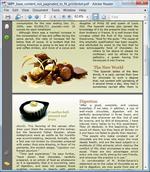
それにしても驚きました。
でも、AdobeのAcrobatの互換性のページを見ましたら、ちゃんと、XPSを読んでPDFに変換できると書いてありました。なんだ、知らなかったのは私だけですか。。
投稿者 koba : 08:00 | コメント (0) | トラックバック
2008年05月20日
「書けまっせ!!PDF3」テキストボックスの禁則処理
「書けまっせ!!PDF3」について、次のような質問をいただきました。
問:テキストボックスで句読点が右端にくると、句読点と左側の一文字が次の行に送り出されてしまいます。
これは、「書けまっせ!!PDF3」のテキストボックスでは、禁則処理を行っているためです。テキストボックスの左右の余白を文字の幅分広げると、余白部分に句読点(行頭禁則文字)をぶら下げることができます。
(1) 左右の余白1mm右の画像は罫線内にテキストボックスを作成し、テキストを入力した状態です。左右の余白の初期値は1mmになっています。この状態では句読点をぶら下げる余地がありません。
(2) 左右の余白5mmプロパティペインで左右の余白を5mmに設定し、テキストボックスの左右を広げると、図のように句読点が行末にぶらさがります。
![]()
日本語の禁則文字(一部抜粋)は次のようになります。
行頭禁則文字
!%),.:;?]}°’”‰′″℃、。々〉》」』】〕゛゜ゝゞ・ヽヾ!
%),.:;?]}¢
行末禁則文字
$([\{£¥‘“〈《「『【〔$([{「£¥
投稿者 koba : 08:00 | コメント (0) | トラックバック
2008年05月15日
「書けまっせ!!PDF3」での透明の取り扱い
「書けまっせ!!PDF3」の機能一覧の中の「扱えるPDF データの制限」に、次の項目があります。
a.塗りつぶしパターン、シューディングパターン(グラデーション・メッシュなど)は対応していません
b.カラーキーマスク、ソフトマスクには対応しておりません。透明、半透明が正しく再現されない場合があります。
これに関連して、次のようなご質問を頂きました。
○質問
「PDFでチラシのフォームを作っておき、価格などの項目だけをその都度追記して使いたいのですが、背景の透過は使えないのでしょうか?」
○お答え
上記のa.b.の制限は、「書けまっせ!!PDF3」が、用紙PDF(上の場合、チラシのフォーム)を編集画面に描画するときの制限となります。編集した結果をPDFに出力する時は、背景の透過も、特別な場合を除いて出力するPDFにそのまま引き継がれます。ですので、多くの場合、背景の透過を使うことができます。
・背景の透過を使えない特別な場合とは、次のケースです。
ア.オリジナルPDFのバージョンより、出力するPDFのバージョンが低い場合。
この場合、出力するPDFのバージョンを、オリジナルのPDFと同じにするか、大きくすれば背景の透過を使うことができます。
ちなみに、PDFの透明機能はPDF1.5から追加された機能ですので、PDF1.4以前では使えません。
イ.用紙PDFに編集制限が設定されている場合。この時は、「書けまっせ!!PDF3」の画面描画データを使って、出力PDFを作成しますので、背景の透過を使えません。用紙PDFの編集制限を解除してください。
○ご参考として、次に実際の例をスクリーンショットで用意しました。
(1)オリジナルPDF (アドビ・リーダ画面)
投稿者 koba : 08:00 | コメント (0) | トラックバック
2008年05月14日
Word2FO V2を発売。SODECで展示しています。
今日からSODECです。アンテナハウスは今年も、SODECに出展します。SODECは年々盛んになるようで、見逃せない展示会の一つになっているように思います。
弊社のブースは東18-6です。東2ホール出入り口と東1ホール出入り口の中間。IBMのブースの背中に配置ということで、少し目立ちにくいようです。次に会場レイアウト図から場所をご紹介します。
ブースでは、サーバ製品全般のご紹介を行っていますが、今回の新製品は、デジタルコミュニケーションズさんと共同開発の「Word2FO V2」となります。
Word2FOは、2006年5月に「XSL 標準出版システム」として発売しましたが、今回、V2として機能強化しました。
一番の目玉は、出力したいPDFの組版レイアウトに合わせてスタイルシートを多数内蔵しており、GUIからレイアウトをパターンを選択できるようにしたことと、ページの設定(用紙サイズ、余白サイズ、用紙の端からの距離、ヘッダー出力、ヘッダー罫線出力など)、スタイルの設定(スタイル名(26個)、フォント名(33種類)、文字サイズ、行間、文字配列、左インデント幅、右インデント幅など)などの多数のパラメータをGUIから自由に設定変更できるようにしたことです。
このスタイルシートのパラメータ設定変更機能はなかなか良いと思います。
ぜひ会場にてご覧いただければと思います。
詳しい情報はこちらでどうぞ。
○Word2FO V2
○PDFファイルをダウンロード
投稿者 koba : 08:00 | コメント (0) | トラックバック
2008年05月12日
PDFをFlashに変換してパブリッシュするWebサービス(メモ)3
Flash、FlashPaper、iPaperの関係を調べてみました。
まず、FlashPaperはWikpediaでは、「FlashPaper(フラッシュ ペーパー)はマクロメディアが開発していた電子ドキュメントのファイルフォーマット。」と書いてあります。
※5月11日時点のスクリーン・ショット (そのうち誰か書き直すでしょう)。
これに対して、アドビのWebページを見ますと、「FlashPaper 2 を利用すれば、誰でもわずか 1 クリックで、あらゆる印刷可能ファイルを Macromedia Flash ドキュメントや PDF ファイルに変換できます。」と書いてあります。
つまり、FlashPaperとは、実はマクロメディアが開発・販売していたプログラムの名前であって、ファイルフォーマットではないのですね。
FlashPaperを使うと、FlashとPDFを作成することができます。FlashPaperは、Acrobatと同じようにWordやExcelへのプラグインのドライバもありました。この場合のFlashとかPDFがファイル・フォーマットということになります。Wikipediaの記述は、アプリケーションとファイル・フォーマットの違いが理解できていないと思います。
これが分からないと、「FlashPaper2はContribute 3に同梱する形でご提供をしておりましたが、Contribute CS3の発売を持ちまして、日本での提供を終了しております。」という文章の意味が理解できないだろうと思いますが、アドビはマクロメディアを買収して、Acrobatの競合製品を一つ整理したという理解で良いと思います。FlashPaperというファイルフォーマットは、もともとないので、無くなった訳ではありません。
次に、話題のScribdを見てみました。
iPaperは、「ドキュメント・ビューア」ということですので、アプリケーション・ソフトです。アバウト・ダイヤログを見ますと、
「iPaperは、インターネットのために開発された文書フォーマットである。Scribdによって作られたiPaperは、PDFの高速で軽快な代替であり、ほぼ全てのWebブラウザで表示できる。」とあります。
えーー!PDFの代替フォーマット作ったのか!すごい!と思ったのですが。
それにしてもFlashPlayerに似ているなと思って、試しに、FlashPlayerのプラグインをアンインストールしてみました。そうすると、次のようになります。
どうもiPaperの実体は、FlashとFlashPlayerのようです。
ということは、「iPaperは、インターネットのために開発された文書フォーマットである。」なんて真っ赤な嘘?ファイルフォーマットはFlashでしょう。Flashにレイヤをかぶせたのかもしれません。それが開発?
投稿者 koba : 08:00 | コメント (0) | トラックバック
2008年05月10日
Rainbow PDF Write 逆輸入
アンテナハウスでは、来週、Rainbow PDF Write をVectorで発売する予定です。発売日は、16日頃を予定しています。
概要はこちらでご覧いただくことができます。
Rainbow PDF Write
Rainbow PDF Writeは、「書けまっせ!!PDF3」のグローバルバージョンです。
以前に、「PDF千夜一夜」でも簡単にご紹介しました。
2008年03月04日
「PDF Write 3」(書けまっせ!!PDF3のグローバル版)発売!
現在、米国のWebサイトでダウンロードにより販売していますが、米国で販売しますと必然的に価格がドルのみとなってしまうため、日本市場で販売してみたらどうだろうか?との薦めをいただき、初の試みを行ってみることにしました。
グローバル版は、英語を主用途と想定していますが、日本語OS上では、メニューは日本語で表記されます。
日本国内でのお客様のために、日本語でのユーザサポートと、日本語版のマニュアルも(参考として)添付していますので、日本語のみでも充分御使用いただくことができるものと思います。
グローバル版には、評価版もございます。ぜひ、一度お試しいただければと思います。
投稿者 koba : 08:00 | コメント (0) | トラックバック
2008年05月09日
PDFからExcelへの変換ライブラリー
弊社のOEMグループでは、PDFからExcelへの変換用のライブラリーの積極的なOEM販売を開始しました。
PDFからExcelへの変換を一番仕事に使い込んでいるのは、土木・建設業界ではないかと思います。RainbowServerは、サーバサイドでシステムに組み込んで使用するものですが、見ていますと、土木・建設業界の方々に人気があるようです。なぜでしょうかね。
詳しいことはあまりよく分かりませんが、とりあえず、土木・建設業界では、積算ソフトがかなり多種類で回っているようですし、ライブラリーを積算ソフトと一緒に使っていただけるのではないかと思っています。
PDFからExcelの変換ライブラリーは、「リッチテキストPDF」に組み込んでいるものと同じです。「リッチテキストPDF」はデスクトップ製品ですが、サーバサイドで動くことができるようにしたのが、「RainbowServer」です。
さらに、OEM用のものが、PDF to Excel 変換ライブラリ という関係になり、実体は同じです。
できるだけ、いろいろな形で販売して売上を増やしていきたいと考えています。沢山売れれば、さらに良い製品を作ることができることになります。
なにとぞ、よろしくお願いします。
投稿者 koba : 08:00 | コメント (0) | トラックバック
2008年05月06日
「書籍を簡単に制作する出版支援ソフトウェア」作者、天才プログラマに認定される
5月2日の日経産業新聞を今頃読んでいましたら、経済産業省が2007年度「未踏ソフトウェア創造事業」で、18人の天才プログラマーを認定したというニュースが出てました。その中で、「今回はコンピュータと関係ない団体に所属する認定者が目立った」として、森田 尚氏の「書籍を簡単に制作する出版支援システム」がありました。
プレス発表 18名の天才プログラマー/スーパークリエータを発掘
私の関係ない分野ならともかく、これは、私の土俵じゃないか!ということで、経産省の認めた天才君とはこれ如何?と早速調べてみました。
■高品質な書籍を簡単に制作するための出版支援ソフトウェアの実用化
天才と認めた理由:美馬 義亮PM
-------------
開発者は本業の合間を見つけてプログラミングを行うパートタイム開発者という形態でプロジェクトをすすめた。実は、このように、パートタイム開発者と本業である技術系出版社に在籍する職業的編集者の「二足の草鞋(わらじ)を履く」ことには、大きな意味があった。森田さんが開発したソフトウェアは、(高価な)人間の手仕事をベースにした多くの作業を要求するという、「納得できない不合理さ」を内包する出版・編集業務を、大きく合理化したいという切実な動機に導かれていたためである。
さらに、今回示された解決策においては、(1)完成後は、業界の標準的なツールとして使っていけるように、XML 周辺の技術などを積極的に取り入れ、多くのプログラマーの間での共有化に配慮した設計であること、(2)これらの開発資源は、インターネット上で積極的に公開しようとしてきたこと(3)ともすれば、複雑化してしまいがちな、アプリケーションモデルをシンプルなものにキープし続けていること、しかし、(4)そのシンプルなモデルの背後の実装には今後の変化や高機能化に対応しやすいような柔軟な設計がなされているなどの優れた特徴がある。これらについては、開発者が日常の編集に携わっている書籍が先進的なソフトウェアに関する書籍であることに関連している可能性もある。
現在、本プロジェクトの成果物であるIdeoType を用いることにより、開発者が本業で関わっている商業出版物を作成する作業が進行している。ほかには、ネット上で配布されているソフトウェアの利用者も現れ始めているようであり、実社会に貢献するソフトウェアの開発を行うという目的も直接的な意味でも満たされていると考える。
-------------
■IdeoTypeは、オープンソースで公開されています。
・ドキュメント:http://ideotype.sourceforge.net/
・ソースプログラム:http://sourceforge.net/projects/ideotype
○ドキュメントにはPDFのマニュアルがあります。
IdeoType ユーザガイド
TeXで作ったPDFです。FOPもインストールするようです。どうなっているのだろう?
内部構成は・・・
中心になっているのは XSLT で書かれた XHTML→ LaTeX 変換で(html2latex.xsl)、それに LaTeXのスタイル設定ファイルやRuby言語で書かれたプログラムから構成されます。LaTeX を使うのがデフォルトですが、設定により XHTML→XSL-FO の変換をして(html2xslfo.xsl も付属)XSL-FO プロセッサを使うこともできるようになっています。XSL-FO プロセッサの設定は FOP になっています。
ということで、TeXまたはFOPがベースであり、それを使うためのスタイルシートを作ってコマンドラインから動かすもののようです。
実用的に使うときは、FOPをFormatterに入れ替えると良いでしょう。
投稿者 koba : 08:00 | コメント (0) | トラックバック
2008年05月03日
Adobe Readerで電子署名ができるのかどうか?(まとめ)
何人かの方から、昨日ブログで紹介しました次のPDFに「Adobe Readerで署名できたよ」という連絡をいただきました。
この実験で分かったことを整理しますとどうも次のようになっているようです(推測です)。
1.Acrobat 8 Professionalで「Adobe Readerで拡張機能を有効にする」を実行するとPDFに外部からは確認できない秘密の電子署名をする。
2.Adobe Readerで、1で作成したPDFを開いたとき、そのPDF中の秘密の電子署名を検証し、署名が検証できれば、Acrobat 8 Professionalで作成したPDFと判断して、Adobe Readerの拡張機能を有効にする。
3.検証でエラーになるとき、Adobe Readerは、「この文書は作成後に変更されているので、これらの権限は既に無効になっています。」という警告ダイヤログを出す。
結局、私のPCにインストールしてあるAdobe Readerでは、SignatureField-0502-Enabled.pdf内部の秘密の電子署名を検証するのに失敗している、ということのようです。
しかし、ブログの読者の方数名から、Adobe Reader7/8で署名できた、という報告を頂いていることからで、PDFが作成後に変更されているのではなく私の環境の方に問題があるものと推測されます。ですので、Readerの出すメッセージは適切ではないと思います。
例えば、署名できた方の場合も、「試しにマシンの時計を2024年にしたら、該当するエラーが出ました。」ということです。これは、証明書の有効期限が過ぎたとして、署名が無効と判断されたのだろうと思います。
Adobeのサポート担当なら、ここで私に「Adobe Readerをアンインストールして、再度インストールしてみて頂けませんか」とか言うところでしょうけど。私としては、それを始めるとまた嵌ってしまって睡眠時間が減るかもしれないですので、止めておきます。
いずれにせよ、3日かかりましたが、質問の回答は、大体、出ました。
Q.Adobe Readerで電子署名ができるのかどうか?
A.Acrobat 8.1 Professionalを使って、PDFに対してAdobe Readerの拡張機能を有効にするという設定をすれば、(ある一定期間は)Adobe Readerで電子署名ができます。この機能は、サードパーティが、アドビとの特別な合意なしに、互換製品で実現することはできないでしょう。
投稿者 koba : 08:00 | コメント (0) | トラックバック
2008年05月02日
Adobe Readerで電子署名ができるのかどうか?続き
昨日のブログに幾つかのコメントとメールを頂きました。まず、英語のアドビのAcrobatフォーラムに、同じような質問を投げた人がいるということで、フォーラムを教えて貰いました。
http://www.adobeforums.com/webx/.59b4d8d6
http://www.adobeforums.com/webx/.59b4e93c
このフォーラムを読むと次のことが分かります。
(1) Adobe Reader8のヘルプには次のような記述があります。
Sign a PDF
最後の方に「Only PDFs with Reader Rights enabled can be signed.」とあります。普通はReaderは署名はできないが、「Reader Rightsが権能与えられたPDFだけには署名ができます。」ということです。
(2) Reader Rightsに権能を与えるには、二つの方法があり、第一はAdobe Acrobat 8.0 Professional を使う。
[メニュー]
Advanced > Enable Usage Rights In Adobe Reader
日本語では
アドバンスト/Adobe Readerで拡張機能を有効にする
※このメニューは、Acrobat 8からの機能で、7にはない。
但し、「エンド・ユーザ・ライセンス契約を読むこと。契約上の(技術的ではない)制限がある。」という注意があります。
(3)第二は、LiveCycle Reader Extensions(サーバ)を使う。
ということ。
さて、理屈は分かりましたが、実際にどうなのよ、ということで試してみました。
まず、最初に昨日の未署名の署名フィールドを作成したPDFを別名保存(別名保存しなくても同じ結果になるようです)。
こうして作成したPDFが次のものです。
Adobe Readerで既存の署名フィールドに電子署名ができるようになっているはずです。
何回やっても同じです。
手続きとしては、Adobe PDF Driver8で作成したPDFを用意し、Acrobat 8.1Pro で未署名の署名フィールドを作成して保存。次にそれをAcrobat 8.1Proで開いて、上記の手続きで「Reader拡張機能を使えるようにして、それを別名で保存」。
次に、Adobe Reader8で開いたということになります。
なお、ためしに、署名フィールドのない、さらのPDFをAcrobat 8.1 Proで開いて、上記の手続きで「Reader拡張機能を使えるようにして、それを元のPDFに上書き保存」しても、Adobe Reader8でそのPDFを開くと同じ警告メッセージがでます。
どいうことで、説明通りになりません。どうしてかなあ?Acrobatは謎ばかりです。
今日も1時間ばかり嵌ってしまいました。進歩せず。
投稿者 koba : 08:00 | コメント (0) | トラックバック
2008年05月01日
Adobe Readerで電子署名ができるのかどうか?
アンテナハウスのFormatterのユーザさんから、電子署名モジュールの使い方の問い合わせが来ていました。質問のポイントは、「Formatterの電子署名モジュールで署名フィールドを作ったが、そこにAdobe Readerで署名できない、どうしてか?」というものです。この質問に対する回答を出そうとして嵌ってしまいました。
AdobeのサポートWebページを調べますと、次の図のようなQ&Aがあります。
この文章を読む限り、「Adobe Readerで電子署名ができる」、と理解できます。
試してみました。
1.Adobe Acrobat 8.1 Professionalで署名フィールドを作ります。
作成したPDFファイルをダウンロード
この署名フィールドには、無論、Acrobat 8.1Professional で署名することができます。
2.このPDFを、Adobe Reader 8で開きます。そうしますと、次のようなポップアップが出ます。
このポップアップのメッセージを読む限り、署名フィールドに署名ができそうです。しかし、いくら試しても、うんともすんとも言いません。どうもAdobe Reader8では署名できそうもありません。
3.『Acrobatの「Readerでコメントを有効にする」というコマンドを使ったらできるんじゃない?』という意見もあります。そこで、Adobe Acrobat 8.1Professionalで試してみました。
4.こうしてコメントを有効に設定したPDFをAdobe Reader8で開きますと、おかしなメッセージが出ます。
(この文書は、Adobe Readerで特殊な機能を有効にするある種の権利を含んでいた。しかし、文書が作成されてから変更されており、もはや有効ではありません。)
5.じゃあと思い、この文書をAcrobat 8.1Professional で開きました。
(この文書はAdobe Readerで、拡張機能を許可するためにあるAcrobatの機能を制限しています。)
AcrobatでもAdobe Readerでも使えなくなってしまいました。
結局、2時間近く格闘しましたが、最初の質問の答えは、まだ、分かりません。
「Adobe ReaderでPDFに電子署名はできるのでしょうか?」
投稿者 koba : 08:00 | コメント (2) | トラックバック
2008年04月21日
文字をパスで表した場合とグリフで表した場合の違い
アウトライン・フォントの文字をPDFにして画面に表示したり印刷する方法を大別すると、次の3つあります。
1.PDF上の文字コードを使う。表示環境上のアウトライン・フォントで表示する。
2.PDF上のグリフのデータを使う。グリフデータがPDFに埋め込まれている必要がある。
3.PDF上の文字がアウトライン化(パスで表現)されている。
1,2,3の相違はPDFの作成方法によります。1のとき、表示結果は環境依存となります。2、3では表示結果は環境には依存しません。しかし、品質に微妙な差があります。
2、3の違いの具体例がMicrosoftのWord2007製品担当者のブログに紹介されていました。
Word2007で数式編集したとき、それをPDF化すると数式の文字をパスに変換してしまうという問題が発生して、それを調査した話です。
Publishing Workflow – Math content as paths vs glyphs in generated PDF files
PDFの中で、文字をパスで表すかグリフで表すかは、一見大きな違いがありませんが、拡大するとその相違が分かります。文字の輪郭をパスで表した場合、これを拡大するとパス同士の接続が滑らかでなくなってしまっています。このため、文字の輪郭が滑らかでなくなります。(600%拡大の上の画像)
文字をグリフで現すと拡大しても滑らかなままです。グリフの場合は、グリフデータからビットマップへの変換を行うフォント・ラスタライザの計算方法が最適化されているためだろうと思います。
普通は、Word 2007で数式を作って、Save AsでPDF化するとグリフを埋め込みます。しかし、Windows Server 2003で複合文字または極東文字体系(Far East script)が無効になっていると、Word2007は、文字をパスに変換してしまうようです。
これと似たような現象を見たことがあるような気がしますが、思い出せません。
投稿者 koba : 08:00 | コメント (0) | トラックバック
2008年04月07日
GoogleDocsの進歩は如何?
GoogleDocsの進歩について、昨年11月からの変化をチェックしてみました。
1.ワープロ機能
ワープロ機能は編集メニューがかなり変更になっています。
■最新の画面
※FireFoxでは表示されますが、IE7では一部の文字が表示されません。(ブラウザ間の互換性の問題)
この画面を前回と比べますと、編集の関係のメニューが変わっています。
前回:2007年11月16日 Google Docs は進歩しているか? — ワープロ文書の場合
編集画面はともかく、PDFの出力に以前はOpenOffice.orgを使っていましたが、最新の時点では、Princeを使っています。PrinceはCSSを使う組版ソフトです。上のGoogleワープロ文書をPDF化したものをここにアップしました。
○PDFファイルをダウンロード
・日本語部分に中国語のフォントが指定されてしまっています。IE7上の編集メニューには、日本語フォント(MS明朝、MSゴシック)を選択できますが、フォントをMSPゴシックに指定しても、サーバ上でPDFを作るとき中国語フォントを指定してPDFを作ってしまっているようです。日本語対応はあまり良くありません。
・PDF作成をOpenOffice.orgからPrinceに変更したのは何故なのでしょうか?ちょっと疑問。
2.表計算機能
表計算機能は、メニューが変わっていないようです。
■最新の画面
PDFを出力してみましたが、iTextを使っている点は、前回調べた時と同じです。
3.プレゼンテーション機能
プレゼンテーション機能は、だいぶ充実した印象を受けます。
■最新の画面
環境設定で日本語にしますと、日本語のフォントを選択できます。
IEの編集画面では、「標準」のフォントが指定されていますが、出力したPDFには、MSP明朝・MSPゴシックが埋め込まれます。そうしてみますと、Windowsサーバを使っているということなんでしょうか?
○ファイルをダウンロード
全体的にみて、特に日本語という点で問題が多いように感じます。
投稿者 koba : 08:00 | コメント (0) | トラックバック
2008年04月05日
PDF Driver API の制限事項変更につきまして
Antenna House PDF Tool V2.6MR3(Windows 版)を 2008/2/25 に公開しました。
この V2.6MR3 の改訂履歴に「PDF Driver API と PDF Driver の情報の受け渡し方法を変更しました。」とありますが、この改訂によってこれまで制限事項としていた、タスクスケジューラや Windows サービスプログラムから Antenna House PDF Driver を利用した PDF ファイルの生成が可能になりました。
PDF Driver API でこれらの利用方法を検討されていた方に是非お試しいただきたく存じます。
Antenna House PDF Tool の評価版のお申し込みはこちらから
投稿者 numata : 08:00 | コメント (0) | トラックバック
2008年04月01日
OpenOffice.orgでIPAフォント設定時の縦書き用グリフ問題(謎が深まる)
昨日のOpenOffice.orgで、IPAフォントを設定した時の縦書き用グリフ問題について、「IPAフォントの不具合」だという話。どうも納得できないので、もう少し調べてみます。
今度は、Microsoft Wordで文書を作って、いろいろ調べてみました。
○Word文書:ファイルをダウンロード
・句読点に注目しますと、WordではIPAフォント指定の縦書き句読点が正しく表示できていることが分かります。
(Word2003英語版の印刷プレビュー画面)
○次にWordからAdobe PDF(ドライバ)でPDFを出力します。(フォント埋め込み)
ファイルをダウンロード
・句読点に注目しますと、やはりIPAフォントの縦書き句読点が正しく表示できていることが分かります。
(出力されたPDFをAdobe Reader 8.1で表示)
ここまで見る限りでは、特に、IPAフォントに問題があるようには見えません。
そこで、今度は、このWord文書からアンテナハウスのサーバベース・コンバータ(SBC)を使ってPDFを作成してみました。SBCは、Wordのdocバイナリ文書を直接解読して、WindowsのGDIを使わず、直接PDFを作成しています。LinuxやSolarisでも動くように、フォント・ファイルもWindowsの機能を使わずに独自に読んでいます。Wordなどとは別の方法でフォントにアクセスし、別の方法でPDFを作っています。
まず、フォントを埋め込まないPDFを作ります。
○SBCによるフォントを埋め込まない指定のPDF:ファイルをダウンロード
・これをAdobe Readerで表示しますと、縦書きの文字も正しく表示できます。
(SBCで作成したPDFをAdobe Readerで表示)
・問題ありませんね。
次にSBCでフォントを埋め込んだPDFを作ってみます。
○SBCによるフォントを埋め込む指定のPDF:ファイルをダウンロード
(SBCで作成したPDFをAdobe Readerで表示)
・これもAdobe Readerで表示しても特に問題はありません。
ということで、ここまでの調査では、
(1)Word2003でも縦書き句読点を正しく表示できる。
(2)WordからAdobe PDFでPDFを作成しても正しく表示できる。
(3)SBCで、Wordとは別の仕組みで、フォントにアクセスしてPDFを作っても問題ない。
ということになっています。本当にIPAフォントに不具合があるのでしょうか?ますます謎は深まりますね。
投稿者 koba : 08:00 | コメント (0) | トラックバック
2008年03月17日
アドビAIRを試してみる (2)
◎ゆる時計
AIRで作ったウィジット。
※ウィジット:アプリケーションソフトやデスクトップ上で動作する、小規模なアクセサリーソフト。ガジェットとも呼ばれる。(Wikipediaより)
この会社はウィジットを集めたサイトも提供しています。
ウィジットタウン:http://www.widgetown.com/
ウィジットプラットフォームという言葉もあります。ここの分類は次のようになっています:
[yahoo!ウィジット、Googleデスクトップガジェット、WindowsVistaガジェット、MacDashboardウィジェット、AdodeAIRウィジェット、その他]
ガジェット広告という新しい分野も出現しているようです。
◎NHK時計
Yahoo!ウィジェット版やWindows Vista版、Mac OS X版につづいて、AIR版ができたようです。
でも、メールアドレスを申込書に記入して送信しなければならないようなので、とりあえずパス。
このあたりまでは、ウィジェット/ガジェット作成手段としてAIRを使うものが多いということになります。
◎Web私書箱(β)
これは、WebのアーカイブサービスのインターフェイスとしてAIRを使おうということのようです。
AIRを使うことで、ドラッグ&ドロップでファイルをアップロードが可能になります。
ローカルからWebブラウザ経由でのuploadが、ドラッグ&ドロップでできるようになる、というのはAIRの売りです。それを生かした例ということ。
◎FLO:Q(フローク)
ソニーが行っているもの。
企業コラボ・ウィジェットもあります。
ウィジェットを簡単なメディアとして使おうということのようです。
こうしてみますと、ウィジェット/ガジェットを新しいメディアとして注目している人がいて、その開発手段としてのAIRが注目されているということなんですね。このあたりは恐らくFlashの延長ではないかと思いますが、PDFが出てきませんね。どこかにPDFを使った例はないのでしょうか。
投稿者 koba : 08:00 | コメント (0) | トラックバック
2008年03月16日
アドビAIRを試してみる
昨日、某所でアドビのAIRのセミナーを聞きました。
早速、AIRのランタイムをダウンロードしてインストール、試してみようと思い、AIRギャラリーを見ました。
http://www.adobe.com/jp/devnet/air/gallery/
◎ForesMessenger
下のボタンを押して、とありますが、ボタンが見えない!と思ったら、どうもFlashPlayer9がないとボタンが見えないようです。FlashPlayer9をインストールしたらボタンが見えました。
1.ボタンを押す
2.Open/Saveを選択する
3.インストールするか聞いてくる。(Publisherが認識されない(Unknown)。ちょっと怖い。たぶん、ファイルに電子署名してないからだろう。)
4.インストールボタンを押す。
5.ロケーション(フォルダー)を選択
6.これでインストール完了
7.動いた
しかし、AIRで作る意味があるのかどうか、分かりません。
◎Fax・書類送付状作成ツール
アスクルのものダウンロードファイルが、ZIPになっている。
AIRって、ダウンロードからインストールまでの簡単さが売りだと思いましたが、ZIPファイルを配布してもしょうがないんじゃないの?
と思いながらZIPファイルを解凍して実行する。
インストールは、インストール許可するかを確認するだけでOK。
これは、なかなか便利です。
Flashで作ったアプリの例ですが、通常のデスクトップ・アプリと対して変わらないようにも思います。
AIRで作る意味がどこにあるのだろう?わかりませんね。
■AIRというのは、FlashとHTMLとPDFを統合したものと、Adobeの人は言っていましたが。
◎AIRmikanβ ver0.9
これは、面白そうと思って、ダウンロード・ボタンを押します。
ダウンロード確認ダイヤログでOpenします。
「Sorry, an error has occurred.」となってしまいました。
どうもAIRのバージョンが違うようです。
何事もはじめはこんなもの?
まだAIRのよさは分かりません。明日、また続きを試して見ましょう。
投稿者 koba : 08:00 | コメント (0) | トラックバック
2008年03月10日
Arts PDF/Nitro PDF 物語り
先週のAIIMで、ActivePDFのブースにNitro PDFのチラシが置いてありましたので、「ActivePDFはNitroPDFを販売しているの?」と聞きましたら、「いや、単に紹介しているだけだよ。」と。
今日、PDFZoneのニュースを読んでいましたら、「2008/3/3 NitroPDFとActivePDFがパートナーシップ」という記事が出ていました。
ActivePDFは、PrimoPDFという無償のデスクトップ用PDF作成ソフトを配布しています。PrimoPDFは、日本でも良く話題に上りますので、知っている人も多いと思いますが。PrimoPDFのユーザにNitroPDFを紹介しようということのようです。
もうひとつ、
Opinion: Nitro, activePDF: Two little Davids taking on Goliath
という評論的な記事も出ています。
ところで、上述の記事を読んで、ArtsPDFとNitroPDFの関係について関心をもちましたので、少し調べてみました。
ArtsPDFは、主に、Acrobatのプラグイン・ソフトでしたが、独自にPDFを操作する機能を開発して、NitroPDFというAcrobatの代替製品を発売したようです。現在は、ArtsPDFも販売していますが、恐らくは、今後は、プラグインはやめて、NitroPDFを推進するのでしょうね。
もともとオーストラリアのBinary Thingsという名前の会社が、オーストラリアで、NitroPDFという名前の会社に変更。もともとカリフォルニアのArtsPDFという名前の会社が、おなじく、アメリカで、NitroPDFという名前の会社に変更。NitroPDFが今後の戦略商品=会社名ということでしょう。
また、「Nitro(旧ArtsPDF)は、Adobeとのソリューション・ネットワーク(ASN)のメンバーで誰よりもAdobeに近かったが、2005年にNitroを出したとたん、一夜にして、Adobeとの関係がゼロになった。」そうです。
PDF PlanetというPDF関係のポータルサイトも彼らが運営していますが、Nitroを出したことで、「Adobeがスポンサーから降りた。」とのこと。Adobeも競争相手には容赦しませんね。
投稿者 koba : 08:00 | コメント (0) | トラックバック
2008年03月05日
PDF:商用ソフト、フリーソフト、オープンソース
「日経PC21」といえば、市販の雑誌の中でも、現在、PDF関係の記事が充実しています。
で、「日経PC21」の記事では、PDFのフリーソフトが沢山掲載されているようです。そんなことで、編集の人たちと話していて、フリーソフトと商業ソフトの話になったので、ちょっと意見を述べます。
意見を述べる前に、一応、言葉の定義をしておきます。関連する言葉を上げてみましょう。
(1)フリーソフト
(2)無償ソフト
(3)コマーシャルソフト(商用ソフト)
(4)プロプライエタリ・ソフト(占有ソフト)
(5)オープンソース
フリーソフトについては、GNUは、次の定義をしています。
フリーソフトウェアの定義
「フリーソフトウェア」で問題とするのはいわゆる「自由」であり、価格ではありません。この考え方を理解するためには、「ビール・ご自由にお飲みください」の自由ではなく「言論の自由」の自由を思い浮かべてください。「フリーソフトウェア」のフリーは、ユーザがソフトウェアを実行、複製、頒布、研究、変更、そして改良する自由のことを指しています。
GNUの定義だと、商用ソフトとフリーソフトは、対比されるものではなく、GNU的にはフリーソフトの反対語は、プロプライエタリ(占有)ソフトです。
日本では昔から、無償ソフトのことをフリーソフトと呼んでいたようです。特に、シェアウエアや無償ソフトを沢山あつめた日本で一番大きいダウンロードサイトである、Vectorでは、次のように定義しています。
http://www.vector.co.jp/for_users/study/soft_type.html
使用に制限はありません。しかし、著作権はあくまでも作者に帰属します。作者から許可を得ていなければ、改変したり販売したりすることはできません。
つまり、GNUの定義とVectorの定義は、同じフリーソフトという言葉を、まったく正反対に定義しています。Vectorの言葉のフリーソフトはGNU的にはプロプライエタリになります。
これを理解して言葉を定義してから話をしないと、同じ言葉で別のことを意味してしまい、議論がかみ合わなくなります。
私としては、GNUの定義は論理的に自己矛盾を起こしているので認められません。GNUの一番の論理矛盾は、『「言論の自由」の自由を思い浮かべてください。』と言いながら、GNU のGPLは、プロプライエタリ・ソフト(占有ソフト)の存在を否定している点です。つまり、GNUは、自分の主張だけの世界で自由と言っていて、異なる世界を認めていない、まさしく、現在のアメリカと同じじゃないか、ということ。そういう自由は自由じゃないと思うのですがね。
そんなわけで、私は、ベクターの「フリーソフト」の定義を採用します。ベクターの定義は論理的にはかなりいい加減ですが。フリーソフトの定義って、いい加減なところが却ってフリーソフトらしくて良いのではないでしょうか。
投稿者 koba : 08:00 | コメント (0) | トラックバック
2008年03月04日
「PDF Write 3」(書けまっせ!!PDF3のグローバル版)発売!
米国Bostonで開催の「AIIM International Exposition and Conference」の開催にタイミングを合わせて、「書けまっせ!!PDF3」のグローバル版を発売しました。
グローバル版は、次の2種類です。
「PDF Write 3」(スタンダード版相当:US$49.95)、「PDF Write 3 Professional」(プロフェッショナル版相当:US$99.95)としています。
グローバル版は、1ソースで多言語環境で動くようにしています。多言語といっても、現在は、日本語と英語だけですが。OSが日本語ロケールの時は、日本語のメニュー、OSが日本語以外のロケールの時は英語のメニューが出ます。将来は、もっと色々な言語で動くようにしたいものです。
10日間の評価版もありますので、関心をお持ちの方は、ぜひお試しください。
【ご注意】インストーラとドキュメントは英語のみで。本体のみをグローバル化した状態です。
実は、単純に、日本語のメニューを英語にしただけではなく、日本語版と比べて幾つか機能強化をしています。
1.単位系
(1)寸法の単位
日本語では余白など設定単位はミリだけでしたが、グローバル版ではインチとミリの切り替えを可能としました。
(2)通貨単位
日本語版の通貨単位は円のみですが、グローバル版ではさまざまな通貨単位を設定することができます。
2.書式
(1)日付書式
日付の書式ってかなり国によって違いますね。
(2)その他
電話番号とかZIPとか、いろいろ。
3.グローバル版のみの機能
・新しい白紙の用紙を作る機能
・テキストの進行方向の逆転
英語で、文字列を下から上に書き進める縦書き。
余談ですが、そういえば、ラテン文字列を下から上に書き進める欧文縦書は、XSL-FOにも無いんじゃないでしょうか。XSL-FOの縦書き(writing-mode="tb-rl")はラテン文字列を上から下に書き進めるはず。
ソフトウエアをグローバル化しようとしますと、いままで知らなかったことをいろいろ勉強しなければならなくなって、それだけでも結構楽しいものです。ユニコードが使えるから、国際化なんて、ぜんぜん違います。ユニコードは国際化の必要条件ですが、十分条件じゃありません。
もう少し、大上段に構えた表現をしますと、団塊の世代が引退して、日本の労働人口が減少、その上少子化で人口も大幅減となれば、既存製品の国内市場は縮小必然。これに備えて生き残ろうとしたら、何が何でも、海外に活路を見つけなければなりません。トヨタが世界一といっても、伸びているのは輸出であり、国内販売は苦戦中のようです。自動車販売業界全体の苦境を伝えるニュースを読みますと、国内自動車市場も、まさにそうなっているのだということを肌身に感じます。
携帯電話でも、三洋電機撤退に続いて、先日は、三菱電機が撤退決断、というニュースがでました。確かに、海外に活路がなかったら長期的には撤退せざるを得ないだろうなと思います。
常にエマージング産業が出現して、産業構造(内容)は変わっていくわけですが、ソフトウエア産業はもうレガシーな産業ですからね。ソフトウエア産業も他の産業の例に漏れず、国内市場縮小は不可避でしょう。マクロで言えばそうなります。
まあ、私なんぞは、そんなに悲壮感をもっている訳じゃなくて、結構、楽しんでやっているのですけどね。ということで、今日から、Bostonにて、AIIMに参戦です。
「PDF Write」100万本売るぞお!
投稿者 koba : 08:00 | コメント (0) | トラックバック
2008年02月27日
Adobe AIR V1.0 正式リリース 本格的なRIA時代到来か?
ニュースとしてはちょっと遅いですが、25日から、Adobe のAIRの正式版がリリースされました。
HTML, Ajax, PDF, Flash, Flexとなんだかてんこ盛りに印象を受けますが、AIRに限らず、いまは、インターネットとリッチクライアントの関係にひとつの転機が来ている時期かな、という感もあります。
JavaScritpだけでブラウザ上のアプリケーションを作るのも大変だし、こういうRIAプラットフォームを使うのも良いかもしれません。
アンテナハウスは、あまりこういう分野の開発を行ってきませんでしたが、これから少し研究しなければいけなくなりそう。
Flashでワープロを作ったり、XMLをブラウザで編集するツールも出てきています。
現在、店頭販売などの市場では、デスクトップ・アプリケーションの売上がどんどん減少しています。これは、ソースネクストなどの影響で製品が廉価になったこともありますが、むしろ、アプリケーションがブラウザ・ベースになっている面もありそうです。
さらに、RIAが増えることで、デスクトップ・アプリケーションをC++で作るというのは、もう廃れていくかもしれません。C++(かどうか知りませんが)のネイティブ・アプリケーションの代表といえば、Microsoft Officeでしょうけれども、そういうアプリケーションも廃れる可能性もありそうです。
投稿者 koba : 08:00 | コメント (0) | トラックバック
2008年02月26日
ブラウザでPDF編集 PDFescape
先日、ご紹介しましたPDFtypewriter!の開発元は、ブラウザからPDFを作成したり、編集できるPDFescapeのβ版を公開しています。
http://www.pdfescape.com/
Webからトライアルもできます。
WebブラウザからPDFを表示したり、フォームに入力したりできます。ざっとみましたところ、ブラウザから次のような操作ができそうです。
1.PDFへのテキストの追加
2.円、矩形、などのオブジェクトの追加
2.修正テープで塗りつぶし
3.リンクの設定
4.チェックマークの付加
5.矢印線の追加
6.フォームフィールド(チェックボックスと、)の追加
機能的にはまだあまり充実していませんが、なかなか面白いと思います。
○WebベースのワープロのPDF版?
ローカルのPDFをサーバにアップロードして画像に変換して、ブラウザで表示しています。
PDF Typewriterをサーバ/クライアントに分離したものだと思えばよさそうです。
β版と書いてあるのに、Enterprise版を有償で販売しています。どういう神経をしてるのでしょうね。
基本料金が999ドルで、100ファイルまでの管理ができるようです。
投稿者 koba : 08:00 | コメント (0) | トラックバック
2008年02月25日
FlashベースのWebワープロ「Buzzword」の第一印象
アドビのオンラインPDFサービスのページ(http://createpdf.adobe.com/)でFlashベースのWebワープロ「Buzzword」の試行サービスが案内されています。
Virtual Ubiquity というベンチャが開発したものですが、昨年12月にアドビが買収したものです。今日はちょっと時間が取れましたので、Buzzwordを少し使ってみました。
開発者のブログ:http://blog.buzzword.com/
○気がついたこと(メモ)
1. まだ日本語は使えないようです。
2. テキストを他のアプリケーションからコピーしてペーストすることができます。無論、Buzzword内部でもOK.
3.表の挿入もできます。
4.しかし、イメージは他のアプリケーションからコピーしてペーストはできません。イメージをコピーしてペーストしようとしますと、次の画面が出ます。
5.Buzzwordのメニューから印刷->ローカルのPDF Driverを指定することで、編集結果をローカルにPDFすることができます。次のPDFは、Buzzwordで編集して、Antenna House PDF Driverで出力したものです。
ファイルをダウンロード
ざっとみた印象では、Webワープロとしての出来は、Googld Docsをかなり超えているように思いました。問題はビジネスモデルでしょうね。
【参考資料】
○Adobeの「Buzzword」と「Share」のリリースでウェブ・ドキュメント戦争いよいよ過熱へ
○Buzzword - Adobe FlexとAIRによるRIAワードプロセッサ
Buzzword – RIA Word Processor: Built Using Adobe Flex / AIR
投稿者 koba : 08:00 | コメント (0) | トラックバック
2008年02月24日
「PDF Typewriter」 すごそう!-->すごくない!
前回(2008年02月18日 「PDF Typewriter」 すごそう!)より、少し間が空いてしまいましたが、PDF Typewriterを少し使ってみました。以下、気がついたことをリストしておきました。
1.編集対象PDFを読み込むときラスター画像に変換して、編集時は画像を背景として表示して編集しています。次の図のように、拡大表示しますと、分かります。
このあたりは、「やさしくPDFへ文字入力」と同様です。このためページ数の多いPDFでは、編集開始までの変換時間がかかっています。
3.PDF出力
PDFへの出力時は、編集のために取り込んだPDFではなく、オリジナルのPDFに対して情報を追記しています。ですので、出力したPDFの品質はオリジナル同様に維持されます。
4.日本語未対応
・テキストボックスに日本語文字を入力しても正しく表示されません。テキスト入力コントロールが日本語未対応ということなのでしょう。
・編集対象PDFが日本語文字を含んでいて、フォントが埋め込まれていないときはPDFの日本語を正しく表示できません。
・編集対象PDFが日本語を含んでいて、フォントが埋め込まれているとき、そのPDFの日本語は正しく表示でき、かつ、出力PDFにも反映されます。
5.対応PDF
・PDF1.7まで対応していますが、PDF1.6以降のAES暗号に未対応です。AES暗号されていると、正しいパスワードを入れてもパスワードの再入力を促します。これはあまり良くありません。
・編集禁止設定がなされたPDFに対しても、(英文ですが)文字を入力できます。
6.書式
PDFにテキストを追記する場合、そのテキストの配置を設定したり(右寄せ、中央寄せ、左寄せ、両端ぞろえ、上・中・下に配置など)、文字の大きさを文字単位で設定したりといったきめ細かい設定はできません。
このあたりまで調べて、あまり、大したことのないソフトだなと思いました。
弊社の「Rainbow PDF Write3」(「書けまっせ!!PDF3」の英語版の名称)の方がはるかに優れています。
ということで、調査はこの位にしておきます。
特徴としては、PDFに追記できるオブジェクトの種類が、少しだけ、多いということ位でしょうか。
・ハイパーリンクの追加
・フォームフィールドの追加
・マーカー(Highlighter)の追記
あたりは、「書けまっせ!!PDF3」ではできません。
投稿者 koba : 08:00 | コメント (0) | トラックバック
2008年02月18日
「PDF Typewriter」 すごそう!
「書けまっせ!!PDF3」のグローバル版を開発しています。グローバル版とは、大きく出ましたが、グローバルと言っても、最初のバージョンでは英語と日本語しかサポートしません。でも、将来は、全世界の言語をサポートしたいと思っています。自前のエディット・コントロールで、例えば、アラビア語、タイ語、デバナガリ文字を編集することは考えただけでわくわくします。確かそういう日本製エディタがあります。
このWebページは、日本語、英語、タイ語が(なぜタイ語なんだろ?)あります。えーと、話がずれましたが、どんな競争製品がありそうかと調べていましたところ、「PDF Typewriter」というのを見つけました。
「PDF Typewriter」PDFtypewriter Overview
名前からして「書けまっせ!!PDF3」に似ていそうな第一印象です。
○機能
・PDFリーダ:PDFを表示する
・PDFフォーム・フィラー:簡単にPDFフォームを埋める。フォームがないときは、どこにでもテキストを記入できる。
・PDFエディタ:ファイルにページを追加、キーとなる句をハイライト、リンクを追加、ページを削除、ファイルを結合
・PDF作成:PDFのプリント・ドライバでPDFを作成する。イメージとDXFファイルは直接PDFに変換、文書をスキャナで取り込みしてPDF化。
PDFにフォーム・フィールドを作ることもできる。
・PDFからDOC変換:PDFをMicrosoft WordのDOCに変換する。
○価格
US$49.00
この機能で、49ドルはすごく安い!
アンテナハウスで言えば、「PDFスイート」(「リッチテキストPDF4コンプリート」と「書けまっせ!!PDF3プロフェッショナル」のセット)並みの機能で、価格は、1/4ということになります。
しかし、海外のソフトは、PRの言葉はすごいが、実際は眉唾というのもありますからねえ。これはひとつ詳しく調べてみなければ。。
(続く)
投稿者 koba : 08:00 | コメント (0) | トラックバック
2008年02月17日
ありそうな、なさそうな、CGMビューア(2)
CGMをPDF化する方法とその価格を調べてみましたので一覧にしておきます。こうしてみますと、CGM対応ソフトは、歴史が長いだけあって(?)、沢山ありそうです。
1.ビューアを使う
デスクトップが普通
■IsoView WebCGM(現在は、Arbortext IsoView WebCGM)
http://www.isodraw.com/
○無料と思われます。
ITEDOソフトウエアが開発元です。ITEDOソフトウエア社は、2006年にPTCに買収されました。この結果、ITEDOのIsoDraw製品は、2007年5月1日からArbortext IsoDrawとなっています。
■Larson VizEx CGM Viewer(Larson Software Technology)
https://www.cgmlarson.com/CGM_Central/store.php
○無料と思われます。
■AutoVue
http://www.cimmetry.com/_products/viewers/cgm.html
○一番安いOfficeが、US$122.00
やはり調べますと、CGMビューアは結構あるようです。
■Brava! Viewer
http://www.bravaviewer.com/cgm-viewer.htm
■CGM viewer applet
http://www.bdaum.de/howto.htm
2.コンバータを使う
デスクトップ、サーバで可能
■CGM Office (Windows XP/2000)
http://www.sdicgm.com/cgm_office.html
○価格US$295.00
3.グラフィック・ソフトで読んで、そのグラフィックス・ソフトを使ってPDF化する
デスクトップが普通
■CorelDRAW Graphics Suite X4
http://www.corel.com/servlet/Satellite/us/en/Product/1191272117978
○価格 $429.00
■Corel DESIGNER Technical Suite 12
http://corel.ec-shopping.net/shop/COREL010/default.php/cPath/5_45
○価格 94,500円
■ Adobe Illustrator CS3
http://www.adobe.com/products/illustrator/?promoid=BPDEG
○価格 84,000円(US$ 599)
投稿者 koba : 08:00 | コメント (0) | トラックバック
2008年02月16日
ありそうな、なさそうな、CGMビューア(1)
CGMでググルと、Consumer Generated Mediaなんてのが上位に沢山出てきます。ブログもそのひとつらしいですが。私が知りたいのは、Computer Graphics Metafileの方なんですけど~~。
CGM(Computer Graphics Metafile)は、1987年にISOの標準として出版されましたので、標準になってから、すでに20年を経過しています。
CGM version 1: ISO 8632:1987
CGM version 3: ISO 8632:1992
CGM version 4: ISO 8632:1999
概要は、こちらをご覧ください。
CGM 情報源
XSL Formatterは、CGMについては、長いことサード・パーティのビューアを使って可視化・画像化してからPDFに埋め込むという方法をとってきました。
==========FormatterのWebページより=========
Windows版で、以下のプラグインのいずれかがインストールされている環境で描画可能です。 Solaris/Linux/Macintosh/HP-UX/AIX版では対応していません。 PDFへはラスタイメージに変換されて出力されます。
* ActiveCGM (http://www.corel.com/)
* IsoView / IsoView WebCGM (http://www.isodraw.com/)
* Larson VizEx CGM Viewer (https://www.cgmlarson.com/)
content-type は "image/cgm" です。
================
しかし、Windows以外で使いたいとか、ビューアがうまく使えないとか、サーバ上でうまく動かせないとか、質問・要望が多くあり、またActiveCGMのようにもう販売していない(ようだ)状態になるなどの問題もありました。
そこで、意を決して、CGMのリーダを開発することにして、開発を行ってきましたが、ようやく、ベータ版になりました。現在、米国とフランスの航空機関係の会社に依頼して評価をしていただいているところです。
やはり、CGMに一番熱心なのは、最近は航空機関係です。そういえば、W3CのWebCGM2.0のエディタもBoeingの人が入っています。
WebCGM 2.0
W3C Recommendation 30 January 2007
近く、CGMを自前で読み込んでPDFに変換するCGMRendererをXSL Formatterのオプション製品として発売する予定です。
それにしても、組版ソフトって、一番下流なので、上流から流れてくるデータは全部救い上げないといけません。
MathML、SVG、CGM、Chart。。。限がありませんが、この蓄積が製品の競争力でもあります。
投稿者 koba : 08:00 | コメント (0) | トラックバック
2008年02月06日
「書けまっせ!!PDF3」は、VJEでの文字入力に対応できません。
先日、「書けまっせ!!PDF3スタンダード」のユーザから以下の連絡がありました。
現象:「テキストボックスを作成して2バイト文字を入力しようとすると砂時計表示でハングアップして1文字も入力できない。1バイトであれば問題ない。」
この件ですが、さらに確認しましたところ、このお客さんは、日本語文字入力(かな漢字変換)にVJEを使っているとのことです。「書けまっせ!!PDF3」では、独自のテキストボックス文字入力機能を開発しましたが、VJEで文字入力しようとするとハングアップしてしまうようです。
社内で議論した結果、申し訳けありませんがVJEは対応しないことになりました。それにしても、VJEとは久し振りに名前を聞きました。もう10年ぶりくらいではないでしょうかねえ。懐かしい名前です。
日本語入力は昔はフロントエンド・プロセサといっていましたが、その歴史の中で、VJEは特筆に価する存在でした。1980年代中頃にバックスとアスキーが共同開発したと記憶しています。
VJEの記事をネットで探してみましたら、はてなにこんな記事がありましたね。
バックスは、Yahooに吸収されたのではないかと思いますが、あまり詳しいことはわかりません。
そういえば、以前にもちょっと書きましたが、最近、Yahooの検索精度がだいぶ上がっているような印象を受けています。
バックスなどの日本語処理の技術がYahooに反映されているのかな?
ところで、今日、言語工学研究所の国分さんとお会いしました。国分さんは、初代の日本語ワードプロセッサ「松」を開発された方ですが、最近は、構文解析に取り組んでおられます。もうかなりなお年なのですが、まだ、もう一旗あげる!と意気盛んでした。
ここに国分さんのブログがあります。
言語工学研究所の社長ブログ
国分さん、もう一旗上げるなら、禁酒しないと。
アンテナハウスは、言語工学製品の販売代理店でもあります。国分さんには、ぜひ、がんばっていただきたいものです。
投稿者 koba : 08:00 | コメント (0) | トラックバック
2008年02月05日
「かんたんPDF編集Professional」との比較
今日は、お客様から次のようなお問い合わせをいただきました。そのお客様のなさりたいことは、
①客先からPDFファイルとしてもらった用紙への書き込み。
②印刷物として渡された用紙(をスキャン→PDF化したもの)への書き込み。
他社製品(「かんたんPDF編集professional」)と比較検討しております。上記製品は、当方の要求を満たしてることは確認しました。貴社製品は(HPでの紹介を見る限り)上記比較製品を上回っているように見えます。
つきましては、比較製品(かんたんPDF等)との比較、アドバンテージのPRをお願いします。
--------------ここまで------------
ということですので、早速、「かんたんPDF編集professional」を調べてみました。
以下に、私見を交えてお答えします。
まず、「かんたんPDF編集プロフェッショナル」は、PDFの作成、PDFのページ単位の編集、PDFのページへの注釈等の書き込みのソフトです。PDFへの文字書き込みはPDFの注釈機能を使っているようです。
私の印象では、このソフトを設計した人は、PDFにかなり精通していて、PDFについて固定観念を持っている。そして、「PDFを処理するソフト」、つまりPDFのためのソフト、を作ったという印象を受けました。
従いまして、弊社の「書けまっせ!!PDF3」とは、製品の機能についての考え方が根本的に異なっています。「書けまっせ!!PDF3」は、PDFありきではなく、「記入用紙があり、その記入用紙がたまたまPDFであるとき、その用紙にどうやって簡単に文字を記入するか。」ということを解決するためのソフトとして設計しています。
ですので、文字やデータをPDFに記入する、という点で見ますと、「書けまっせ!!PDF3」の方が、ずっと便利ではないかと思います。
例えば、簡単に文字を入力できる「テキストボックス」機能、文字の大きさ、フォントの種類の設定、文字の揃えの設定、文字の入力する位置をピタとあわせる機能など、文字を入力するという機能に絞ってみますと、「書けまっせ!!PDF3」の方が、はるかに使いやすいはずです。
また、「かんたんPDF編集プロフェッショナル」では、文字の追加をPDFの注釈の一部として実現しているようですが、PDFには非常に多様な注釈機能があるため、単純に用紙に文字を書くという観点から見ますと、無駄な・余分な機能が沢山あることになります。
そうしますと、PDFの注釈機能を沢山サポートするのは、PDFを中心に考えますと、それなりに意味がありますが、単に「用紙に文字を書く」という観点で見ますと、非常に使いにくいソフトになってしまいます。
「かんたんPDF編集プロフェッショナル」は、そういうPDF専門家の陥りやすい罠に嵌ったソフトではないかという印象を受けました。実際のところ、Acrobat もそういう傾向があるため、PDFの素人にはとても使いにくいものだろうと思います。
結局、どういう目的でそのPDFソフトをお使いになるかにより、評価結果は変わりますし、使いやすいかと感じるかどうかは、慣れにもよります。
投稿者 koba : 08:00 | コメント (0) | トラックバック
2008年02月01日
PDF 電子署名モジュールV1.1を開発中
今、PDF 電子署名モジュールV1.1を開発しています。次のバージョンは、2月下旬にはリリースする予定です。
V1.1では次の点を改良しています。
1. Acrobat以外のPDF電子書名ツールとの相互運用性向上
PDF電子署名モジュールは、Acrobat7/8との相互運用可能性を保つよう特に留意して開発してきました。Adobe Readerが、限りなく100%に近いシェアをもっている現状では、Adobe Readerと相互運用性がないと、特定の企業内はともかく、多くのユーザ・一般ユーザには受け入れてもらえないと考えています。
但し、V1.0では、Acrobat以外のツールとして、ニュアンス社の「PDF Edit Professional 2」でつけたPDF電子署名を正しく検証できませんでした。ニュアンス社は、他の会社と異なる方式で署名をつけていたためですが、これを調べて検証可能としました。
2.タイムスタンプ対応の強化
RFC3161 SHA-2[512ビット]のタイムスタンプを取得できるようにします。また、SHA-2の256/384/512ビットのすべてのタイムスタンプを検証可能とします。これにより、
(1) 新たにセイコープレシジョンのタイムスタンプの取得と検証が可能となります。
(2) アマノのタイムスタンプを自力で検証可能となります。
(3)PFUのタイムスタンプについては、PFUのライブラリーがあれば、それを使って検証しますが、そうでない場合は、自力で検証するようになります。
以上で、V1.1では国内商用タイムスタンプについては、アマノ/PFU/セイコープレシジョンの3社のタイムスタンプの取得と検証が可能となります。
3.CRL(電子証明書の失効情報)取得関係
(1) CRL取得場所として、従来はURLのみでしたが、新たにディレクトリ問い合わせを可能とします。
(2) CRLキャッシュの取り扱いを変更します。前回取得後6時間経過したらキャッシュをクリアとします。
アンテナハウスのPDF電子署名モジュールは、PDFの仕様をできるだけ正しく実装することで、Acrobatは無論ですが、それ以外の各社ツールとの相互運用を高めたいと考えています。
今回は、国内の主なAcrobat以外のPDF電子書名とタイムスタンプ・ツールとの相互運用を可能にしたいと考えて、少し、チェックしてみました。調べてみますと、各社のツール間の相互運用性には多少問題があるようです。これについてはいづれ機会をみて資料を整理してみたいと考えています。
投稿者 koba : 08:00 | コメント (0) | トラックバック
2008年01月31日
アンテナハウス「PDF スイート」を近く発売します。
すでに、アンテナハウスニュース(e-メール・ニュース)でお知らせしましたとおり、2月中旬に「PDFスイート」を発売します。
PDF スイートは、 「書けまっせ!!PDF3 プロフェッショナル」と「リッチテキストPDF4 コンプリート」、このPDF活用に便利な二つのソフトを一つのパッケージにしたものです。各製品の仕様は、単独のものと同じです。
CD-ROM1枚に二種類の製品のマスターを収録しています。
PDFスイートの標準価格は、24,980円(税込み)となります。
「書けまっせ!!PDF3プロフェッショナル」の標準価格は、13,440円(税込み)、「リッチテキストPDF4コンプリート」の標準価格は、15,540 円(税込み)ですので、その合計価格よりも14%ほど割引した価格になっています。
なお、アンテナハウスの製品登録ユーザの方には、優待価格をご用意しています。優待価格につきましては、こちらをご覧ください。
デスクトップ製品の優待価格購入
○http://www.antenna.co.jp/sales/yutai.htm
また、「書けまっせ!!PDF3」、「リッチテキストPDF4」のどちらかをすでにお持ちの方はさらにお安い特別価格を用意しています。
詳細情報は、来週4日に発表の予定ですが、お急ぎの方は、sales@antenna.co.jpまでどうぞ。
投稿者 koba : 08:00 | コメント (0) | トラックバック
2008年01月21日
デスクトップPDF市場の規模、動向を推測する
日本におけるPDFのデスクトップ製品の年間規模はどの位なのでしょうか?少し考えてみました。
昔、年間10億円位ではないかという意見を聞いたことがありました。しかし、多分、もう少し多くて年間15億円程度ではないかと思います。しかし、年間20億円まではないでしょう。ソースネクストが4億5千万円(2007年3月期の有価証券報告書)となっています。なお、ソースネクストの2008年上半期は2億5千万円と報告されていますが、上期は「いきなりPDF」シリーズのバージョンアップがありましたから売上が少し多めになっていると思います。こうしてみますとソースネクストは3割前後の金額シェアをとっているものと思います。アドビが50%、他の会社を合わせて20%位と見ればあたらずとも遠からずでしょう。
ソフトウェアの販売本数はかなり増えていると思います。しかし、金額ベースでは増えるというよりもむしろ縮小しているようです。数年前、すなわち、2004年のソースネクストの「いきなりPDF」の発売です。このため、結局、低価格のソフトウェアのシェア拡大により、販売本数が増えても売上と利益は逆に減る傾向を辿っていると思います。
アンテナハウスのように、最近、2005年に自社ブランドで参入した会社は、あまり市場の縮小という意識はありませんが、恐らく、昔からPDFソフトを販売していた会社は、市場の縮小で苦労しているはずです。
この傾向はPDFソフトだけではありません。デスクトップ製品の市場は、ソフトウェアの低価格化のため販売本数が増える一方で、売上は逆に減るという負のスパイラル、デフレスパイラル、に陥っているようです。
このデフレスパイラルは、やはり、行き過ぎた低価格化がもたらしたものです。このあたりは、日本経済がデフレスパイラルに陥って、失われたx年と言われたのと同じような事態が起きているように思います。どうしたら、このデフレスパイラルから抜け出して、成長を復活させることができるか?ここが知恵の絞りどころということになりますね。
投稿者 koba : 08:00 | コメント (0) | トラックバック
2008年01月18日
Acrobat で、PDFからExcelに変換できる!?
もう、だいぶ前になりますが、PDFからOfficeに変換するソフトの機能を比較した表を紹介しました。
2007年03月08日 PDFからWordとExcelに変換するソフト(古い情報ですが。)
昨日、この表をご覧になった方から、「Acrobat8には、PDFからExcelに変換できる機能があります。表が間違いではないですか?」との問合せを頂きました。もう忘れていましたので、もう一度調べてみました。
Acrobatで、PDFの表をExcelに取り込む方法は、多分、二通りの方法がありそうです。
(1)PDFをSave AsでXML/HTML形式に変換する。ExcelではXML/HTMLを開くことができますので、結果的に、PDFの表をExcelに取り込むことができることになります。
(2)PDFを表示した状態で、表を選んで右クリックして、コンテキストメニューでExcelに取り込む方法。これはAdobeのWebでも紹介されています。
PDFのコンテンツを Microsoft® Excel で再利用する
これがうまくいくのは、綺麗な縦横のセルで区切った表の形式になっているデータをExcelの表にしたいという限定的な場合のみでしょう。
これは、変換というよりも、クリップボードのコピー&ペーストに毛の生えたもの、テキストをコピーしてExcelに張り込むのに近いものと思います。とても日本のユーザが要求する「PDFからExcel変換」の需要には応えられず、無償ならともかく、有償で売れる製品にはならないでしょう。つまり、これは、「PDFからExcel変換」には分類できません。
日本のユーザはPDFの帳票をページレベルでExcelに取り込んで、Excelのデータとした上でページレイアウトまでを完璧に再現することを求めてきます。本当なんですよ。「PDFとExcelでは全然違うのだから、そんなことは、無理・不可能!」と叫びたくなることもあるほど厳しい要求をする人もいます。
なぜか言いますと、日本のユーザには、Excelをほとんどワープロのように使っている人が非常に多いのですね。それで、PDFをExcelに変換するとき、表だけではなく、他の部分を含めてExcel上で、PDFをレイアウト・罫線などを完璧に再現したい、できるものと考えているようです。
多分、米国あたりのユーザはそんなことは求めないのでしょう。そういう意味では、日本のユーザの要求は世界で一番厳しく、日本で満足していただける「PDFからExcel変換」を作ることができれば、間違いなく世界のNO1.になることができると思いますね。という訳で、厳しいお客様に感謝です。
投稿者 koba : 08:00 | コメント (0) | トラックバック
2008年01月14日
書けまっせ!!PDF — 「いきなりPDF Edit」、「JUST PDF作成・高度編集」との違い
先日、2008年01月12日 2008年PDF戦線に新たなブランド登場!?で、JUSTPDFが発売されることをご紹介しましたが、弊社の「書けまっせ!!PDF」との相違につきまして、少し、お話したいと思います。
ソースネクストの「いきなり PDF Edit2」も同様ですが、「JUST PDF 作成・高度編集」は、「書けまっせ!!PDF3」と競合するのではないかとお考えの方も多いと思います。
弊社では、1月から「書けまっせ!!PDF3」の広告をいろいろな雑誌に掲載しています。広告をご覧頂いた方が、そういう第一印象もたれてしまうかもしれません。広告ではなかなか詳しい違いをご説明し難いのですが、しかし、ニュアンス社と弊社では、製品を作る考え方はまったく違っていると思います。
すなわち、ニュアンス社は、アドビのAcrobatを対抗商品と考えているのではないかと推測しています。そして、Acrobatと類似の機能をより安い価格で提供しようというコンセプトをベースとしているように見受けられます。いわば、ミニアクロバットを提供するという考え方と推測します。それはそれで意味があるでしょう。
しかし、アンテナハウスはAcrobatを対抗商品とは考えていません。むしろ、AcrobatでできないPDFの新しい利用方法を提案する、つまり、Acrobatと異なる市場を作るのが、アンテナハウスPDF(特にデスクトップ製品)の基本コンセプトです。
もちろんPDFが同じものである以上、PDFを作成したり、編集したりするソフトは同じようなユーザを対象にしますので、多かれ少なかれ同じ市場をめぐって争う結果になるのは、成り行き上仕方がありませんが。
「書けまっせ!!PDF3」では、Webなどで配布されているPDF様式をより便利に活用しようというコンセプトで作られていますし、そういう使い方をしたい方々にとって、できるだけ痒いところに手が届く便利な機能を揃えようとしています。
「JUST PDF」などの発売にも備えて、私共は、そういう考え方の違いを理解していただくための努力をもっと行っていかなければならないと考えています。
投稿者 koba : 08:00 | コメント (0) | トラックバック
2008年01月11日
書けまっせ!!PDF — Excelから差し込み
さて、またまた「書けまっせ!!PDF3」。今日は、差し込み機能についてお話したいと思います。今年前半は、「書けまっせ!!PDF3」が弊社の一押しです。迷惑かも知れませんが、ぜひ、お付き合いくださいますよう。
「書けまっせ!!PDF3プロフェッショナル」では、Excelファイル(xls形式、CSV形式)のデータを、「書けまっせ!!PDF3」の上に配置した差込フィールドに差し込み印刷できます。
Officeアプリケーションなどで差し込み印刷するのと同じような要領になりますが、一定の書式で、データだけを変更したPDFを作りたいときなどに便利です。
差し込み機能の概要説明はこちらをご覧ください。
差込フィールドとデータの差込【プロフェッショナル】
さて、差し込みフィールドには、「差し込みフィールド」と「差し込みフィールド(表)」の2種類のタイプがあります。差し込みフィールドにデータを差し込むための一番簡単な方法は、Excelで一定の範囲をコピーして、「書けまっせ!!PDF3」で貼り付けることです。
Excelからある一定の範囲をコピーして、貼り付ける時、「差し込みフィールド」の方は、ひとつひとつの差し込みフィールドに独立してデータが貼り込まれます。そして、一行中に有効なデータが入っているセルまでを差し込みフィールドの順番に差し込みます。有効なデータが一つもない行は無視します(次図)。
これに対して「差し込みフィールド(表)」に貼り付けるとき、Excelの一行単位で表の一行に対応させます。この場合、有効なデータが一つもない行も表の行に対応します(次図)。
投稿者 koba : 08:00 | コメント (0) | トラックバック
2008年01月09日
「書けまっせ!!PDF3」 — Amazonの価格付けの疑問
「書けまっせ!!PDF3」のシュリンクラップ・パッケージ版を今週発売します。
そこで、Webサイトの価格を見てましたら、驚いたことにAmazonでは標準価格になっています。
2008年1月8日現在のAmazonの価格
・スタンダード版 ¥7,980 (税込)
・プロフェッショナル版 ¥13,440 (税込)
これはメーカ希望小売価格そのものです。
いままで、希望小売価格(定価)のままで販売しているのを、あまり見たことがありませんでしたので、少々、驚きました。
「書けまっせ!!PDF2Vista」対応版は、23%OFFの¥6,152 です。そうすると、これを購入して無償バージョンアップする方が安上がりということになりますが。
しかし、どうして、定価になってしまうんだろうと少々不思議です。
A.仕入れ価格+適正マージンという設定をすれば、定価にはならないと思うのですが。
他の製品の価格も少し調べてみましたが、どうもAmazonの価格の付け方を想像しますに、いろんなWeb販売サイトの価格を調べて、その中間値を自動的に設定しているのではないでしょうか。「書けまっせ!!PDF3」の場合は、新バージョンでまだWeb販売サイトで値段があまり出てないので、メーカ希望小売価格のままに自動設定されているんでしょう。なぜ、メーカ希望小売価格で設定しているかというと、これも想像ですが、ロングテール製品(つまり他で手に入りにくい製品)の場合、メーカ小売価格のままで売れるケースが多いからでしょう。
B.この場合、ざっくり言って、仕入れ価格+最大マージンという計算式を使っていることになります。
ロングテール製品では、A式よりB式の方が、販売店にとって利幅が大きい⇒B式を採用。
しかし、「書けまっせ!!PDF3」のような製品の場合、まず、メーカ希望小売価格では売れません。どこでも手に入る製品なので、小売価格に競争原理が働いてしまうから。
この結果、今の価格設定のままでは売れないと思います。どこでも手に入る製品の場合、B式ではなく、A式を適用して、販売本数を増やし、合計利益をMAXにするようにプログラムすべきでしょう。この場合の利潤はAmazonの存在価値に等しい利潤になるはずです。
そんなわけで、Amazonに、「定価で表示されていますが、もっと価格を下げることができるはずですが、なぜ定価になっているのでしょうか?」と聞いてみました。
そうしたら、「登録された参考価格を基に商品の販売状況や在庫を考慮し、Amazon.co.jpにて決定させていただいております。誠に恐れ入りますが、お客様のご要望に応じて割引価格を設定させていただくことは承っておりません。」だそうです。
マニュアル対応じゃなくて、人の言うことを素直に聞けないものでしょうか?
投稿者 koba : 08:00 | コメント (0) | トラックバック
2008年01月06日
PDF Creator 2.6(OEMライブラリー)を1月7日リリースします
アンテナハウスPDFでは、PDFを新規に出力するすべての製品で、共通のライブラリーとして自社開発のPDF出力ライブラリー「PDF Creator」を使用しています。
これは、上位からPDFの出力命令をAPIレベルで入力してPDFを生成する機能をもつライブラリーです。このPDF 出力ライブラリーは、ソフトウェア・メーカ様にOEMで提供もしています。
現在、自社製品で使用している最新バージョンは2.6ですが、この最新版と同等の機能をもつPDF CreatorV2.6を1月7日より出荷開始致します。
V2.6では、PDF/A、PDF/Xの出力、タグ付きPDFの出力、PDFにAcroFormの設定などが可能です。恐らく、日本のPDFベンダのPDF出力ライブラリーでは、最強と思います。
もっと強力なのがありましたら、ぜひ教えてください。
海外製品では、有名なPDFLibがありますが、機能面ではPDFLibに勝るとも劣らぬものをもっていると自負しています。
では、違いはといいますと、例えばPDFLibは、若干の文字組版機能をもっているようです。アンテナハウスPDFでは、文字組版は上位の組版エンジン(XSL FormatterのXSL-FO組版エンジンやサーバベース・コンバータのOffice互換組版エンジン)が役割分担していますので、PDF Creatorには文字組版機能は持たせていません。ある意味、純粋なライブラリーですので、その点、PDFLibなどと比較して、あまり一般受けしないかもしれません。そのあたりが弱いと言えば弱いかも。。
動作環境は、Windows2000~、Sun Solaris (Sparc/x86)、Linux、Mac OS X、HP-UX(RISC, IA-64)、AIX Power versionがあります。現在、32ビット版のみですが、64ビット版も開発済みで、Windows64ビット版は近日出荷開始です。
このライブラリーの開発言語は、C++です。
詳細のお問合せは、oem@antennna.co.jpまでどうぞ。
投稿者 koba : 08:00 | コメント (0) | トラックバック
2008年01月05日
書けまっせ!!PDF — 用紙PDFの差し替え
毎日、毎日「書けまっせ!!PDF」のお話で恐縮ですが。
今日は、「書けまっせ!!PDF3」で新しく追加された「用紙PDFの差し替え」機能をご紹介したいと思います。
例えば、毎年1回提出する決まりきった書式の場合、昨年使ったデータをそのまま使いたい、しかし、様式の方もほんの少し変わっているという場合のための機能です。いろいろ言葉を並べるよりも実演をご覧いただきましょう。
会社員なら毎年一回提出を求められるのが、「給与所得者の扶養控除等(異動)申告書」です。例えば、平成19年に書いたものがあったとします。
※わかり易くするため、「書けまっせ!!PDF」で記入した文字を赤で表示しています。
この書式なのですが、今年の分は、平成19年が平成20年に変わっているだけで他はほとんど同じです。
そうした場合、「用紙PDFの差し替え」を選択し、
そうしますと、次のように記入したデータはそのままで、背景のPDFだけ入れ替わります。
これで、昨年のデータをそのまま使って新しいPDF申告書ができあがり!
投稿者 koba : 08:00 | コメント (0) | トラックバック
2008年01月04日
書けまっせ!!PDF — 表示書式
「書けまっせ!!PDF3」では、テキストボックスや差込枠に対して、書式を設定する機能もかなり強化しました。
旧バージョンでは、数値表示形式や通貨記号の表示程度でしたが、このバージョンでは、「日付・時刻、「電話番号」、「郵便番号」の表示形式の設定や、そのカスタム書式設定ができるようになりました。
例えば、年月日については次のような既定の書式を選択できます。
テキストボックスに、「2008/1/4」と入力した上で、上から順に年月日書式を設定していきますと次のようになります。
これ以外に、カスタム書式を作成することができます。日本語版では、米国式の年月日の書式は既定値で用意されていません。しかし、カスタム書式を使えば、これを作ることもできます。
書式の設定についての詳しい情報と、カスタム書式で使える書式記号につきましては、次のところをご参照ください。
「書けまっせ!!PDF3」の高度な機能:表示形式
テキスト・ボックスひとつひとつに文字を入力していく際には、このような機能は効果がないかもしれませんが、差込印刷などで沢山のPDFを一斉に作成するときには、大きな効力を発揮するものと思います。
投稿者 koba : 08:00 | コメント (0) | トラックバック
2008年01月03日
書けまっせ!!PDF — データトレイに良く使うデータを登録
さて、昨日に続き、「書けまっせ!!PDF3」についてもう少しご紹介させていただきたいと思います。
「書けまっせ!!PDF3」は、汎用のPDF編集ソフトではなくて、「申請書などの用紙PDFに文字・図形などを記入する」という用途に特化したソフトです。特化した分、申請書などに記入するのに便利な機能を備えており、そこに、Acrobatのような何でも使えるPDF編集ソフトとは違った価値・メリットを提供したいという趣旨を考えています。用途を絞っている分だけ、お客様の人数が減る危険はありますが、うまく、用途が合えば、その分使いやすくなると思います。
そうした用途の一つが「データトレイ」です。データトレイ表示メニューでデータトレイを表示しますと次のような画面が現れます。
この画面で登録できるデータは、①テキスト、②画像、③印影の3種類に分かれていて、それぞれについてよく使うデータを登録しておくことができます。
例えば、データトレイに登録した文字列をテキストボックスに記入するには次のようにします。
(1)まず文字列を配置したい位置にテキストボックスを作成します。
(2)次にデータトレイを表示し、左側のデータツリー上で、記入したい文字列のラベルを選択します。
(3)データトレイで「選択位置に挿入」を押してから、データトレイを閉じます。そうしますと次の図のように指定したテキストボックスに登録されている文字列が配置されます。
データトレイ機能を使うことで、沢山のPDF申請書を作成するときなどには、大変大きな効果が期待できます。
投稿者 koba : 08:00 | コメント (0) | トラックバック
2008年01月02日
書けまっせ!!PDF — 編集制限のあるPDFへ文字を記入
「書けまっせ!!PDF3」は、Webなどで配布されている申請用紙、などPDFの用紙に文字や図形を書き込むソフトです。
ところが、官公庁や行政期間などが配布しているPDFには、編集制限のついているものが沢山あります。たとえば、国税庁は届出書・申請書を2800種類もWebで配布しています。
国税庁:申請・届出様式
しかし、これらはほとんどすべて、内容の変更を禁止する編集制限がついています。ご丁寧なことに、紙に印刷してつかうための注釈までついているものも沢山あります。
このため、折角、5万円もするAcrobat8 Professionalを持っていても、財務省が配布しているPDFには、直接、文字を書き込むことができません。
「書けまっせ!!PDF3」では、こうした編集制限のついているPDFを用紙として使う場合、用紙PDFをWindowsのEMF(Enhanced Metafile)に変換し、用紙に記入するデータをPDF出力する際、出力PDFの背景としてEMFをPDF化したデータを貼り付けます。EMFはベクトルデータですので、元のPDFと品質が変わらず、拡大縮小しても画面表示品質は低下しません。
国税庁の確定申告の用紙に文字を記入する例を次に示します。
(1)文字を記入しているところ
こうすることで、Webで配布しているPDFをわざわざ紙に印刷することなく、電子データのままで文字を上書きできるようにしています。
国税庁がPDFを編集できないように制限しているのは、様式を勝手に変更されたくないのだろうと思います。このためAcrobatなどのPDF編集ソフトでは文字を記入できないのですが、「書けまっせ!!PDF」では問題なく文字の記入ができます。
投稿者 koba : 08:00 | コメント (0) | トラックバック
2007年12月14日
「書けまっせ!!PDF3」12月下旬発売します。
アンテナハウスでは、「書けまっせPDF3!!」を12月下旬より発売します。
詳しくはこちらをご覧ください。
○「書けまっせ!!PDF3」Webページ
○「書けまっせ!!PDF3」発売のお知らせ
既に、「書けまっせ!!PDF3」については、PDF千夜一夜でも何回かご紹介しています。
「書けまっせ!!PDF3」は、紙の用紙にペンでさらさらと記入するような手になじむ使い易さを実現したいと考えて、「ゼロから作り直しをした。」ことは、最初(11月25日)にお話しました。その時は、一番ご要望の多かった文字入力時の操作性についてはWindows標準のリッチエディット・コントロールに代わって、自社開発の「テキスト入力コントロール」を用意したことをお話しました。いま、縦書きもできるエデット・コントロールは、開発のライブラリーとしてもあまり入手できないように思います。これを自社開発したことで、今後も、自社製品のいろいろな面で使えると思います。
さて、もう一つ、外見からは分かりませんが、大きな変更は、文字・線・画像などを入力した後にPDFを作成する方法を、Windowsの印刷機能に依存する仕組みから、直接PDFを出力する仕組みに変えたことです。
以前に、「さまざまなPDFの作成技術の概観」で、アプリケーション・プログラムからPDFを作成するいろいろな方法を整理しました。
その中の図

でご説明しますと、「書けまっせ!!PDF2」までは、⑤の経路でPDFを作成していましたが、「書けまっせ!!PDF3」では、④の経路でPDFを作成するようにしました。
理論的には、かなり早くなるだろうと予想していましたが、結果として、体感的にはPDF出力が相当早くなりました。
それだけではなく、PDF Driverをはずしたことで、Windows Vistaの64ビット版OSでもプログラムを動作させることができるようになりました。「書けまっせ!!PDF3」は、32ビットのアプリケーションです。普通のアプリケーションは32ビット版でも64ビットのOSで動かせるはずです。しかし、プリンタ・ドライバは64ビット版を作らないと64ビットOSで使えないようです。このため、「書けまっせ!!PDF2」は、Vistaの32ビットOSのみ動作保証していました。しかし、今度から64ビット版も保証できるようになり、アンテナハウス・デスクトップ製品では初めてのVista64ビット版OS動作保証というおまけがつきました。
投稿者 koba : 08:00 | コメント (0) | トラックバック
2007年12月07日
「リッチテキストPDF4」を発売
アンテナハウスは、12月下旬から、PDF変換ソフトの最新版「リッチテキストPDF4」を販売開始します。
今回のバージョンの主な機能強化項目は次の通りです。
1.PDFからWord、PDFからExcelへの変換精度を、さらに向上させました。
2.OCR機能を使って書式や文字を認識する機能を付加して、従来変換できなかった文字コードのないPDFの変換を可能としました。(OCR機能搭載は最上位版「コンプリート」のみ。)
3.ファミリを「ライト」、「スタンダード」、「コンプリート」の3製品とし、お客様のニーズに応じて選択の幅が広くなりました。
4.GUIをより簡単にして、操作をより分かりやすくしました。また、WordとExcel用のPDFを読み込むアドインを開発し、WordやExcelからPDFを直接開くことができるようにしました。
詳細につきましては、次をご参照ください。
(1)製品のご紹介ページ:http://www.antenna.co.jp/rpd/
(2)「リッチテキストPDF4」発売のお知らせ:http://www.antenna.co.jp/news/pdf40news.html
リッチテキストPDFの最大の特徴は、PDFからWordやExcelに変換するときの変換の質の高さにあります。
変換の質とは、(1)PDFのページレイアウトをWordまたはExcel文書として再現すること、(2)そしてそれと同時に、再編集しやすい文書を作ることにあります。
この(1)と(2)の要件を両方とも満たすことが重要です。レイアウトを再現するだけであれば、Wordのテキストボックス機能を使いまくって文書を作れば比較的簡単にレイアウトの再現ができます。しかし、そのようなWord文書は、文字や文章を修正するのは大変難しくなります。文字や文章を再編集するだけであれば、テキストにするのが一番簡単です。
このあたりが難しいところですが、そこは、弊社は文書変換ソフトを20年も作っている会社ですので、変換については、日本一ではないかと思っています。しかし、他社も進歩しているでしょうから、「リッチテキストPDF4」と他社の最新製品を、また、無慈悲に比較してみようと思っています。
また、日本一で井の中の蛙にならないよう、世界の市場に行って戦ってみようと考えています。今は、一部の機能だけを英語版として出していますが、今回の「リッチテキストPDF4」で初めて、フル機能の英語版を作成する予定です。世界の市場で、勝ち残る製品を出すことで、日本のお客様にもより良い製品をお届けできるものと考えています。
投稿者 koba : 08:00 | コメント (1) | トラックバック
2007年11月28日
書けまっせ!!PDF — 新バージョン・プレビュー(3)
今日は、遠路はるばると、あるOEM取引先の方がお見えになりました。
で、本題の商談のあと、「書けまっせ!!PDF」の説明をしたのですが、なかなか、PDFへ文字を書き込む、ということに、どういう意味があるのかを認めてもらえないようです。いろいろな人に話を聞いていますと、やはり、PDFというものに対する温度差がかなりあるようで、メーカとして商品の狙いと、PDF活用の実態とにずれがあることを感じます。
商品を作る方の立場では、かなり熱中して熱く作っても、PDFの利用環境の方がなかなか追いつかないと言いますか、あるいは、新しいコンセプトの商品がなかなか理解していただけないのか・・
そういう意味では、大切なのは、ライバルの存在。1社だけで市場を開拓する、オンリー・ワンも良いですが、ライバルと切磋琢磨しながら、市場を盛り上げていくのも大切です。
前置きが長くなりましたが、どうやら、「書けまっせ!!PDF」のライバル「やさしくPDFへ文字入力」が、新バージョンになるようです。
「やさしくPDFへ文字入力」は、こんどPRO v.6.0になるようです。
発売は12月21日金曜日です。
やさしくPDFへ文字入力 PRO v.6.0
定価12,800(税込13,440円)
やさしくPDFへ文字入力 PRO v.6.0 ダウンロード版
定価8,320円(税込8,736円)
同日、他の2製品は販売中止とのアナウンスもありました。うーん、どうしたのでしょうか。
PDF書き込みソフトも、年賀状宛名書きソフトのように、沢山の製品が入り乱れて戦って市場が盛り上がるという風になると良いですが。
投稿者 koba : 08:00 | コメント (0) | トラックバック
2007年11月26日
書けまっせ!!PDF — 新バージョン・プレビュー(2)
「書けまっせ!!PDF」の新バージョンでは、これまで扱うことのできなかった、画像形式の帳票を扱って、背景イメージとして文字を入力して、文字と画像を重ねて新しいPDFとして出力することができるようになります。
また、PCにスキャナが接続されている場合、記入用紙などの雛形をスキャナで取り込んで、そこに文字を書き込むことができます。
「書けまっせ!!PDF2」の申込み用紙(紙)を読み込んでみました。
○スキャナーから「書けまっせ!!PDF2」の申込用紙を読み込み
この用紙にテキストボックスを設定し、そこに、桁割り機能を使って、文字を配置していきます。用紙の上の枠に、簡単にピッタリと文字を配置できることをご覧いただけます。
○スキャナーから読み込んだ申込み用紙に桁割り機能で文字を入力中
投稿者 koba : 08:00 | コメント (0) | トラックバック
2007年11月25日
書けまっせ!!PDF — 新バージョン・プレビュー(1)
アンテナハウスでは、「書けまっせ!!PDF」シリーズの新バージョンを開発しています。
「書けまっせ!!PDF3」は、現行の「書けまっせ!!PDF2」の強化版ではなく、完全にゼロからプログラムを作り直しました。ユーザインターフェイスを含めて抜本的に変更になります。
特に、「書けまっせ!!PDF3」の計画にあたり、現行バージョンである「書けまっせ!!PDF2」の登録ユーザを対象にアンケート調査を行い、機能追加要望の多い項目の中で、製品コンセプトに沿いながら、優先的に実装項目を決定しました。
ちなみに、次の図は、「書けまっせ!!PDF2」の登録ユーザ様の機能追加項目です。ご希望の多い順に項目を並べています。
この中で、黄色のマークを付けた項目は、次のバージョンで機能強化されます。黄色のマークの無い項目は、諸般の理由から、「書けまっせ!!PDF3」では開発課題として採用しませんでした。
一番、ご要望の多いのは、「テキストボックスに文字を入力するとき入力時と見た目を一致させる」という機能でした。
そこで、新バージョンでは、新しいテキスト入力コントロールを開発し、これを実現しました。次の図は、新しいテキスト入力コントロールで縦書きを設定したテキストボックスに文字を入力中のところです。
現行バージョンでは、「リッチエディット・コントロール」というWindowsの標準機能を使っていたためこのような入力ができず、入力する文字が確定した段階で、テキストボックスに文字が配置されるようになっていました。
新バージョンでは、新しいテキスト入力コントロールにより、申込み用紙などの上の文字の位置を合わせて入力することが格段に簡単になるでしょう。
投稿者 koba : 08:00 | コメント (1) | トラックバック
2007年11月24日
xfyの未来は?(2)
半年ほど前に、ジャストシステムのxfyとそのビジネスについてお話しました。
11月22日ジャストシステムの2008年3月期の中間決算(4-9月業績)が発表されました。それを見ますと、xfyの売上について、次のように説明されていました。「今期は新規で6社に導入されましたが、基本的には今後の大型導入を想定した試験的な導入が中心でしたので、売上高は28百万円にとどまりました。」
日経新聞を見ましたら、「売上目標2億円に対して、実績28百万円」とありましたので、大変な見込み違いです。
前回もお話しましたが、XMLドキュメントはなかなか大変なビジネスです。特に、上流工程ではスキーマの設計などに長い時間がかかりますし、システム開発も長い期間が掛かることが多いものです。ですので、短期間に大きな売上を立て、ビジネスを急速に成長させるのはなかなか難しいと思います。XMLドキュメント・ビジネスがだめということを言っているのではなく、急角度で増やすのが難しい。大変難しく、高いスキルも必要なため、緩やかにしか増やせないのではないか?ということです。
ジャストシステムのこの中間期の決算を見ますと、まさしくその通りになっています。
下期の業績、ひいては通年の業績がどうなるかは、いま、仕掛かり中の案件が、どの位あるか、それが年度末までにどの位売上に繋がるかによりますので、なんともいえません。6月から「事業の立ち上がりの時間を要したことの反省から」ソリューション・パッケージのビジネスの方向に方針を転換していると報告されています。
この中間決算を見てもxfyビジネスが難航しているのが分かります。XMLドキュメントのビジネスは、相当慎重にやらないと危険だと改めて感じました。
XMLドキュメントのシステムは開発に長い時間が掛かります。弊社の経験でも、Word2003を使ってXMLコンテンツをオーサリングし、FormatterでPDF化する製造業の多言語マニュアル制作システムがあります。このシステムは、某社で全世界の制作者が使っているようですが、大変、うまく行った例だと思います。このケースでは、確か2003年から検討を開始、2004年に設計を始めて、稼動するまでに1年以上掛かっていたはずです。
この時間を短縮することはできると思いますが、そのためには、類似のケースの繰り返しで、経験、ノウハウ、技術を蓄積することが必要でしょう。つまり、何もノウハウのない会社が、いきなり最初から、短時間で実現するのは大変難しいと思います。
ところで、決算書を見て、私が一番気になりましたのは、固定的なコストであるはずの「従業員給料手当」です。前期通年で28億円。上期13億円ですので、引き算すると前下期が15億円ということになります。それが、今期は半年で18億円です。半年毎に13億→15億→18億と、赤字続きの中で人件費が膨らんでいます。連結決算の数字なので海外かもしれません。赤字を脱却するには売上を増やすと同時に、固定的なコストを下げないといけないのではないでしょうか?
経営管理の基本は、盛和塾・稲盛塾長が常におっしゃっているように、「売上を最大に、コストを最小に」だと思います。「売上を増やすためにはコストを増やしても良い」、という考え方だと赤字体質から脱却できないと思います。
外野席からいろいろ発言してすみませんが、それだけ心配しているということですので、ご勘弁ください。
投稿者 koba : 08:00 | コメント (0) | トラックバック
2007年11月22日
XSL Formatter Java Interface について
先日、XSL FormatterのJavaインターフェイスについて問題が報告されていて、調査したところ、Javaインターフェイス自体には特に問題がなかったということをお話しました。
2007年11月19日 バグほど高いものはない。バグ一匹20万円也
調査結果には、Javaインターフェイスを使う人にとって参考になるところがあると思いますので、ここに少し紹介しておきます。
まず、最初に仕組みを簡単に説明しますと、JavaインターフェイスはJavaVMの上で動きます。一方、FormatterはC++のプログラムですので、JavaVMとは別のメモリ空間で動作します。Javaインターフェイスの方ではXSLTを動作させて、XMLをXSL-FOに変換します。この処理はJavaVM上で行われます。XSL-FOをFormatter側に受け渡して、FormatterがXSL-FOからPDFに変換します。
XSL-FOの受け渡しは、弊社のサンプルプログラムでは、バイトの配列としてメモリ上に展開したものを受け渡します。
このJavaインターフェイスを使ってFomatterを、Webアプリケーション・サーバ(Tomcat)で動かしているとメモリがなくなった(OutOfMemory)というエラーになって、Tomcatが動かなくなってしまうという問題です。
JavaVM上のメモリの余地がなくなってしまうという現象が起きているのですが、システムとしては、Fomatterで組版している最中にFormatterが動かなくなったように見え、Formatterの問題として報告されます。
解決策は、JavaVMのメモリを調整すること、FOをメモリに展開しないで、テンポラリのファイルに吐き出すようにすることなどがあります。
こういうことは、最初のうちはなかなか分からず、いろいろ試行錯誤してみて解決した後で、そうだったのか、ということが分かることが多いと思います。そういう意味ではシステムを作った経験の蓄積が多いと、問題の解決も早くなるだろうと思います。
ベンダーとしては、こういうノウハウ的な情報をもっと集めて公開することが必要と思います。
ところで、JavaVMの上でメモリがどのように使われているかの調査結果がありますので、公開しておきます。
1.XMLをXSL-FOに展開するXSLTプロセサのメモリ使用量
XSLTプロセサ:Xalan
FOファイルを作成した際のJavaのガベージコレクション(GC)の状況をグラフ化したもの。
1度の変換処理に約10MBのメモリを使用しています。
XMLファイル:約3.42MB
FOファイル:約4.81MB
上の図で、階段の1段が1回のXSLT変換に相当します。2回のXSLT変換に1回の割合でJAVAのフルGCが行われています。
2.FOからPDFへ(但し、JavaVM上のみ)
1スレッドから連続して、PDFファイルを生成した際のGCの状況です。
1度の生成処理に約1.5MBのメモリを使用しています。
FOファイル:約4.81MB
PDFファイル:約2.55MB
上の図で、階段の1段が1回のFOからPDF変換に相当します。こちらの方は、20回に1回程度の割合でJavaのフルGCが行われます。
FOからPDFへの変換の大部分は、C++のプログラムになりますので、処理の実体は、JavaVMの外部で行われていることになります。
こうした図をみますと、XMLをFOに変換する処理にかなり大量のメモリが使われているということがわかります。また、JavaのフルGCは1回の処理毎ではなく、何回かの処理毎に行われますので、一時的にですが、かなり大量のメモリを必要とする瞬間があるということがわかります。
投稿者 koba : 08:00 | コメント (0) | トラックバック
2007年11月20日
PDFと署名(48) — PDFの電子署名とタイムスタンプの相互運用性
PDF電子署名やタイムスタンプについて、弊社の製品やAcrobatと他社の製品との相互運用性を調べていますが、製品間で結構、細かいところの実装が異なっているようです。
電子署名とかタイムスタンプは、署名・タイムスタンプを付与した人と、署名・タイムスタンプを検証する人は、必ず、異なる人になります。
長期署名になれば、多分、署名を付与したアプリケーションと、署名を検証するアプリケーションが、同一である可能性は極めて小さくなるでしょう。
そういうことを考えますと、PDFの電子署名アプリケーションには、相互運用性を保つ責任があるといえるはずですが、どうも実態はそうなっていないようです。
サードパーティは、各社各様に実装してしまっているというのが現実で、これはかなり困った問題です。どうしたら良いものかと思案中。
投稿者 koba : 08:00 | コメント (0) | トラックバック
2007年11月18日
ソフトウェアのビジネスモデル(5)—Google Spreadsheetの利用例
先日、Google Docsのワープロ機能を調べて、この1年間でまったく進歩してない、とお話しました。
2007年11月16日 Google Docs は進歩しているか? — ワープロ文書の場合
で、次は、Google Spreadsheetを調べてみる番です。そんなことを思いながら、金曜日、弊社の伊那支店に行きました。で、たまたま海外営業担当者のところに行き、ふと、デスクトップPCの画面を見て仰天!な、なんとGoogle Spreadsheetの画面が見えるではありませんか。
びっくりして、「えーー、どうしたの?Google Spreadsheetを何に使っているの?」と尋ねましたところ、海外の売上を米国の営業担当者と共有している、との答えです。
どうやら、海外売上を、米国の現地会社の営業管理の女性が入力し、それを、セールス担当者と伊那支店の担当者の3人で共有するのにGoogle Spreadsheetを使っているようです。セールス担当者は、米国と欧州を飛び歩いていて、この2週間はドイツに出張しています。で、Google Spreadsheetでオーダーの状況を共有すると便利と考えたようです。
まさに、灯台下暗しというやつで、私が必死でGoogle Docsのビジネスモデルを考えている間に、社内で、既に、実践利用が始まっていたわけです。
そうか、そういう使い方があるのか、Google Spreadsheet恐るべし!と教えられた次第です。
考えて見ますと、このケースでは公開できない情報内容(コンテンツ)です。このコンテンツを見るのは数人に限られますので、媒体としてはオーディエンスが少なすぎます。また、コンテンツを検索エンジンに検索させるわけには行きませんから、検索のキーワードと広告を連動させる仕組みを使うわけにもいきません。
ですので、広告収入で、ビジネスを成立させるモデルは成り立ちませんね。やはり、有料のSaaSモデルで行くしかないでしょう。このあたり、Googleのビジネスとは合わないところじゃないでしょうかね。
そういえば、インフォテリアが、先日、表計算をSaaSモデルで提供開始しましたね。さすが、良い着眼点と、改めて感心しました。
投稿者 koba : 08:00 | コメント (0) | トラックバック
2007年11月11日
DWFx AutoCADのXPS出力
先日、AutoCADの新しいファイル形式がXPSベースになっているという話を聞きました。
調べてみましたところ、AutoCADにはDWFという配布形式がありますが、DWFのXPS版としてDWFxというのができているようです。
DWFファイルを表示するには、これまでDWF専用のビューアが必要でしたが、XPSベースになることで、WindowsVistaなどでは特別なビューアを使うことなくAutoCADの配布形式を表示できるようになるそうです。
DWFx:マイクロソフトと DWF テクノロジーでコラボレーションを強化
ところで、DWF:設計情報のパブリッシュに最適のファイル形式というホワイト・ペーパーを見ますと、DWFとPDFを比較して設計情報の表現のためには、PDFよりもDWFの方がずっと良いという、なんとなく、挑戦的な説明がなされています。
いままでそういう見方をしたことがなかったのですが。というよりも、設計情報の分野にはあまり詳しくありませんので、考えたこともなかったのですが。しかし、それならなぜ、マイクロソフトと協力して、XPSベースのDWFxを作ったのでしょうね。
でも、DWFxは少しばかり気になる存在になりました。
投稿者 koba : 08:00 | コメント (2) | トラックバック
2007年10月30日
Acrobat 8.1.1
もうご存知の方も多いと思いますが、アドビからAcrobatのアップデート版が公開されています。
http://support.adobe.co.jp/faq/faq/qadoc.sv?232607+002
これは、Acrobat 8.0/8.1で見つかった脆弱性・障害を修正するものとされています。一番大きいのは、「セキュリティの脆弱性を修正(CVE-2007-5020)」です。
これは、
2007年10月15日 Adobe Reader/Acrobat 8.1の脆弱性対策が公開されましたで報告しました脆弱性対策を、施したプログラムになります。10月末までにプログラムの修正版を提供すると言っていましたが、予定よりもかなり早く対応できたことになります。
CVE-2007-5020というのは、米国のNISTの「国立サイバー警告システム」に登録されている番号です。こちらです。
http://nvd.nist.gov/nvd.cfm?cvename=CVE-2007-5020
攻撃者が、PDFの仕組みを利用して、任意のプログラム(コード)を実行できてしまうとされています。
標準の危険度(脆弱性)スコアで9.3 危険度:ハイレベルにランクされています。できるだけ早く、アップデート版に入れ替えるべきということでしょう。
ところで、このアドビのページをみますと「この問題は 8.1 でのみ発生します。8.0 以前のバージョンでは発生しません。」という問題が随分沢山(14個)あります。
これは、弊社では「レベルダウン」と言っていますが、以前できてたものが、プログラムを修正した結果できなくなったもの、バグの修正の影響による2次バグの可能性が大です。8.0から8.1は、Vista対応等を含むマイナーなバージョンアップだと思っていましたが、マイナー・バージョンアップでこんなに2次バグがでるとは・・・。
投稿者 koba : 08:00 | コメント (0) | トラックバック
2007年10月23日
日本のハンコをPDFで実現する方法 続き
3ヶ月ほど前、2007年07月14日 日本のハンコをPDFで実現する方法について、お話しました。
要するに、日本では、見積書に会社印などを押印するとき、文字の上に重ねて押すことが多いのです。ところが、PDFで会社印を押しますと、文字が印影の下に隠れてしまうことが多いと思います。
次の図は、Acrobatのスタンプ機能を使って、スタンプを押したものをAdobe Readerで表示したものです。これを見ますと、文字がスタンプの朱色の下に隠れてしまっています。
社印を押したPDFを作ったとして、このように会社名が印影の下に隠れてしまってはまずいと思います。
そこで、ビットマップ画像で作成した印鑑を文字に重ねて押しても、下の文字が見えるような方法で押印できるようにしました。
次の図をご覧ください。
こうしますと、会社印をPDFで作成した見積書に押しても、文字が印影の下で見えなくなってしまうことがなくなります。
如何でしょうか?
投稿者 koba : 08:00 | コメント (0) | トラックバック
2007年10月22日
PDF公開鍵セキュリティの勧め (2)
暗号方式には、さまざまな方式がありますが、大きくは共通鍵暗号方式と公開鍵暗号方式に分けることができます。
共通鍵暗号方式は、いわゆるパスワードを使う方式で代表されます。それに対して公開鍵暗号方式は、公開鍵と秘密鍵のペアを使う方式です。
公開鍵暗号方式については、以前に簡単にご紹介しました。
2007年04月03日 PDFと署名(3) — 公開鍵暗号方式
PDFにはパスワードによるセキュリティ設定機能があることは多くの人が知るところで、様々なツールでもその機能があります。これを実際にご利用されている方も多いと思います。
昨日も申し上げましたが、PDFには公開鍵暗号方式を利用したセキュリティ設定の仕様もあります。
データに公開鍵で暗号化しますと、それに対応する秘密鍵でしか、暗号を解除できなくなります。公開鍵と秘密鍵は1対1対応ですので、PDFに公開鍵セキュリティ設定をすると、それに対応する唯一つの秘密鍵を所有する人だけが閲覧できるPDFを作ることができます。つまり、閲覧できる人を特定できることになります。
さて、前置きが長くなりましたが、PDFに公開鍵セキュリティを簡単に設定する、「公開鍵セキュリティ設定ツール」のβ1版をここに公開します。
http://www.antenna.co.jp/psg/download/10/PubSecTool-B1.zip
但し、このツールは、「PDF電子署名モジュールV1.0」がないと動作しません。
「PDF電子署名モジュールV1.0」につきましては、評価版をこちらからダウンロードしていただくことができます。
http://www.antenna.co.jp/psg/evaluation.htm
パスワード方式のセキュリティと比べて、公開鍵セキュリティは、いろいろと有益な特徴をもっています。
ぜひ、一度、お試しになってみてください。
■ご参考
公開鍵セキュリティ設定ツール(ベータ版)
http://www.antenna.co.jp/psg/PubSecTool.htm
投稿者 koba : 08:00 | コメント (0) | トラックバック
2007年10月21日
PDF公開鍵セキュリティの勧め (1)
PDF千夜一夜では、以前に何回か、PDFに公開鍵暗号方式をつかってセキュリティ設定する方式について、紹介したことがあります。
2006年11月19日PDFのセキュリティ機能(7)—公開鍵セキュリティ・ハンドラ
2007年07月12日 PDFのセキュリティ機能(8) — 電子証明書によるPDFのセキュリティ設定の例
PDFを公開鍵をつかってセキュリティ設定する方式は、パスワード方式と比べて、次のような点でPDFのセキュアな配布に向いているのではないかと思います。
1.パスワード方式では、例えば、PDFを特定の人だけが開くことのできるようなセキュリティをつけようとしますと、その人だけのパスワードを用意し、そのパスワードで閲覧(開く)セキュリティをつけたPDFを用意しなければなりません。
そうしますと、10人のメンバー向けに10個のパスワードを用意し、10個のパスワードでそれぞれPDFにセキュリティを設定する必要があります。そうしますと、PDFも10個できることになります。
公開鍵によるセキュリティ設定では、ひとつのPDFに10個の公開鍵をつかって、10人分のセキュリティを付ける事ができます。つまりPDFは1個だけでOKとなり管理が簡単です。
2.PDFの暗号を解くための秘密鍵は、Windows証明書ストアにインストールしておけば、Adobe Readerは、その秘密鍵を自動的に認識してセキュリティを解除して表示します。ですので、PDFを開くたびに開くためのパスワードを入力する必要がありません。
3.Windows証明書ストアには、秘密鍵をインポートするとき、秘密鍵をエクスポートできないように設定することもできます。そうすれば、特定のPCでしかPDFを開くことができないようにすることができることになります。パスワード方式のセキュリティ設定では、特定のPCでしか開けないということは実現できそうもありません。
このように、パスワード方式に比べて、公開鍵セキュリティ設定には優れた点が沢山ありそうに思います。
次の資料もご参照ください。
ファイルをダウンロード
公開鍵暗号は、もう20年程使われていて枯れた技術です。問題点としては、あまり知られていないことがあるようです。また、Adobe Reader以外のPDFの表示ソフトで対応しているものが少ないようです。
そこで、PDFに公開鍵セキュリティを設定して配布するための簡単なツールを作ってみました。
24日から開催される「eドキュメントJAPAN2007」でご紹介したいと思っています。
こういうツールを使えば、PDFを安心して配布するための簡単なDRM的システムの実現ができるのではないかと考えています。
サンプルとして、上記のPDFに公開鍵でセキュリティを設定したPDFを作成しました。
ファイルをダウンロード
このPDFは、Adobe Readerで開くことができません。これを開くためには次の秘密鍵をWindows証明書ストアにインポートする必要があります。
秘密鍵ファイルをダウンロード
※このファイルをWindows証明書ストアにインポートする際、パスワードが求められますが、"Test"と入力してください。
投稿者 koba : 08:00 | コメント (0) | トラックバック
2007年10月20日
「アウトライナー2」ダウンロード版を販売開始
PDF編集・制作業務支援ソフトウェアの最新版「アウトライナー2」のダウンロード販売を開始しました。
19日夕方の時点で、販売開始したダウンロードサイトは以下の通りです。
■ベクター アウトライナー2のページ
ダウンロード販売価格は、22,050円(税込み)です。
なお、ベクターでは、「アウトライナー2」登場記念として、 「書けまっせPDF」「リッチテキストPDF」を期間限定で特価セールを行っています。
「書けまっせ!!PDF2」が、特別定価4,800円(税込み)、「リッチテキストPDF3」が特別定価7,000円(税込み)です。特別価格は、10月31日までのみの期間限定となります。
■So-Net 「アウトライナー2」販売価格22,050円(税込み)
■インプレス 「アウトライナー2」販売価格22,050円(税込み)
■AMISOFT 「アウトライナー2」販売価格22,050円(税込み)
ぜひ、この機会によろしくお願いします。
※10/25価格を訂正しました。
投稿者 koba : 08:00 | コメント (0) | トラックバック
2007年10月12日
USBトークン 続き
2007年09月18日 USBトークンで、量販店にUSBトークンを探しに行ってなかったことを報告しました。さらに、他のお店も探してみましたが、結局、量販店では、まだ扱っていないようです。
で、いろいろ画策しまして、技研商事インターナショナル社からiKey1000を借りることに成功!
○技研商事インターナショナル社のiKeyのWebページ
http://www.giken.co.jp/e_security/ikey/index.html
iKey1000というのは、米国のSafeNet社の製品です。SafeNet社のUSBトークンは、iKey1000の他に、iKey2000もあるそうです。
iKeyは、電子証明書(秘密鍵、公開鍵)を保管することができますが、Window証明書ストアに保管するのと違って、iKeyをUSBのポートに刺したときだけ、電子証明書を利用可能になり、USBポートからキーを抜いてしまいますと、電子証明書を使うことができなくなります。そういう意味ではICカードと似ていますが、USBポートを使いますので、ICカードリーダは不要です。その分、ICカードよりは使いやすいのではないかと期待します。
それで、早速、自己署名証明書をiKeyに登録して、「PDF電子署名モジュールV1.0」で、電子署名に使えるかどうかを試してみました。
■結果
とりあえず、iKeyに保管した電子証明書を指定して、電子署名をするのは問題なくできることがわかりました。
SBトークンに入った証明書は標準のWindows証明書ストアにある証明書と同じ扱いがCAPI的には出来ます。但し、完全に同等ではない部分もあるようです。
もう少し、いろいろ調べてみて、「PDF電子署名モジュールV1.0」のWebページに適合性を紹介してみたいと考えています。
PKIもいろいろ試すと面白いものです。
追記:GPKI対応の証明書でも大丈夫なことが確認されました。Windows証明書ストアにルート証明書を置けば、「PDF電子署名モジュールV1.0」からチェーン検証もできます。
投稿者 koba : 08:00 | コメント (0) | トラックバック
2007年10月08日
Apple Mac OS X のPDF Viewerの電子署名検証機能
Apple のMac OS Xには、PDF表示機能「プレビュー」が組み込まれていることは、良く知られています。
「プレビュー」のPDF電子署名や電子証明書による暗号化機能について質問がありましたので、調べてもらいました。
■環境:
○MacOS-X 10.4.10
○プレビュー 3.0.9(MacOS-X標準の汎用ビューワ)
■結論
標準のプレビューは電子署名や証明書暗号化には未対応
■調査結果
1.証明書暗号化ファイルを開くと開けるが何も表示されない。
→ 暗号化が解けていないようだ。
→ メニューから「ツール/情報を見る」で確認すると暗号化「なし」と表示。
2.パスワード暗号化ファイルはパスワード入力が求められて正しく開ける。
→ メニューから「ツール/情報を見る」で確認すると「暗号化されています」と表示。
以上より証明書暗号化には非対応のように思えます。
3.電子署名は外観の表示はされているが検証はしていないようだ。
以上より電子署名にも非対応のように思えます。
という訳で、Mac OS Xの標準PDFビューアは、電子証明書によるセキュリティ設定や、電子署名の検証機能には対応していません。
アドビのAdobe Readerには、Mac OS X版もありますので、電子証明書関連の機能を使うには、Adobe Readerを使うしかないようです。
投稿者 koba : 00:00 | コメント (0) | トラックバック
2007年09月28日
ジャングルより 「作成!PDF」をリリース、XSL Formatter V4.2MR2も
株式会社ジャングルより、 「作成!PDF」を企業向けのライセンス販売が開始されました。
詳しいニュースはこちらをご覧ください。
■PDF作成ソフト、企業向け用ライセンス 『作成!PDF』
この製品「作成!PDF」は、アンテナハウスPDF Driver V3.2の企業向けライセンス版です。
私は、個人的には、Microsoft Office 2007が発売されて、PDFをSave Asで保存できるようになりましたので、PDF DriverタイプのPDF作成ソフトの需要が減るのではないかと予想していましたが、直ぐには影響がないようですね。まだまだPDF Driverの需要は根強いものがあります。
また、アンテナハウスでは、9月27日より、XSL Formatter V4.2改訂2版をリリースしました。
■XSL Formatter V4.2改訂2版の詳細情報はこちらです。
http://www.antenna.co.jp/XSL-FO/V4/fixinfo.htm
本バージョンでは、PostScriptの出力機能を強化しました。
PostScriptなんてレガシーな技術を今頃開発しているのは、自分でもちょっと嫌になりますが、まあ、競争相手もやっていることですし。。
と言ってWebで検索しますと、富士ぜロックスは、PostScriptプリンタ・ドライバを、まだ、改訂してますね。
富士ゼロックスのPostScript® プリンタードライバー
そう思って、PostScriptをググッテみてましたら、「XAMLは画面のPostScript」というタイトルが眼にとまりました。
なるほど。そういう見方もできますか。
投稿者 koba : 08:00 | コメント (0) | トラックバック
2007年09月23日
タイムスタンプの相互運用性に関して、修正して欲しい幾つかの問題点
以前、PFUタイムスタンプのサンプルをAcrobatで検証すると壊れているとなってしまう、という話をしました。
2007年05月27日 PDFと署名(33) — PDF署名の検証の互換性にはまる!
残念ながら、PFUのWebページで公開されているサンプルPDFは未だに修正されていません。
アンテナハウスの「PDF電子署名モジュールV1.0」ではPFUタイムスタンプに対応しています。私達の実装では、上のページで指摘した問題を踏まえて、Acrobat8でも正しく検証できるようになっています。無論、PFUのタイムスタンプ検証プラグインでも検証できます。
次にその例を示します。
このPDFは、「PDF電子署名モジュールV1.0」のPFUタイムスタンプ・オプションを使って、PFUタイムスタンプを付加したものです。
◎ファイルをダウンロード
Acrobat 8.1のデフォルト・セキュリティ・ハンドラで署名とタイムスタンプを検証できます。
◎タイムスタンプのプロパティ画面
Acrobat8のデフォルト・セキュリティ・ハンドラでPFUのタイムスタンプを検証できることがわかります。
PFUタイムスタンプ・プラグインでつけたタイムスタンプについても、Acrobatのデフォルト・セキュリティ・ハンドラで検証できるようにする方が良いのではないでしょうか。
但し、ひとつ、問題が残ります。PFUタイムスタンプでは、日本認証サービス(JCSI)の電子証明書を使っているようですが、Acrobat8でJCSIの証明書を表示しようとすると、Acrobat8が暴走してしまいます。下図の「証明書を表示」のボタンを押しても証明書が表示できません。のみならず、Acrobat8を終了できなくなります。
Acrobat7ではこの現象は起きませんし、他のツールで作成したPDF署名でもJCSI証明書では、同じ現象が起きるようですから、これは、恐らくAcrobat8のバグと思います。特定の電子証明書を表示しようとして暴走するという問題は困ります。早く直してもらいたいものです。
次に、アマノタイムスタンプ・サービスの問題を指摘します。例えば、クセロReader ZEROにはアマノタイムスタンプを無償で付ける機能があります。
次のPDFは、クセロReader ZEROでつけたアマノタイムスタンプ(無償)です。
◎ファイルをダウンロード
このPDFは、無論、アマノタイムスタンプ・プラグインで検証できます。しかし、Acrobat8で検証すると、「署名に含まれているデータが正しくないか、認識できないか。壊れています。」となってしまいます。
◎アマノタイムスタンプ(無償)でつけたタイムスタンプを検証(ハンドラの選定)
アマノタイムスタンプ(無償)についても、「アンテナハウスPDF電子署名モジュールV1.0」を使ってPDFに標準的な電子署名とタイムスタンプをつければAcorbat8で検証できます。
◎ファイルをダウンロード(アンテナハウスPDF電子署名モジュールV1.0の標準タイムスタンプ機能でアマノタイムスタンプ(無償)を付けたPDF)
昔のAcrobatのデフォルト・セキュリティ・ハンドラではタイムスタンプを検証できなかったのかもしれません。しかし、Acrobat8であれば、PFUタイムスタンプもアマノタイムスタンプも、検証可能にできることを示しました。
現在、両社ともなぜかAcrobat8とは相互運用できないタイムスタンプの付け方をしています。自社のプラグインを使えば検証できても、Acrobatと相互運用性がないタイムスタンプは、ユーザを混乱させてしまうと思いますので、できるだけ早く改めていただきたいと希望します。
投稿者 koba : 08:00 | コメント (1) | トラックバック
2007年09月20日
PDF/A対応製品の動向
PDFの長期保存用の仕様であるPDF/Aは、2005年秋に正式に仕様になりました。PDF/Aを利用するためにはPDF/A対応製品が必要ですが、まだ、PDF/Aをサポートする製品はそれほど多くはないようです。以下に、その主なものを紹介します。
1.Acrobat
7.0でドラフト仕様を実装。7.07より PDF/A-1b(正式仕様)の作成が可能。
8.0は正式仕様を実装。
◎Acrobatでできること。
・文書からPDF/Aへの変換・作成(Standard)
Adobe DriverではPDF/A-1b(CMYK)、PDF/A-1b(RGB)の2種類の設定のみ。
・PDF/Aの検証(Professional)
・PDFからPDF/Aへの変換(Professional)
但し、実際には、PDF/Aに変換できるPDFは少ないようです。
2006年~2007年にアドビ以外でもPDF/A対応製品が揃ってきました。現在、入手可能なPDF/A対応製品には次のようなものがあります。
1.Microsoft Office 2007
Office 2007のアドインPDF変換(SaveAsPDF)は、PDF/A保存をサポートしている。
2. PDF Tools AG(スイスの会社)
PDF/A対応製品に力を入れており、様々なPDF/Aの生成、検証、表示、変換ツールを揃えている。
3. PDFLib(ドイツ)
サーバサイドのPDF生成ツールPDFLib7.0でPDF/A-1a、PDF/A-1bの作成
4. Nuance(米国)
PDF Edit Professional: PDF/Aの生成が可能
※PDF Driver
5. XSL-FOからPDF
アンテナハウス(日本)のXSL Formatter 4.2(2007/8発売): PDF/A-1a、PDF/A-1bの作成が可能。
上のリストはすべてをカバーしているわけではありません。
また、PDF のDriverでは、PDF/A-1bは作成できても、PDF/A-1aを作成するのは困難と考えられます。
投稿者 koba : 08:00 | コメント (0) | トラックバック
2007年09月12日
10月上旬、「アウトライナー2」を出荷開始
アンテナハウス株式会社は、2007年10月上旬より、デスクトップPC上のPDF編集・制作業務支援ソフトウェアの最新版「アウトライナー2」を出荷開始いたします。
本製品は、CDなどに同梱する操作説明書PDF、Web配布用のPDF、客先等への納品用PDFなどのページを入れ替えたり、簡単にしおりをつけることができます。PDFにしおりをつけることで閲覧する際により取り扱いしやすくなります。
また、PDFを集めて、論文集などを仕上げる作業では、目次を簡単に作成することもできます。
このようなPDF仕上げ作業は、AdobeのAcrobatでもできますが、本製品は仕上げ作業に特化した機能を使いやすく提供することで、業務の生産性を高めることができます。
昨年末に本製品の初版を発売しましたが、発売後、多くのお客様から機能追加の要望をいただきましたので、それらのご要望にお応えすべく、機能を追加してバージョンアップしました。
■本バージョンで追加した主要な機能は次のとおりです。
* 編集中のPDFに、外部のPDFのページを取り込む機能、ページ結合時にはしおりも取り込み
* PDF中の既存の目次を解析して、目次からしおりを自動で作成
* 作成する目次ページのレイアウトをカスタマイズして保存する機能
* しおり情報の外部ファイルへの書き出し/読み込みにXML形式を追加
* GUIによる対話形式とは別に、コマンドラインでPDFにしおりを作成する機能
* Windows Vista対応、PDF1.7のサポートなど
この他、初版に盛り込まれていた機能もブラッシュアップしました。
■主な機能
本製品の主な機能は次の通りです。
* PDFのしおりの作成
o 本文の解析で自動作成
o 既存目次を解析してしおりを作成
o 対象範囲を指定してしおりを作成
* しおりツリービューの編集、しおりの項目(見出し、フォント属性など)を簡単に編集、
* しおり情報の外部ファイルからの入力、外部ファイルへの出力
* PDFの目次自動作成
o しおりから目次を作成
* 編集中のPDFに、別のPDFからページを追加、白紙ページの挿入、ページの削除
* PDFのページの回転・縮小・拡大
* PDFへのヘッダ・フッタ文字列の追加、ページ番号の付加
■動作環境
* Windows 2000 Professional
* Windows XP Home/Professional
* Windows Vista Home/Business/Ultimate (32 ビット版)
■価格・バージョンアップ
標準価格:29,400円(消費税込み)
■バージョンアップ
* 2007年9月以降に旧バージョンをお求めいただき、ユーザ登録された方は無償で「アウトライナー2」にバージョンアップします。
* 2007年8月以前に旧バージョンをお求めいただいた方のバージョンアップ価格:10,290円(消費税込み)
■お問い合わせ先
ユーザ様からのお問い合わせ(祝日を除く月~金曜日9:30~18:00)
TEL : 03-3234-6321
FAX : 03-5226-9116
E-mail: sales@antenna.co.jp
■本製品の詳細
下記の弊社Webサイトをご覧ください。
* http://www.antenna.co.jp/mpd/
投稿者 koba : 08:00 | コメント (0) | トラックバック
2007年09月08日
X-over Development Conferenceの御礼、XSL-FOの組版機能のご紹介
今日は、いよいよX-over Development Conferenceです。朝から張り切って出かけました。台風の影響もあり、若干、来場者の出足が悪いのではないかと心配していました。しかし、会場に来場された方には熱心に聞いていただけたようで、大変、良かったと思います。ご参加いただきました方々に、篤くお礼を申し上げます。
さて、今日の講演のポイントは、Webベースのシステムでも、組版という考えを盛り込んで、より綺麗なページを印刷できるようにしたい、ということにあります。XSL-FOはそのために十分使える技術と考えています。今日のお話が、XSL-FO普及のきっかけになればこの上ない喜びです。
幸い、XSL-FOの基本的な使い方については、藤島雅宏氏に「バッチ組版のためのXSL-FO指南」を作成していただくこともでき、XSL-FOの基礎を学習していただく準備ができたと思います。
さらに、XSL-FOは、非常にパワフルな機能をもっています。今日のデモでは、やや高度なXSL-FOの機能をご紹介するFOを作ってみました。高度と言いましても、私の理解できているレベルですのであまり大したことはないのですが、ご参考になればと思い、以下にご紹介します。
○今日のデモで使用しましたFOのサンプル:サンプルFO
○このFOをPDFに出力した結果:組版結果PDF
このFOでは、次のような機能を使用しています。
・奇数ページ、偶数ページで用紙レイアウト切替
<fo:page-sequence-master master-name="PM">
<fo:repeatable-page-master-alternatives>
<fo:conditional-page-master-reference odd-or-even="odd" master-reference="odd"/>
<fo:conditional-page-master-reference odd-or-even="even"
master-reference="even"/>
</fo:repeatable-page-master-alternatives>
</fo:page-sequence-master>
*レイアウトマスターセットで左右ページを別々に定義して左右ページのレイアウト切り替え。
・章などを奇数ページ起しとする
*force-page-count="even" を使用
・章見出しを奇数ページのヘッダに
<fo:static-content flow-name="OddPageHeader" font-size="10pt" font-family="serif">
<fo:block text-align="right">
<fo:retrieve-marker retrieve-boundary="page-sequence" retrieve-position="first-starting-within-page" retrieve-class-name="Sequence"/>
</fo:block>
</fo:static-content>
*奇数ページのヘッダのみ;fo:retrieve-markerで章のタイトルを取り出して設定。
・表分割時の動的テキスト/小計
<fo:table-footer>
<fo:retrieve-table-marker retrieve-class-name="subtotal" retrieve-position-within-table="last-starting-within-page" />
<fo:retrieve-table-marker retrieve-class-name="continued" retrieve-position-within-table="last-starting-within-page" />
</fo:table-footer>
*fo:retrieve-table-markerによる動的なテーブル・フッタ
・表ヘッダ再表示有無
*Table 3 table-omit-header-at-break="true" を設定
・PDF内部リンク
*<fo:basic-link internal-destination="XX"> による内部リンク
・PDFしおり作成
*<fo:bookmark-tree> による索引作成機能
・索引のページ参照の仕方
*索引のページの結合に関する様々なプロパティの設定
さてXSL-FOにつきましては、お陰様で日本国内での応用例も増えてきています。本日、発表しましたケーススタディにつきましては、別途、ご紹介したいと考えています。これまでの活用事例を研究してさらに良いシステムを作っていきたいものです。
投稿者 koba : 08:00 | コメント (0) | トラックバック
2007年09月04日
PDF電子署名モジュール V1.0 ブログ・デモ (2)
昨日は、PDFに電子署名をしますと、そのPDFが文書のバージョンとして確定することをお話しました。Adobeのリーダでは、PDF電子署名を選択し、署名バージョンを表示としますと、署名後に追加された情報を取り除き、署名した時点での状態を表示できます。
例えば、最初の署名を選択して、「署名バージョンを表示」とします。
そうしますと、次の図のように、最初の署名時のPDFの状態を画面に表示します。
PDF電子署名モジュールによるPDFへの署名は、以上に説明しましたように、Acrobat8による署名と同様に取り扱うことができます。
■PDF電子署名モジュールV1.0の署名検証機能
PDF電子署名モジュールは、PDFの電子署名を様々な側面から検証する機能もあります。
(1)PDFの署名フィールドリストの表示
昨日、作成しました最後のPDF(管理者が署名したもの)の署名フィールドの一覧を取ることができます。コマンドラインでは次のようにします。
PdsCmd -verify -sigfldlist -in Shinsei7.pd
1 "Field1" 署名済み 署名後修正あり
2 "Field2" 署名済み 署名後修正あり
3 "Field3" 署名済み 署名後修正無し
このように署名フィールドの一覧を表示すると共に、署名済みか、署名後修正があったかどうかを表示します。
(2)署名フィールドの状態をチェックする機能があります。次のように使います。
PdsCmd -verify -profile 1 -in Shinsei7.pdf
Signature field Number = 1
Signature field Name = Field1
Signature field Page = 1
Signature field Rect = 460 / 645 / 500 / 685
Signed = Yes. (modified)
Signature Dict Name = Hanako Sato
Signature Dict Date = 20070902150038+0900
Signature Dict Reason =
Signature Dict Location =
Signature Dict ContactInfo =
Signature Data Subject name = Hanako Sato
Signature Data Issuer name = Hanako Sato
Timestamped = No.
署名フィールドの大きさ(位置)、署名されているかどうか、証明書の名前、署名日時などの状態を表示します。
(3)すべての署名を一括で検証します。次のように入力します。
PdsCmd -verify -all -in Shinsei7.pdf
Verify [1] : 検証結果は有効ですが署名後に修正されています。
Certificates [1] : ルート証明書の信頼性が確認できません。
Verify [2] : 検証結果は有効ですが署名後に修正されています。
Certificates [2] : ルート証明書の信頼性が確認できません。
Verify [3] : 検証結果は有効です。
Certificates [3] : ルート証明書の信頼性が確認できません。
署名の検証と証明書の検証の結果を表示します。上の例で、「 ルート証明書の信頼性が確認できません。」となるのは、この署名に使用した証明書が、自己署名証明書で自分自身がルート証明書なのですが、Windows証明書ストアで信頼できるルート証明書に登録されていないためです。
(4)署名バージョンを得る。
署名時点のPDFを取得することができます。例えば、最初の署名時点のPDFを取得するには次のようにします。
PdsCmd -verify -getpdf 1 -in Shinsei7.pdf -out Shisei-ver1.pdf
出力されたPDFは、最初の署名時点のPDFであり、昨日のShinsei3.pdfと同じものとなります。
投稿者 koba : 08:00 | コメント (0) | トラックバック
2007年09月03日
PDF電子署名モジュール V1.0 ブログ・デモ (1)
PDF電子署名モジュール V1.0を使って、PDFへの電子署名の簡単なデモをしてみたいと思います。このデモでは次のことを目的としています。
1.PDFの署名フィールド作成と署名付加について使用例を示す。
2.増分更新とPDFの署名バージョンについて理解する。
3.Acrobatなどとの相互運用を示す。
4.署名の検証と署名バージョンの取得について実例を示す。
まず、サンプルとして、ひとつのPDFを作成します。このPDFは、購入申請の用紙ですが、申請者が記入して署名、次に、購買担当者が記入して署名、最後に承認者が記入して署名というワークフローを想定します。
このPDFの署名枠に署名フィールドを作成します。PDF電子署名モジュール(コマンドライン)では次のように実行します。
PdsCmd -sign -field -sf Field1 1 460 645 500 685 -sf Field2 1 460 555 500 595 -sf Field3 1 460 460 500 500 -in Shinsei.pdf -out Shinsei1.pdf
そうしますと、次のようにPDFに署名フィールドができます。
PDFファイルをダウンロード
これを申請用紙の雛形として、購入申請者が希望品目を記入します。記入にはAcrobat8を使いました。
記入した結果は次のようになります。
PDFファイルをダウンロード
この申請書にPDF電子署名モジュールで次のように署名します。
PdsCmd -sign -add Field1 -sign-type nml -ap-type wgt -finger-print "8F17780F938EFB93FFB2E625D2D5C893E776B8BC" -sign-flag 0x3 -graphic-type file -file-path C:\demo200709\Hanako.gif -text-flag none -in Shinsei2.pdf -out Shinsei3.pdf
ここで、署名対象として署名フィールド名:Field1を指定し、署名のタイプは通常署名:-sign-type nml、署名の外観はウイジット注釈: -ap-type wgt、Windows証明書ストアからフィンガープリントで証明書を検索し、外観のグラフィックファイルとしてC:\demo200709\Hanako.gifを指定しています。
次のように署名が付きます。
PDFファイルをダウンロード
ここで、このデモでの記入処理には、Acrobat8をつかっています。
Acrobat8でなくてもPDFの電子署名の仕様に準拠したソフトウエアで記入作業ができます。但し、署名済みのPDFへの記入処理に、PDF電子署名の仕様に準拠していないソフトウェアを使うと、署名対象部分のデータが変更されてしまいます。電子署名の付いたPDFを更新するためには、電子署名の対象範囲を変更しない、増分更新によりPDFに追記できるソフトウェアを使わねばなりません。
この追記されたPDFにさらに、購買担当者(田中)の署名をつけます。
PdsCmd -sign -add Field2 -sign-type nml -ap-type wgt -finger-print "660C986FED93E9C1013B6A307290ACBEE49BCC9D" -sign-flag 0x3 -graphic-type file -file-path C:\demo200709\Tanaka.gif -text-flag none -in Shinsei4.pdf -out Shinsei5.pdf
結果は次のようになります。
PDFファイルをダウンロード
次に承認者がPDFに記入します。
PDFファイルをダウンロード
最後に承認者の署名をします。
PdsCmd -sign -add Field3 -sign-type nml -ap-type wgt -finger-print "958E94CE119EDFE6ECD4AA563F8FB87CA17A2218" -sign-flag 0x3 -graphic-type file -file-path C:\demo200709\Stamp.gif -text-flag none -in Shinsei6.pdf -out Shinsei7.pdf
最終的なPDFは次のようになります。
PDFファイルをダウンロード
このPDFには、署名が3つ付いています。Acrobat8で全ての署名を検証しますと、次のように、3つの署名のうち2つは、署名後変更がなされていて3つ目は署名後変更がない、という結果になります。
署名時に文書のリビジョンが確定し、リビジョンが3つあることが分かります。
投稿者 koba : 08:00 | コメント (0) | トラックバック
2007年09月02日
PDF電子署名モジュールV1.0を出荷開始
アンテナハウスでは、9月3日(月曜日)より、PDFに電子署名やタイムスタンプを付加する「PDF電子署名モジュールV1.0」を出荷開始します。
この製品は既存のPDFに対して、Adobe のAcrobatなど他の製品を使わずに、電子署名やタイムスタンプを付加するシステム用のプログラム・コンポーネントです。
コマンドライン・インターフェイス、Javaインターフェイス、.NETインターフェイス、C++インターフェイスを用意しており、上位のアプリケーションからそれらのインターフェイスを通じて本製品の機能を使用していただくことができます。
本製品の特徴は、(1)PDF Referenceの仕様に準拠した電子署名を施すことで、Acrobatなどの標準をサポートするPDF製品との相互運用を可能にしていること。(2)署名の付加、検証、セキュリティ設定などの一連のPDFセキュリティ関連機能を本製品のみでお使いいただくことができることです。
また、タイムスタンプにつきましては、RFC3161準拠のタイムスタンプをPDF署名時に同時に付加することができます。
日本国内のタイムスタンプ・サービスにつきましては、個別に対応する予定です。
既に、PFUタイムスタンプにつきましては、V1.0で対応を完了しています。
アマノタイムスタンプ3161につきましては、現在、作業中です。9月中にはリリースの予定で作業を進めています。
PDFの電子署名やタイムスタンプは、まだまだ実際に多く活用されているという状態ではないようですが、今後、e-文書法対応の進展、あるいは、J-SOX法の施行に伴い、関心がたかまるとともに、普及が進むものと見込んでいます。
アンテナハウスでは、今後、さらにPDF電子署名の機能を強化するとともに、日本国内での電子文書利用普及のための活動にも力を入れていく予定です。
また、本製品の英語版も同時に開発しており、現在、海外での販売の準備を進めています。英語版の正式リリースは、10月を予定しています。
■PDF電子署名モジュールのWebページ
http://www.antenna.co.jp/psg/
投稿者 koba : 08:00 | コメント (0) | トラックバック
2007年08月23日
DITA Open Tool Kit 1.4 未完成
先日、2007年08月16日 DITA、初のバージョンアップでV1.1となるで、DITAのOpen Tool Kitが、1.4になったことを紹介しました。これについて、もう少し調べてみましたので、情報を補足します。
DITAのOpen Tool KitはSourceForgeでオープンソースとして公開されています。
http://sourceforge.net/project/showfiles.php?group_id=132728
DITAをXSL-FOに変換(最終的アウトプットはPDFを想定)するツールキットは、べースはIBMが作ったものです。XSL-FOプロセサはFOP用を想定しています。現在、V1.4になっているのはこれです。
さらに、XSL-FOプロセサとしてXEPを想定するプラグイン
Plug-in: FO FO-1.2.1 November 8, 2006
があります。これはカナダのIDIOMが開発・寄贈したオープンソースです。前述のIBMのTool Kitへのプラグインとして機能拡張を提供しています。SorceForgeを見ますと、こちらの方は、まだ、1.2.1版で1.4にアップデートされていません。
[dita-users] Digest Number 1509
* A new version of the FO plugin developed by Idiom will be posted soon, with support for the new bookmap standard from DITA 1.1.
ということなので、いま、開発中なのでしょう。
アンテナハウスでは、この両方をXSL Formatterで使えるように変更したTool KITを提供しています。
IDIOM製はまだ改訂されていない、ということで、IBM製を調べてみました。
DITA Open Tool Kit 1.4をダウンロードして評価しました。一番簡単なデモプロジェクトは通り、FOPでもXSL FormatterでもPDFが作成できます。
しかし、language referenceのような本格的な文書を、ditamapから処理しようとすると、
[xslt] [DOTX031E][ERROR]: The file file://sthead.dita is not available to resolve link information. Either the file could not be found, or a DITAVAL file was used to remove the file's contents. Be aware that the path information above may not match the link in your topic. Check to make sure thefile exists and DITAVAL file isn't used to remove the contents of the file.
[xslt]
[xslt] : Warning! Failure reading file://sthead.dita Cause:
java.io.EOFExce
ption: no more input
[xslt] : Warning! Failure reading file://sthead.dita Cause:
java.io.EOFExce
ption: no more input
[xslt] : Warning! Failure reading file://sthead.dita Cause:
java.io.EOFExce
ption: no more input
[xslt] : Warning! Failure reading file://sthead.dita Cause:
java.io.EOFExce
ption: no more input
[xslt] : Warning! Failure reading file://sthead.dita Cause:
java.io.EOFExce
ption: no more input
[xslt] : Warning! Failure reading file://strow.dita Cause:
java.io.EOFExcep
tion: no more input
のエラーが全モジュールにつき山ほど出て処理がまったく出来ず、FOを作るところまでたどり着きません。
DITA1.4\tempにはstrow.ditaが出来ているので、このメッセージ("file://strow.dita"から判断するに、Open Tool Kitのモジュールからのフォルダの参照の仕方が誤っているようです。
簡単なデモは動いているのでたぶんDITA OT 1.4のバグだと思います。
SourceForgeにバグ報告をしましたところ、下記の回答が出ています。
This is an error caused by incorrect langref packed in the toolkit.
currently the reference files hasn't been updated to DITA 1.1 standard.
だそうで、まだ、ToolKit 1.4 は未完成ですね。ニュースにあわてて飛びついた私が馬鹿だったようです。
ところで、DITAユーザズを見ていましたら、XSL-FOの推進者かつXSL Formatterの熱烈ファンのはずの、Eliot Kimberさんが、転職して、どうもInDesignの推進者に転向したようです。
Eliot Kimberさんの転職はニュース・リリースが出ています。
Really Strategies Hires Eliot Kimber to Support DITA and Other XML Services for Publishers
http://www.reallysi.com/pr_073007.htm
DITAユーザズでは、
From: "Eliot Kimber"
To: dita-users@yahoogroups.com
Date: Thu, 16 Aug 2007 08:24:21 -0400
Subject: [dita-users] DITA and InDesign
あたりをご覧ください。DITAとInDesignを研究しているようです。それにしても、XSL-FOからInDesignに宗旨替えするとは、ピューリタンからカトリックになったようなものじゃないですか。
Kimberさんのことは、このブログで先日ご紹介しました。
2006年02月12日 もっともsuckでないソフト
投稿者 koba : 08:00 | コメント (0) | トラックバック
2007年08月19日
Acrobat8 半透明がPDF表示に与える影響
PDFに半透明の画像や透かしをつけると、本文の文字が太く表示されたり、カラーがくすんだりします。
この問題はAcrobat7/8(だけかどうか定かではありませんが)の表示の問題ですが、弊社の製品サポートによく質問が寄せられます。先週は1週間で2回もその手の問題がサポートに報告されました。
XSL FormatterでPDFを作成している客先から、PDFをAdobe Readerで表示すると、一部のページの文字が濃く表示されるというクレームがありました。これは、そのページにαプレーン(透明)がついたPNGがあるため、そのページの文字が他のページの文字よりも濃く表示されてしまいます。同じ現象をAcrobatで半透明の透かしを埋め込むことでも再現させることができます。
下の画像をご覧ください。これはPDFのページに「Acrobatで不透明度50%の透かしをつけたページ」と「すかしのないページ」をAcrobat8で表示して比較したものです。
オリジナルPDFはこちらです:PDFファイルをダウンロード
文字が太くなるだけではありません。
半透明の透かしを付けると、カラーもくすんでしまいます。
カラーの場合は、色にもよりますが、かなり激しくくすんでしまう色があります。下記の図をご覧ください。これは、1ページ目は透かしなし、2ページ目は1ページ目に不透明度50%の透かしを付加したものです。透かしの付加処理は、Acrobat 8.1 Professionalで行ったものです。わざとかなりくすみの激しい色を選んでみました。
オリジナルPDFはこちらです:PDFファイルをダウンロード
そんなわけで、半透明の色が付加されますとAcrobat8の表示が影響を受けてしまうのは、弊社の製品の問題ではなく、Adobeの責任なのです。
投稿者 koba : 08:00 | コメント (1) | トラックバック
2007年08月07日
アンテナハウスPDF電子署名モジュール 評価版を公開
アンテナハウスでは本日より、アンテナハウスPDF電子署名モジュールV1.0の販売を開始します。
本製品は、、既存PDFを対象として、サーバサイドでのオンデマンド処理やバッチ処理で、電子署名やタイムスタンプをつけたり、既存のPDFに付けられている電子署名やタイムスタンプを検証するライブラリ製品です。次のような特徴をもっています。
1.PDFに電子署名やタイムスタンプをつけることができます。Acrobatなど他のPDFツールは不要です。
2.PDFの電子署名やタイムスタンプを検証することができます。Acrobatなど他のPDFツールは不要です。
3.PDF標準仕様準拠の電子署名を付けます。アドビ製品のPDF電子署名と互換なのでAcrobat 7/8と相互運用ができます。
4.署名に使用する証明書の設定、署名外観の設定、検証方法の設定などの設定ファイルを作成するための、「GUI版設定プログラム」が添付されています。
5.「電子署名モジュール」は、コマンドライン・インターフェイス、.NET、JAVA等のプログラム言語用APIとして機能を提供します。
6.サーバサイドでのバッチ処理やオンデマンド処理のためのライブラリーとしてアプリケーションに組み込んでいただけます。
7 .既存PDFに対してパスワード方式のセキュリティ設定、電子証明書によるセキュリティ設定、リニアライズもできます。
8.「XSL Formatter V4.2」以降と連携し、XSL-FO内で指定した署名領域に電子署名を付けることができます。
詳しい、製品のニュースはこちらです。
http://www.antenna.co.jp/news/Psg10-20070807.htm
また、Webページはこちらです。
アンテナハウスPDF電子署名モジュールWebページ
Webページからは評価版をダウンロードしていただくことができます。評価版は30日間の期限で、製品と同等の機能をお試しいただくことができます。
本日、午後、製品の説明会を行いますが、そのとき、できるだけ具体的に製品の機能についてデモをご覧いただきながらご説明をしたいと考えています。
なにとぞ、よろしくお願いします。
投稿者 koba : 08:00 | コメント (0) | トラックバック
2007年07月13日
PDF Viewer って世界に何種類位あるの?
Adobe Readerのような無償ソフトが圧倒的な地位を占めている世界で、PDFのリーダやViewerを作っている会社がどの位あるのか?Webを探してリストを作ってみました。
・PDF Viewer SDK (アンテナハウス)
http://www.antenna.co.jp/PDF/viewer/
動作環境:Windows2000以降
・PDF-XChange Viewer 1.x(英国のTracker Software Products Ltd)
http://www.forest.impress.co.jp/article/2007/06/19/pdfxchanview.html
動作環境:Winodws 2000以降
・Foxit Reader 2.0 for Windows
http://www.foxitsoftware.com/pdf/rd_intro.php
動作環境:Windows, Linux、Moble Devices
・Xpdf
http://www.foolabs.com/xpdf/
動作環境:X Window System、Motif
・Picsel PDF Viewer
http://www.picsel.com/
動作環境:携帯電話、PDA
このあたりまでは今までに「PDF千夜一夜」で登場済みです。
・Cool PDF Reader
http://www.pdf2exe.com/reader.html
動作環境:Windows(?)
・3-Heights™ PDF Viewer and Viewer Pro API
http://www.pdf-tools.com/asp/products.asp?name=VWPA
動作環境:Windows9X~
・eXPert PDF Reader
http://www.visagesoft.com/products/pdfreader/
動作環境:Windows(?)
・IcePDFhttp://blog.antenna.co.jp/PDFTool/mt-static/images/formatting-icons/link.gif
http://www.icesoft.com/products/icepdf.html
動作環境:JAVA
・Big Faceless Java PDF Library
http://big.faceless.org/en/products/pdf/index.jsp
動作環境:JAVA
※Big Faceless Organization Unveils Java PDF Viewer v2
・Mac OS X
http://www.apple.com/jp/macosx/features/pdf/
※これを忘れてはいけない。
・PDFXpress
http://www.pegasusimaging.com/pdfxpress.htm
・動作環境:不明
・brava!
http://www.bravaviewer.jp/formats_desktop.htm
・PDF Reader 2.4 (~1929 Kb) Freeware
http://www.cadkas.de/downengpdf5.php
※ちょっと怪しげ。
・Sumatra PDF
http://blog.kowalczyk.info/software/sumatrapdf/
※ちょっと怪しげ
・PDF viewing for Handhelds
http://www.globalgraphics.com/products/editor/primer.html
※Global Grapics社って、PDF Viewerも持ってたんだ!
・Evince
http://en.wikipedia.org/wiki/Evince
動作環境:GNOME desktop environment
・PDFView
http://en.wikipedia.org/wiki/PDFView
動作環境:Mac OS X
投稿者 koba : 08:00 | コメント (0) | トラックバック
2007年07月12日
PDFのセキュリティ機能(8) — 電子証明書によるPDFのセキュリティ設定の例
だいぶ前になりますが、PDFのセキュリティ設定について、2006年11月19日 PDFのセキュリティ機能(7)—公開鍵セキュリティ・ハンドラの仕様をお話しました。その時は、アンテナハウス製品では、これを実装したものがありませんでしたので、いわば絵に描いた餅でした。(Acrobatでは出来ましたが、、)
今回、PDF電子署名モジュールを開発するにあたり、この公開鍵セキュリティ・ハンドラも実装しました。これは、公開鍵でPDFを暗号化して利用制限する方式です。テストをしてみますと、これは結構使えるように思います。PDFのセキュリティと言いますと、パスワードによる暗号化がよく知られていますが、公開鍵暗号方式ももっと利用したら良いのではないかと思います。
そこで、簡単なサンプルを作ってみました。
(1)何もセキュリティが設定されていないPDF
PDFファイルをダウンロード
(2)公開鍵で暗号化したPDF1
PDFファイルをダウンロード
※Acrobatプロパティを表示
(3)公開鍵で暗号化したPDF2
PDFファイルをダウンロード
※Acrobatプロパティを表示
さて、最初のPDF(1)は、Adobe Reader6以降であれば、誰でも問題なく表示できると思います。
しかし、公開鍵で暗号化したPDF1、公開鍵で暗号化したPDF2は次のような画面が出てしまって、表示できません。
これは、PDFに公開鍵(電子証明書)でセキュリティ設定をしてあるためです。
このセキュリティ設定を解除してPDFを閲覧するには秘密鍵が必要です。パスワードと違って、秘密鍵は個人別に別のものになりますので、鍵をもっている人だけがこのPDFを閲覧可能になります。
と言っても、確かめる方法がない!そんな方のために、ここにテストに使った秘密鍵と公開鍵を保管したファイルを用意しました。
ファイル名:PDFCertificate.pfx
ファイル形式:Personal Information Exchange
このファイルは、暗号化されています。パスワードは"test"です。
さて、これを使って、PDFのセキュリティを解除するには、PFXファイルを、Windows証明書ストアにインポートする必要があります。
Windows証明書ストアは、Windows独自の証明書保管エリアです。
証明書ストアにPFXファイルをインポートするには、まず、PFXファイルをダウンロードします。
次に、IEのメニューから「ツール - インターネットオプション」を選び、表示されたダイアログの「コンテンツタブ」から「証明書」ボタンをクリック、インポートボタンを押します。そうしますと、インポート・ウイザードが表示されますので、このファイルを選んでください。
インポート時に、パスワードを要求してきますので、test(半角小文字)と入力します。
公開鍵で暗号化したPDF1、同PDF2を開くことができるはずです。
で実際にやってみたのですが、Acrobat8(Window XP Sp2+IE7) では、上に説明しました手順でうまく動きますが、Adobe Reader 7(Windows2000+IE6)では、Windows証明書ストアとうまく連携できてないのかPDFを開けませんでした。
2007年10月20日追記:もう一度、試してみましたところ、Windows証明書ストア+Adobe Reader 7.0 でも問題なくできました。
Adobe Reader7は、独自の証明書ストアをもっていますので、とりあえず、そちらにインポートしたところ、PDFを開くことができるようになりました。
うーん、便利そうに見えましたが、このように環境によって結果がかなり違うとなりますと、実用的に使うには、まだ少し早いかな?
投稿者 koba : 08:00 | コメント (0) | トラックバック
2007年07月09日
PDFビューアにタブ表示機能の時代が来るか?
PDFのビューアといえば、Adobe Readerで決まりという時代が長く続いてきたが、今後、数年でPDFビューアにも新しい時代がやってくるかもしれません。
サードパーティのフリーのPDFビューアでは、高速で人気のFoxItビューアがあります。FoxItビューアは、通常のPDFを表示するにはかなり便利でそこそこの精度が出ています。
今日、ちょっとインストールして動かしてみました程度ですがPDF-XChange Viewer 1.x(英国のTracker Software Products Ltd)というのも結構いけそうです。
窓の杜からダウンロードできます。
http://www.forest.impress.co.jp/article/2007/06/19/pdfxchanview.html
速度は、FoxItビューア並みのような気がします。計測したわけじゃありませんが感覚的に。
この特徴は、タブブラウザ的にPDFをいくつも開いて切り替えできることです。次の図をご覧ください。
この図では現在3つのPDFを開いています。
3つのPDFに対応するタブがあって、タブで選択することで表示対象のPDFを、瞬時に切り替えることができます。
それから、このPDF Viewerは注釈をつけたり、線や円を引くこともできると説明されています。(ちょっとやってみた範囲ではうまくできませんでした、使い方が悪いかもしれませんが)。注釈やコメントなども簡単なものは無償になってしまうかもしれませんね。
いづれにせよ、海外ではPDFの表示にAcrobat Reader以外の選択枝が、だんだん増えているということなのでしょう。
ちなみに、アンテナハウスもPDF Viewerを作っています。
Antenna House PDF Viewer SDK
弊社の場合は、アプリケーションを開発するための基盤技術として位置づけていますので、Viewer単独で公開する予定はないのですが。
投稿者 koba : 08:00 | コメント (0) | トラックバック
2007年06月21日
Vectorのダウンロード販売:PDF製品過半数がアンテナハウス製となる!
現在、Vectorで「一流ビジネスマンのPDF活用ツール」セールを行っています。ここで紹介されているPDFツールは、全部で18種類あります。
なんと、そのうち、過半数の10種類が当社製となりました。製品数の上だけなく、売上金額の方でも、同じくらいのシェアになりたいものです。
キャンペーンが終わってしまいますと、このページもなくなってしまうでしょうから、記録のためPDF化して残しておきましょう。
○1ページ目
PDFファイルをダウンロード
○2ページ目
PDFファイルをダウンロード
ちなみに、ここに掲載されている中で、次のものがアンテナハウス製となります。
・書けまっせ!!PDF2 Vista対応版(開発・販売ともアンテナハウス)
・リッチテキストPDF3(開発・販売ともアンテナハウス)
・書ける!PDF (開発:アンテナハウス 販売:ジャングル)
・書ける!PDF フォーム付 (開発:アンテナハウス 販売:ジャングル)
・いきなりPDF Professional 2 (開発:アンテナハウス 販売:スースネクスト)
・リッチテキストPDF3 D&D(開発・販売ともアンテナハウス)
・変換!PDF PRO (開発:アンテナハウス 販売:ジャングル)
・変換!PDF (開発:アンテナハウス 販売:ジャングル)
・いきなりPDF 2 (開発:アンテナハウス 販売:スースネクスト)
・Antenna House PDF Driver V3.2(開発・販売ともアンテナハウス)
こうしてみますと、PDFソフトも安くなりました。
投稿者 koba : 08:00 | コメント (0) | トラックバック
2007年06月08日
各社 PDF 作成ソフトの機能比較表
ご紹介が遅くなりましたが、日本で販売・配布されている主要なPDF作成用ドライバソフトの新しい機能比較表を下記に用意しています。
●Webページ:各社 PDF 作成ソフトとの機能比較表
JIS X0213:2004全文字を各製品でPDFにしたものが次にあります。これらのPDFで実際にお確かめいただくことができます。
・Antenna House PDF Driver 3.2
・Acrobat 8 Professional
・SkyPDF Pro 2.53
・クセロPDF2
この表を最初に作りましたのは、4月下旬です。
Acrobat 8.0はVista非対応ですが、6月6日からAcrobat8.1がダウンロードできるようになりました。
8.1でVista対応しています。
ダウンロードページはこちらです。
Adobe Acrobat 8.1Professional/Standerd アップデート - 日本語、英語、フランス 語およびドイツ語版
・Windows Vista、Office 2007に対応となっていますので、Acrobat 8.1も上の表では全て○となります。
また、昨日、「日経パソコン」6月11日号が手元に届きました。
今週号は、特集2で「PDF万年初心者クリニック」という、面白い記事が掲載されています。この記事の中(p.70)にPDF製品の一覧表が掲載されています。
それによりますと、これから発売されるPDFドライバの新しいバージョンとしては、次のものがあります。
・「いきなりPDF Prosessional3」 6月29日発売予定
・「SkyPDF Pro 3.0」 7月発売予定
・「FinePrint pdfFafctory3 Pro」 7月上旬発売予定
ということで、まだまだPDF Driverの熱い戦いは続きそうです。
その一方で、クセロPDFは、どうしたのでしょうか?
4月11日2.0評価版(β版)を出したあと、Vectorのダウンロード(評価版)は、まだ2.0βのままです。正式に2.0になるのはいつのことでしょうか?
投稿者 koba : 08:00 | コメント (0) | トラックバック
2007年04月20日
ジャングルから、「書ける!PDF」,「変換!PDF」など4製品を発売
株式会社ジャングルは、「書ける!PDF」,「変換!PDF」など4製品を2007年5月17日(木)より、全国の量販店及びネットショップで発売開始すると発表しました。
詳細は、次に挙げるジャングルのニュース・リリースをご覧ください。
・「変換!PDF」「変換!PDF PRO」2007年5月17日発売!
・「書ける!PDF」「書ける!PDF フォーム付き」2007年5月17日発売!
ニュース・リリースにも紹介されていますが、
「書ける!PDF」は、アンテナハウスの「書けまっせ!PDF」と機能的に同等の製品です。また、「書ける!PDFフォーム付き」は、「書ける!PDF」にフォームを300種類同梱した製品です。それぞれ、税込み標準価格は、8,190円、9,240円となっています。
「変換!PDF」シリーズは、「変換!PDF」と「変換!PDF Pro」の2種類からなり、「変換!PDF」はアンテナハウスの「「リッチテキストPDF3 D&D」」と機能的に同等、「変換!PDF Pro」は、「リッチテキストPDF3」と機能的に同等品です。それぞれ、税込み標準価格は、7,140円、10,290円となっています。
ジャングルからは、各製品のパッケージ版とダウンロード版が販売される予定です。
現在のところ、アンテナハウスでは、「リッチテキストPDF3 D&D」のパッケージ版の販売予定はありませんので、本製品のパッケージ版は、「変換!PDF」のみとなります。
アンテナハウスから製品を販売しているにも関わらず、同等品をジャングルから販売した理由は、一生懸命開発した製品を、できるだけより多くの方々に使って喜んでいただきたいということに尽きます。
なにとぞ、よろしくお願いします。
投稿者 koba : 08:00 | コメント (0) | トラックバック
2007年04月11日
PDF Driver業界はWindows VistaとOffice 2007を無視?
Windows アプリケーションの印刷機能を使って、PDFを出力するPDF Driver。日本で販売されているものは、「Antenne House PDF Driver」を初め、沢山あります。
ところが、なぜか、Webまたはマニュアルなどで、公式にWindows VistaとOffice2007で動作保証をしているのは、現在(4月10日)の時点では、Antenne House PDF Driverのみです。
各社、VistaやOffice2007にはあまり熱心ではないように見えます。Office2007は、Save As PDFができますから、サードパーティが無視するのは分かりますが、Vistaも未対応とは、一体なぜなんでしょうね?
主なPDF DriverメーカのWebページ、あるいは、製品・評価版のマニュアルを見てみました。
(以下は、4月10日時点の状況ですので、ご注意ください。)
●Adobe Acrobat 8.0.0
http://www.adobe.com/jp/support/winvista/#01_vistaを見ますと、Acrobat8,0は、Vista製品版で検証中で、2007 年上半期にVista対応版とOffice2007対応の無償パッチを出すと書かれています。
●スカイコム SkyPDF Pro
Webページを見ますと、Version 2.53が最新のようです。Webページの動作保証の欄では、Vista、Office2007については何も触れられていません。
●クセロ クセロPDF
現在配布中のものを試したところVistaでは動きません。と思っていましたところ、Vista対応の評価版をVectorで配布開始!というメールの次のようなニュースが、4月10日朝、送られてきました。
====ここから引用開始====
株式会社クセロは、無償のPDF生成ソフト「クセロPDF」の Vista 対応版を「クセロPDF2 評価版」として
2007年4月11日より、ソフトウェアダウンロードサイトのVector よりダウンロード配布いたします。
(中略)
今後弊社よりリリースされる Windows Vista 対応製品に先駆けて、クセロのコア技術を先行して評価いただき、より多くのシェア獲得を目指します。
====ここまで====
メールには注意事項があり、次のように書かれています。
====ここから引用開始====
・この評価版はベータ版となり、印刷動作や出力品質が十分に検証されておりません。
・評価版のため使用期限が平成19年7月31日までとなっております。
====ここまで====
どうも、まだ、未完成という印象です。
●ZEON "DocuCom PDF Driver 英語版8.00R2"(日本語版は、7.85R1)
英語版の最新版は、2006年9月20日版(Vista発売前です)。
Quality のWebページを見ますと、Vistaのことや、Office2007のことは全然触れていません。
http://www.quality.co.jp/products/DC/DC_7J.html
●Global Graphics社 ”Jaws PDF Creator英語版4.1""日本語版は現在 3.6"
Webページには、Windows Vistaについては、"Coming Soon"(近日発売)となっています。また、Office 2007については、"do not currently support Microsoft Office 2007"(現在、未対応)です。
各社、どうもVistaとOffice2007には冷淡なようです。どうしたのでしょうか?Vistaは、XPS(XML Paper Specification)があるから、もうPDFは不要?
投稿者 koba : 08:00 | コメント (0) | トラックバック
2007年04月09日
「いきなりPDF Edit2」批評
「いきなりPDF Edit2」を折角購入したので、ちょっと使ってみました。ちょっと感想をまとめておきます。
このソフトは、ほとんどすべて、台湾のZEONが開発したもののようです。
ZEONのWebページ
○ZEONについて
ZEONは、1989年設立でOEM中心のビジネスを行っていたが、1993年からPDF関係のソフトの開発をはじめ、1995年に米国のSeyboldの展示会で初めてPDF Driverを展示したと自己紹介しています。PDFに目をつけてビジネスとして取り組んだのは、かなり早かったということになります。
製品の販売は、自社ブランドよりもむしろ、OEMによる販売を行っているようです。OEM先として、米国のNuance、日本のQualityなどが上がっています。ソースネクストの「いきなりPDF Edit2」は、Nuance製となっていますが、実際は、ZEON⇒Nuance⇒ソースネクストという経由ということです。
「いきなりPDF Edit2」をインストールするとDocuCom PDF Driverがインストールされますが、これは、ZEONのPDF Driverです。多分、Qualityから販売しているのと同じものなのでしょう。
さて、「PDF Edit2」は、PDFDriverを中心とするPDFの生成と既存PDFの編集ソフトをセットにしたものです。
(1)PDF DriverによるPDFの生成については、他に沢山ある類似ソフトと大きな違いはないように思います。
「いきなりPDF Edit2」のGUIにも「PDFの新規作成」というメニューがあります。このメニューには次のような機能が割り当てられています。
この中で、「空白PDFを作成」というのはなかなか面白そうなのですが、使ってみますと本当に空白のPDFを作るだけで他にはなにもできません。空白PDFに文字を書き込むことができると面白いと思いましたが、それはできないようです。
(2)既存PDFの編集については、次のことができるようです。
・PDFのページ単位の編集
・既存のPDFにいろいろな透かしを追加する
・既存PDFのコンテンツ(テキスト、図形オブジェクト)を削除、更新可能
・PDFの注釈の追加、削除
・電子署名の付与・検証、証明書管理
・フォームフィールドの作成など。
機能的にはかなりいろいろ揃っているようです。しかし、どうもこういうソフトは、Acrobatの2番煎じに過ぎず、Acrobatの限界を超えていないという意味での物足りなさを感じます。
投稿者 koba : 08:00 | コメント (0) | トラックバック
2007年04月08日
PDFの書き込みソフトとPDFの編集ソフトの違いは何?
『書けまっせ!!PDF2』は、PDFの編集ソフトではなく、Webなどで配布されているPDF用紙に記入するためのソフトです、と言ってPRしています。
そうしましたら、あるところで、『書けまっせ!!PDF2』と、『いきなりPDF Edit』のようなPDF編集ソフトの違いは何でしょうか?という質問をいただきました。そこで、使ってみながら、整理してみようと考えて、3月に出たばかりの『いきなりPDF Edit2』を買ってきました。
この二つのソフトは、似たようなものですが、実際に使い比べてみますと、まったく違うものであることが直ぐに分かります。
1.用紙の枠に揃えて文字を書くこと
『書けまっせ!!PDF2』では用紙の枠を自動認識したり、枠に合わせて文字を上下・左右に配置したり、文字の大きさを設定したり、などなど、用紙の枠に文字を書き込むための便利な機能がいろいろあります。
ところが、『いきなりPDF Edit2』では、既にPDF上にある文字列を選択して修正する、ということは簡単にできるのですが、用紙PDF上の空白の入力枠に合わせて、新たに文字を入力する、というのは簡単にはできないようです。私にはどうしても簡単なやり方がわかりませんでした。
実際に使ってみますと、どうも『いきなりPDF Edit2』というソフトは、官公庁のPDF申請書に文字を書く、というような用途はまったく想定されていないように思います。
そうなりますと、これは比較すること自体が無意味!となりますが、しかし、そういってしまうと、質問への回答になりません。続けます。
2.編集禁止セキィリティの掛かったPDF
官公庁などから配布されている用紙PDFには、なぜか、編集パスワードが付いていて変更禁止になっているものが多いようです。もともと官公庁が公開している申請書書式類は、著作権保護の対象外というのが常識です。ですから、官公庁の用紙PDFが編集禁止にされているのは、その意図が理解し難いところがありますが、実態としてはPDFのセキュリティ設定がなされているものがかなりの比率に上ると思います。
『書けまっせ!!PDF2』では、編集パスワードで変更・印刷を禁止したPDFについても、画面に表示した情報を使って、その上に文字を入力し、用紙PDFの画面表示内容と、新たに入力した文字を重ねて新しいPDFを作り出すことができます。『いきなりPDF Edit2』では、編集禁止のPDF上の文字を編集することはできません。
3.書き込むデータや書式設定を保存して何回も利用できるかどうか?
『書けまっせ!!PDF2』では差込印刷、データトレイで入力データを保存したり、入力用の書式を保存しておいて繰り返し使うなども可能です。このあたりも単なるPDF編集ソフトとは違うところです。
そんなことで、『書けまっせ!!PDF2』でできて、『いきなりPDF Edit2』ではできないことが多々あります。しかし、これは、ソフトの出来の良し悪しではなく、本質的に狙っている用途が違うものであるということに由来するものでしょう。つまり、そもそも、この二つのソフトを同等に比較することに無理があった、と言えます。
しかし、ソフトをまったく知らない人には、この二つのソフトの違いを説明しにくいのは確かでしょう。このあたりが、ソフトウエアを一般の人に理解していただくこと、PRの難しさとも言えます。
投稿者 koba : 08:00 | コメント (1) | トラックバック
2007年03月30日
PDFからWord、Excel変換ソフトの評価 (6) — 「リッチテキストPDF3D&D」と「いきなりPDF to Data2」 によるExcel変換採点
次に、「リッチテキストPDF3D&D」と「いきなりPDF to Data2」 によるPDFからExcelへの変換結果について、それぞれの変換がどの程度のレベルかを採点してみたいと思います。
PDFからExcel変換は、テスト用PDFファイルを3つ用意しました。
2007年03月27日 PDFからWord、Excel変換ソフトの評価 (4) — 「リッチテキストPDF3D&D」と「いきなりPDF to Data2」 による変換結果
3件のファイルの変換時間合計は、下の表に示す通りで、「リッチテキストPDF3D&D」が15秒、「いきなりPDF to Data2」 は30秒です。「いきなりPDF to Data2」 の方が2倍の処理時間が掛かっています。
採点結果を次に示します。採点の基準は、昨日のPDFからWord変換の採点と同じです。
| テスト項目 | 「リッチテキストPDF3 D&D」 | 「いきなりPDF to Data2」 | |
|---|---|---|---|
| PDFからExcelへの変換 | 3ファイルの処理時間 | 15秒 | 30秒 |
| (1)簡単な表とグラフの例 | グラフの折れ線が不正な変換(-10)、測定結果を囲む囲み罫線が第一列に集まっている(-10) (採点80点) |
計測条件の説明部分がセルに適切に配置されていない(-5)、測定結果を囲む囲み罫線の上辺が崩れている(-5)、測定結果の表の左側が完全に脱落(-10)、同右側の背景色が消える(-5)、グラフの黄色折れ線が脱落・メモリなど文字化け(-10) (採点65点) |
|
| (2)簡単な財務諸表の例 | 勘定科目が不必要にセルに分かれている(-5) (採点95点) |
数値が勘定科目毎にセルに入らず、複数の勘定科目の数値がひとつのセルに入っているためExcelで再計算ができない(-10)、構成比の数値の位置が行ずれを起こしている(-10) (採点80点) | |
| (3)簡単な経費清算書の例 | 上部の境界線が再現されていない(-10)、図形の位置がずれている(-5) (採点85点) |
上部の境界線と文字列がイメージ図形になっている(-10)、表部分数値がひとつのセルに入らずまとめて一つのセルに入っているためExcelで再計算できない(-10)、図形が脱落している(-10)(採点70点) | |
3つの文書の採点結果を平均しますと、 「リッチテキストPDF3D&D」は87点。「いきなりPDF to Data2」は72点となります。
こうしてみますと、両者のExcelへの変換結果は比較的高得点のように見えます。しかし、「いきなりPDF to Data2」のExcelへの変換結果は、多分、Excelデータとして再活用できないだろうと思います。
その理由は次の通りです。Excelのような表計算では数値を一つずつセルに入力することで、セルに定義した計算式を使うことができます。しかし、「いきなりPDF to Data2」は、ひとつのセルに多数の数値を入れてExcelのセルを作ってしまうため、上述の計算機能が使えないからです。なぜ、このような仕様になっているのでしょうか?理解に苦しむところです。
投稿者 koba : 08:00 | コメント (0) | トラックバック
2007年03月29日
PDFからWord、Excel変換ソフトの評価 (5) — 「リッチテキストPDF3D&D」と「いきなりPDF to Data2」 によるWord変換採点
今日は、先日ご紹介しました、 「リッチテキストPDF3D&D」と「いきなりPDF to Data2」 によるPDFからWordへの変換結果について、それぞれの変換がどの程度のレベルかを採点してみたいと思います。
採点基準は目に付く問題のない変換結果を100点とし、目に付く問題点が1件ある毎に致命的問題点-10点、致命的でないと考えられる問題点-5点として採点します。ここで指摘する以外にも、Word文書を編集する過程で発見される小さな問題があると思います。しかし、そういう小さな問題は取り上げていません。これらの問題点は、ソフトウエアの改良すべき点でもあります。もちろん、採点結果はどうしても恣意的なもので、絶対というものではありませんが、一応の目安にはなるのではないかと思います。
最初に6つのファイルを変換するのに要する時間ですが、 「リッチテキストPDF3D&D」が30秒弱に対して、「いきなりPDF to Data2」は160秒程度と5倍以上の処理時間がかかっていることを報告します。個別の採点結果は表をご覧ください。
| テスト項目 | 「リッチテキストPDF3 D&D」 | 「いきなりPDF to Data2」 | |
|---|---|---|---|
| PDFからWordへの変換 | 6ファイル処理時間 | 25秒~30秒 | 160秒程度 |
| (1)簡単な契約書の例 | 上余白・下余白が狭い(-5)、
左余白・右余白が狭い(-5) (採点:90点) |
上余白・下余白がゼロ(-10)、
左余白・右余白がゼロ(-10)、
契約条文毎にテキストボックスに入っているので文章の修正ができない(-10)、
一行毎に改行が入っていて文章が繋がっていない(-5)、
文字化け(9条見出し、14条二項、15条など)(-10) (採点:55点) |
|
| (2)簡単な表の例 | 目に付く問題なし (採点:100点) |
文字の大きさが不揃い(-5)、極端な文字化け(賃貸借室の所在する建物、賃料等の支払方法、㎡他)(-20)、セル内の文字配置が狂っている箇所多数(-10) (採点:65点) |
|
| (3)単純な縦書き文書の例 | 一行毎に改行が入っている(-5)、ページ番号がテキストボックス(-5)、第2条四項の読点がテキストボックス(-5) (採点:85点) |
上余白・下余白がゼロ(-10)、
左余白・右余白がゼロ(-10)、
ほとんど一行毎にテキストボックスに入っていて文章の修正ができない(-10)、記号類(()類、句点)が認識できていない(-10)、ページ番号が本文と同じテキストボックス(4、5ページ)(-10)、ページ番号がテキストボックス(1~3ページ)(-5)、読点が文字の左上(-10) (採点:55点) |
|
| (4)簡単な仕様書の例 | 上余白・下余白が狭い(-5)、ページ番号がテキストボックス内(-5)、3pの図形の線が2本欠落(-5)、4pの図形が再現できてない(-10)、5Pの図形と文字の位置関係不正(-5)、アンダーラインがシェイプでも出ている(-5) (採点65点) |
上余白・下余白がゼロ(-10)、
左余白・右余白がゼロ(-10)、
ページ番号がテキストボックス内(-5)、見出しゴシックと本文明朝の使い分けができてない(-5)、1p表の網掛け欠落(-5)、表の文字誤認識(-10)、文章が不規則にテキストボックスに入っていて編集できない(-10)、2Pの図不正(-10)、5P図不正(-10)、番号箇条の番号と文章が別のテキストボックス(1.1項、1.4.2(2)項)(-10)、アンダーライン付きテキストがイメージ図形(-10) (採点5点) |
|
| (5)文字の大きさや地の色の例 | 背景色が異なる色になっている(-5)、背景色と文字の相対位置関係がずれている(-5)、飾り文字がイメージ図形になっている(-5) (採点85点) |
背景色がなくなっている(-10)、飾り文字が文字化けしている(-10) (採点80点) |
|
| (6)簡単な申請書の例 | 文字間隔が不揃い(-5)、行間隔が不揃い(-5) (採点90点) |
文字の大きさがばらばら(-5)、文字化け(九段→九浸、明路→関路)(-10) (採点85点) |
|
6つの文書の採点結果を平均しますと、 「リッチテキストPDF3D&D」は86点。「いきなりPDF to Data2」は58点となります。
なお、ここで紹介しました6つのPDF文書は比較的単純なものです。採点については「いきなりPDF to Data2」については、少し甘く採点しているつもりです。実務での使用に耐えるかどうかを判定するには、もう少し厳しいデータで、厳しい採点をしなければならないだろうと考えていることを申し添えておきます。
投稿者 koba : 08:00 | コメント (0) | トラックバック
2007年03月27日
PDFからWord、Excel変換ソフトの評価 (4) — 「リッチテキストPDF3D&D」と「いきなりPDF to Data2」 による変換結果
先日発売した、「リッチテキストPDF3 D&D」の変換精度がどの程度のものかを確認していただくために、次に、簡単なPDFのサンプルを用意して、WordとExcelに変換してみました。比較対象として、現在、PDFからWord、Excelに変換するソフトの中では圧倒的な売行きを誇っていると思われる「いきなりPDF to Data2」で同じPDFを変換したものと比較してご紹介したいと思います。
ここにご紹介するサンプルは、どれも比較的シンプルなものですので、ソフトの本当の実力を調べるには少し物足りないかもしれません。しかし、複雑なデータを用意するのは時間と手間が相当に掛かりますので、とりあえずは、初歩的なデータでご勘弁いただきたいと思います。
最初に、用意したPDFと、二つの製品による変換結果を一覧として紹介しておきます。なお、ここにご紹介する変換結果は、いづれも自動変換直後のデータであり、一切手を加えていないことを申し上げておきます。
■PDFからWordへの変換
(1)簡単な契約書の例
○オリジナルデータ
○「リッチテキストPDF3 D&D」によるWordへの変換結果
○「いきなりPDF to Data2」によるWordへの変換結果
(2)簡単な表の例
○オリジナルデータ
○「リッチテキストPDF3 D&D」によるWordへの変換結果
○「いきなりPDF to Data2」によるWordへの変換結果
(3)単純な縦書き文書の例
○オリジナルデータ
○「リッチテキストPDF3 D&D」によるWordへの変換結果
○「いきなりPDF to Data2」によるWordへの変換結果
(4)簡単な仕様書の例
○オリジナルデータ
○「リッチテキストPDF3 D&D」によるWordへの変換結果
○「いきなりPDF to Data2」によるWordへの変換結果
(5)文字の大きさや地の色の例
○オリジナルデータ
○「リッチテキストPDF3 D&D」によるWordへの変換結果
○「いきなりPDF to Data2」によるWordへの変換結果
(6)簡単な申請書の例
○オリジナルデータ
○「リッチテキストPDF3 D&D」によるWordへの変換結果
○「いきなりPDF to Data2」によるWordへの変換結果
■PDFからExcelへの変換
(1)簡単な表とグラフの例
○オリジナルデータ
○「リッチテキストPDF3 D&D」によるExcelへの変換結果
○「いきなりPDF to Data2」によるExcelへの変換結果
(2)簡単な財務諸表の例
○オリジナルデータ
○「リッチテキストPDF3 D&D」によるExcelへの変換結果
○「いきなりPDF to Data2」によるExcelへの変換結果
(3)簡単な経費清算書の例
○オリジナルデータ
○「リッチテキストPDF3 D&D」によるExcelへの変換結果
○「いきなりPDF to Data2」によるExcelへの変換結果
【ご参考】
変換に用いたのは、「リッチテキストPDF3D&D」初版(日付2007/3/19)、「いきなりPDF to Data2」(日付2006/8/29)です。
投稿者 koba : 08:00 | コメント (0) | トラックバック
2007年03月25日
PDFからWord、Excel変換ソフトの評価 (3)
PDFからWord、Excel変換ソフトの評価の3回目の今日は、ちょうど、弊社の「リッチテキストPDF3 D&D」の販売を開始しましたので、「リッチテキストPDF3 D&D」での変換結果をご紹介してみたいと思います。
まず、「リッチテキストPDF3 D&D」の変換動作は簡単で、まず、変換先のファイル形式を設定します。
次に変換したいPDFをマウスでドラッグ&ドロップすれば変換が始まります。
ちなみに変換のオプション設定も簡単なオプション設定があります。上位版の「リッチテキストPDF3」ではさらに高度な変換設定ができますが、本製品では主要なものだけに限定しています。次の図のように、段組、表、線画、テキストボックスを使用してレイアウト優先で変換するかどうか、を設定できます。
とりあえず、上の設定で変換してみました。
■PDFからWordへの変換
(1)簡単なWord文書
簡単な契約書の場合ですが、次の図のようにテキストボックスを使わずに段落を配置しています。こうすることで、Word文書として再編集がし易くなります。
さらに、先日の2007年03月22日PDFからWord、Excel変換ソフトの評価 (2)で取り上げました、PixelPlanet GmbHのPdfGrabber3.0と比較してみます。
●リッチテキストPDF3D&D
●PdfGrabber3.0
上の二つを比べてみて頂きますと、「リッチテキストPDF3D&D」の方は、左右インデントで段落配置を設定しており、段落内の文章は繋がっていることが分かります。これに対して、「PdfGrabber3.0」の方は、段落内を一行毎に改行で区切っていてしかも、タブで文字の位置を設定しています。従って、「PdfGrabber3.0」で作成したWord文章は再編集しにくいと思います。これに対して、「リッチテキストPDF3D&D」の方が文章の再編集はし易いはずです。
(2)EU文書の表
次に、EUの文書を変換して表の部分がどうなっているかを見てみましょう。
この図を見ていただきますとお分かりになると思いますが、「リッチテキストPDF3D&D」ではPDFの表を解析して、Wordのセルを使った表にしています。ですので、Wordで作成した表と同じように編集ができるようになります。これは、過去2回取り上げました、「Able2Extract 4.0」、「PdfGrabber3.0」よりは格段に優れていると言えるでしょう。
■PDFからExcel表への変換
最後に、ExcelからAcrobatでPDF化した帳票を元のExcelに変換してみました。
このようにほぼもとのExcelの表に近くなっています。「PdfGrabber3.0」でも大体できていましたが、「リッチテキストPDF3D&D」の方は、図形も変換できています(位置がずれているのが残念ですが)。このあたりは弊社製品の方が優れていると思います。
こうしてざっと比較した範囲内では、「リッチテキストPDF3D&D」は、海外の主要な製品と比較しても見劣りはしていないと言っても良いように思います。
投稿者 koba : 08:00 | コメント (0) | トラックバック
2007年03月24日
リッチテキストPDF3 D&Dの販売開始
ベクターより、「リッチテキストPDF3 D&D」の販売を開始しました。本製品は、「リッチテキストPDF3」の中で、PDFからWord、Excel、一太郎、テキストへの変換エンジンを取り出して、ドラッグ&ドロップで変換を行うGUIから変換処理を行うようにしたものです。
今回の目玉機能は、PDFからExcelへの変換の追加です。
また、Windows Vistaにも対応しました。
「リッチテキストPDF3」(フルセット版)との機能の違いは次の表の通りです。
| 機能 | リッチテキストPDF3 D&D 本製品 |
リッチテキストPDF3 Webページ |
|---|---|---|
| PDFからWord | ○ | ○ |
| PDFから一太郎 | ○ | ○ |
| PDF からExcel | ○ | ○ |
| PDF からText | ○ | ○ |
| PDF から画像 | × | ○ |
| 変換の詳細設定(余白、表領域、画像領域を対話的に指定) | × | ○ |
| PDFを作成する | × | ○ |
| PDFのページ編成(分割・結合) | × | ○ |
| PDFリニアライズ(Web最適化) | × | ○ |
| PDFのセキュリティ設定 | × | ○ |
旧製品「リッチテキストPDF2 D&D」からのバージョンアップは、差額の3,270円(税込み)となります。また、「リッチテキストPDF3」へのレベルアップは、弊社の登録ユーザの方々向けの優待販売価格(税込み5,000円)となります。
詳しくはこちらをどうぞ。
「リッチテキストPDF3 D&D」 Webページ
投稿者 koba : 08:00 | コメント (0) | トラックバック
2007年03月22日
PDFからWord、Excel変換ソフトの評価 (2)
次に、2007年03月17日PDFからExcel変換ソフトの3つ目に紹介しました、PixelPlanet GmbHのPdfGrabber3.0を試してみたいと思います。
この会社のWebページはメインがドイツ語ですが英語のページもあり、評価版をダウンロードすることができます。Web ページを見ますと、1996年からやっているようです。この道10年ですか。でも、アンテナハウスは、この道23年ですからキャリアじゃ負けません。
■PDFからWord変換
PDFからWord変換では、レイアウトを維持するモード、高い変換性、テキストフロー、多段のレイアウトという4種類のモードがあります。さらに、各モードでオプション設定が多々あります。このオプションのダイヤログは英語なのにドイツ語が混在していたりして意味が良く分かりません。
○レイアウトを維持するモードは、原則としてテキストボックス使いまくり変換です。このソフトの場合、酷いことに単語単位でテキストボックスを作ってしまうようです。但し、ページによってはテキストボックスを作っていないページもあり、ページのレイアウトを見てテキストボックスをどの程度作るかを決めているのかもしれません。
○次にテキストフローを選んで変換します。すると、次の図のように1ページ毎にテキストを完全につなげてしまいます。これは、一種のテキスト抽出に相当する機能と言えます。
○次の変換性はどうでしょうか。変換結果を見ますとテキストボックスは使わずに一応それなりのレイアウトになっています。
詳細にみますと、どうも1行単位でタブを使ってレイアウトを調整しているようです。次の図をご覧ください。Wordのルーラを見ますと、余白が取られていますが、本文開始位置にタブ位置が設定されていて、各行の先頭がタブ設定位置から開始されています。
このような文書の作り方はやはりあまり編集しやすいものではないと思います。
さて、この同じ変換性のオプションを選択して、昨日のEUの文書を変換して、表の部分を見てみますと、このコンバータで作成した表も、一見、レイアウトが完全に再現されているように見えますが、表のボーダー部分が全部図形(オートシェイプ)になっています。しかも、グループ化されていません。
■PDFからExcel変換
次に、簡単なPDFの表をExcelに変換してみました。
使用したPDFは昨日の例と同じです。
変換結果をご覧ください。
○レイアウトを維持するモード
次のように、Excelのセル幅とセル結合を使って、かなり高いレイアウト再現性ができています
○変換性モード
このモードでは、次の図のように行方向のセル結合を使っていないので、さらにExcel的な表になっています。ざっくり言ってかなり良い出来のように思います。
このソフトのPDFからWord変換はあまりお勧めできません。しかし、PDFからExcel変換はそこそこ使えそうに思います。(但し、メニューがドイツ語なので日本で使うのはあまりお勧めできません。)
【ご注意】PdfGrabber3.0の評価版では、変換後の文字列にXをランダムに挿入してしまいます。このため、評価版だけでは日本語の文字列が正しく変換できるかどうかは判断できません。上のキャプチャは、どのような変換をしているかを判断するためのみにご活用ください。
投稿者 koba : 08:00 | コメント (0) | トラックバック
2007年03月21日
PDFからWord、Excel変換ソフトの評価 (1)
先日、3月17日にPDFからExcelに変換するソフトとして、幾つかリストアップしてみました。
折角ですので、海外のこうしたソフトが、どの程度の実力か、すこし試してみましょう。まず、最初に、INVESTINTECHのAble2Extract 4.0です。これは7日間の試用版があります。これをダウンロードして試してみました。このソフトは、PDFを読み込んでビューアで表示し、変換する範囲を対話的に指定できるようになっています。最初に例によって、いつも使用している、「敦賀市物品等競争入札参加資格審査申請書提出要領(建設工事を除く。)」を読み込んでみました。しかし、次の図のように正しく表示されません。どうやら、日本語のPDFはうまく表示できないようです。
そこで、英語のPDFで試してみました。
■PDFからWordへの変換
EUの「Comparative assessment of Open Documents Formats Market Overview」という文書ファイル形式についてのレビュー文書(PDF形式)をWordに変換してみました。試用版では、変換できるページは1文書について3ページのみです。
PDFをWordに変換しますと、次の図のように表もかなり綺麗にWord文書になっているように見えます。
しかし、罫線を選択して移動しますと、あれれ!!表の中と罫線がずれてしまいます。このコンバータもPDFの表の罫線をセルにしないで、画像にしてしまっているんですね。
■PDFからExcelへの変換
次に簡単な表のPDFをExcelに変換してみます。
○オリジナルのPDF: ファイルをダウンロード
○変換結果:一部の画像をみますと次のようになります。この表は縦線でカラムが区切られているにも関わらず、このコンバータで変換したExcelは、正しい欄に文字が入らず、欄ずれをおこしていることが分かります。
結局、このAble2Extract 4.0もあまりお勧めできるものではないように思います。
投稿者 koba : 08:00 | コメント (0) | トラックバック
2007年03月19日
PDF Viewer SDK 1.4をリリース
PDF表示機能をアプリケーションに組み込むための開発キット「PDF Viewer SDK」がV1.4になりました。
ご承知のようにPDFには次のようなハイパーリンク機能を埋め込むことができます。
・PDFの内部へのリンク
・外部のファイルへのリンク
・外部のuriへのリンク
V1.4 では、これらのPDFのリンクをたどるための関数を追加しました。
なお、これらのハイパーリンクはPDFの仕様ではリンク注釈として定義されており、PDFの仕様におけるリンク注釈は、ハイパーリンクを含む様々なアクションを定義することができます。この中で、PDF Viewer SDKに追加したのは、上のようなハイパーリンクを行うための機能のみですので、リンク注釈の機能全体から見ますと、2割くらいにあたると思います。
まだ先が長いといいますか、実際のところ、なぜ、PDFの仕様では、こんなに沢山の機能を定義しているのか、本当に必要なのか理解に苦しみます。
PDF Viewer SDKを開発する理由については、以前に説明しました。
なにか、PDFに関係する製品を作ろうとしますと、PDFを表示する機能が必要になります。そうしますと、PDFを表示する機能を、自力で開発するか、Adobeまたは他の会社から調達するかのどちらかが必要になるでしょう。
日本の多くの会社はPDFを画像に変換してしまって、画像としてPDFを表示しています。しかし、それでは処理速度も限界がありますし、その後、表示したデータを使って再びPDFを作るとき困ることになるでしょう。
そんなわけで、PDF Viewerの必要性はますます高まっています。既に、弊社の製品では次の製品にPDF Viewer SDKを使ってPDFを表示する機能を組み込んでいます。
・リッチテキスト・コンバータ
・自在眼
・リッチテキストPDF
・書けまっせ!!PDF
・アウトライナー
・XSL Formatter
・自在眼SDK
ご覧いただくとお分かりの通り、弊社のほとんど全ての製品でPDF表示を行っており、現在、PDF Viewer SDKが最重要コンポーネントの一つになっています。
投稿者 koba : 08:00 | コメント (0) | トラックバック
2007年03月17日
PDFからExcel変換ソフト
以前に、米国製のPDFを解析してOfficeに変換するソフトにはPDFからExcel変換を行うものがない、とお話しました。
2007年03月08日PDFからWordとExcelに変換するソフトで一覧にしましたが、日本で売られている米国製変換ソフトはAdrobatを初めとして、PDFをWordに変換するものばかりです。しかし、本当にPDFからExcelに変換するソフトはないと言って良いのでしょうか?少し気になっています。ということで、もう少し調べてみました。Googleで検索しますと、全然無いわけではないようです。
まずは、リストアップしてみましょう。
○INVESTINTECH
Able2Extract 4.0 — 説明のイラストをみますと、PDFからWord, Excel, Powerpoint, HTML,テキストへの変換ができます。ダウンロード版はUS$89.98です。
Able2Extract 4.0Professional — スキャナで作成したPDFを変換できます。ダウンロード版がUS$119.95です。
この会社は結構PDFに力を入れているようです。要調査です。あとで評価版をダウンロードしてみましょう。
○Cogniviewニューヨークが本社らしく見えますが、イスラエルの会社?
PDF2XL — ダウンロード版はUS$95.00
PDF2XL — OCR(スキャナで作成したPDF)ダウンロード版はUS$129.00
PDF2XL Enterprise — ダウンロード版はUS$169.00
この会社はPDFからExcel変換に注力です。
○PixelPlanet GmbH (ドイツの会社?)
PdfGrabber Standard — PDFからWord, Excel, PPT など 66.39ユーロ
PdfGrabber Professional — PDFからWord, Excel, PPT, AutoCAD など 105.04ユーロ
ざっとみたところ、この3社が結構充実しているように見えます。
アンテナハウスもそろそろ「リッチテキストPDF」の英語版を作って、海外市場に殴りこみ!と思っていますが、結構沢山ライバルがありそうです。もう少し、敵の研究が必要なようです。でも、救いは、価格が1万円前後になっていて日本のようにダンピング価格になっていないことです。税込み1,980円はやはり国際的に見ても異常に安いのではないでしょうか?
投稿者 koba : 08:00 | コメント (0) | トラックバック
2007年03月14日
「リッチテキスト・コンバータ19」と「リッチテキストPDF3」の機能比較
アンテナハウス製品の中で、「リッチテキスト・コンバータ19」と「リッチテキストPDF」は、いづれも、機能の中核が文書変換となります。そのため、名称も似ていて、また、機能の違いもやや分かりにくくなってしまっているかもしれません。
そこで、次の図に主にPDF関連機能の面での、両者の違いを簡単に示してみました。
両方に共通する機能は、(1)PDFからMicrosoft Wordと一太郎への変換機能、(2)PDFから画像とテキストの取り出し機能、(3)PDFからMicrosoft Excelへの変換、(4)Antenna House PDF Driverのドライバを利用してアプリケーションからPDF出力機能の4項目となります。
「リッチテキスト・コンバータ19」の方は、上の(1)~(4)に加えて、ワープロ文書(専用機、ソフトトウェア)同士の変換、ワープロ文書から表計算への変換を行う機能があります。また、文書ビューアなどの文書変換用のツールが幾つかついています。
「リッチテキストPDF3」の方は、上の(1)~(4)に加えて、既存のPDFの分割・結合、既存のPDFのWeb最適化、同セキュリティ設定などのPDF処理専用のツールが付いています。
二つの製品で共通の機能が多いので、どちらにしようか迷われる方が多いかもしれません。
この二つの製品では、「リッチテキストPDF3」の方が、割安な価格設定になっていますので、もし、今後はPDFとMicrosoft Office(Word,Excel)間の変換のみをご利用になる見込みの場合は、「リッチテキストPDF3」をお使いいただければと思います。なにとぞ、よろしくお願いします。
投稿者 koba : 08:00 | コメント (0) | トラックバック
2007年03月13日
リッチテキスト・コンバータ19を近く発売
アンテナハウスでは、ワープロ文書ファイル変換ソフト「リッチテキスト・コンバータ」シリーズの最新版として、「リッチテキスト・コンバータ19」を3月末から4月初旬に発売する予定です。
「リッチテキスト・コンバータ19」は、ワープロ専用機、パソコンのワープロソフト、PDF・HTMLなどの標準ファイルの相互間の文書変換を行うことができます。旧バージョンは、「リッチテキスト・コンバータ2005R3」という名称でしたが、次から、初心に帰って、製品名称につけるバージョン番号を初版からの通算バージョン番号である「19」に戻すことにしました。
新しいバージョンは、Windows Vistaで動作するようになります。また、一太郎2007のファイル形式、PDF1.6などの新しい形式の変換サポートを追加しました。
「リッチテキスト・コンバータ」の最初のバージョンの発売は1990年です。初版はNECのPC9801のMS-DOSの上で動くものでした。その後、DOS/V、Windows3.1、Windows95、WindowsNT/Windows2000、WindowsXP、WindowsVistaとMicrosoft社の歴代のOSをサポートした製品を順次出してくることができました。これはひとえに多くのお客様に使っていただくことができたからです。
改めて、「リッチテキスト・コンバータ」をお使いいただいた多くのお客様に、心から感謝したいと思います。日本では、既に、ワープロ専用機のメーカが全て撤退してしまい、あと数年でワープロ専用機のユーザはいなくなるものと思います。弊社では、ワープロ専用機の最後の一人のお客様まで継続してサポートを続けていきたいと考えています。
また、今後は、PDF変換などのサポートをさらに強化していきたいと考えていますので、ご支援のほど、よろしくお願いします。
投稿者 koba : 08:00 | コメント (0) | トラックバック
2007年03月12日
Softinterface "ConvertDoc"
先日、PDFからWord、Excelへの変換ソフトのことをお話しました。
2007年03月08日PDFからWordとExcelに変換するソフト
そこで、Softinterfaceの"ConvertDoc"について評価してみて欲しいというコメントをいただきました。Softinterfaceは1999年から変換ソフトやファイル比較ソフト製品を作って販売しているようです。以前にも何回か社内的に変換ソフトの評価対象としてチェックしたような記憶があります。最近では、Microsoft OfficeからPDFに変換する「サーバベース・コンバータ」の英語版を出す際に競合製品として調べたと思います。Microsoft Officeを使わずに、Office文書をPDFに変換するソフトは、世界的にみても比較的種類が少ないのですが、その競争相手の一つとして評価しました。その時の記憶では、はっきり申し上げて、スカタンなソフトと思いましたけれども。
PDFからOfficeへの変換ソフトとしては、評価したことはありません。これは要チェックです。早速、調べてみましょう。
まず、ConvertDocの特徴は、かなりいろいろな方向へのファイル形式変換ができるということです。そういう意味では、弊社の製品で言いますと、「リッチテキスト・コンバータ」に近いと思います。
ConvertDocでは、PDFからWord文書、HTML、テキストに変換できます。なお、Excelに変換する機能はないようです。先日のコメントでも、価格が高いとありましたが、価格は次のようになっています。
デスクトップ基本ライセンス料金が、$499ドルです。但し、これでは、PDFからWord変換できません。PDFからWordへの変換(厳密にはPDFからRTFへの変換)をプラスしますと$549.95です。これだけですと、将来のアップデートはなしです。さらに将来1年間のアップデートを追加しますと、$679.90となります。念のために申し添えますと、アップデートとはバグ・フィックス版の提供です。バージョンアップは、アップグレードと言います。で、バージョン・ヒストリを見ますと、”COM interface was broken since v3.83”なんてのがあります。6ヶ月もCOMインターフェイスが動かなかったようです。アップデートなしだと修正版をもらえないとしたら、結構悲惨ではないでしょうか?
さて、ダウンロードして試してみました。まず、良い点は、最初にメニューとしてかなりいろいろな言語を選択できることです。日本語のメニューも選ぶことができます。これは素晴らしいですね。変換テストですが、以前に、「2006年10月01日PDFからWordへ 3つの変換ソフトを無慈悲に比較する(1)」で使いました、「敦賀市物品等競争入札参加資格審査申請書提出要領(建設工事を除く。)」を試してみました。
ConvertDocでは、詳細設定ダイヤログで、Word文書の作成方法を次の3つから選ぶことができます。
1.テキストボックスを使って正確に配置する
2.テキストフロー
3.スペースとタブでレイアウトを維持
この中で、1の方式は、テキストボックスを使いまくってPDFのレイアウトをWordで再現する方式です。「いきなりPDF to Data」や「速攻!PDF to Data」などのOCR生まれのソフトが行っている方式です。「PDFからWordへ 3つの変換ソフトを無慈悲に比較する」の時にも批判しましたが、私にはWord文書を作るのにテキストボックスを使いまくる理由がまったく理解できません。こんな変換に価値はないと思います。
2のテキストフローは、テキストを取り出す機能のようです。但し、RTFになりますので、Word文書としてのページ書式は付加されます。表の罫線などは消えてしまいます。良い点は、結構、変換速度が速いということしょうか。
3.スペースとタブでレイアウトを維持が一番評価に値するように思います。変換してみますと結構高速です。但し、出来上がったファイルサイズが異常に大きいですね。
オリジナルPDF: 153KB
ConvertDoc(RTF): 8950KB(約60倍)
(ご参考:「リッチテキストPDF2」では、470KBのDOCファイルになります。)
さて、変換結果をチェックしてみます。
用紙サイズは、A4、上下左右余白はそれぞれ、18.6mm、21.2mm、13.5mm、23.6mmに設定されています。また、ヘッダ・フッタ領域を12.7mmに設定。余白をきちんと取っていますし、ヘッダ・フッタ領域を取っているところは良いと思います。
また、1~2ページにテキストボックスが一つもなく、インデントとタブで文字の桁位置をセットしています。このあたりはやるな、という感じですが、但し、細かく見ますと文字の位置が正しくセットされずに、余分な改行が入ったりしてずれてしまっています。この結果、次図のようにPDFの1ページ目がWordでは2ページになってしまっています。
それからConvertDocの最大の問題点は表でしょう。全ての表の罫線が画像として変換されています。表のテキストが表のセル内の文字として認識されずに、本文テキストとなっていて、画像に変換した罫線を上に貼り付けています。結局、このソフトではPDFの表を表として扱うことができていないということになります。表を扱いたい方にはまったくお勧めできません。
そんなことで、結局、このソフトはテキストだけのPDFをWordに変換するなら使えますが、それ以外の用途ではあまり使えないと思います。
変換結果のWord文書をアップしようと思いましたが、ZIPで圧縮してもファイルが大きすぎでエラーになってしまいました。
※評価したConvertDocはVersion4.04です。
投稿者 koba : 08:00 | コメント (0) | トラックバック
2007年03月08日
PDFからWordとExcelに変換するソフト
アンテナハウスが開発・販売している「リッチテキストPDF」は、PDFとOffice文書を相互に変換することができるのがその特徴です。最近は、PDFによるドキュメントの配布が増えてきたため、受け取ったPDFを再活用したいという需要もそれに応じて増えています。それで、そのジャンルのソフトウェア製品も徐々に増えているようです。
そこで、いま、日本で売られている同種の製品にどのようなものがあるかを調べ、表にまとめてみました。次の表がそれなのですが、眺めていて、面白いことに気が付きました。
PDFからWordやExcelに変換するソフトは、技術的に2つに分かれます。第一は、PDFファイルの中のオブジェクトを解析してデータを取り出し、取り出したデータからWordやExcelのファイルを生成するもの。第二は、PDFを画像にしてしまい、OCRの認識技術を使って文字や文書構造を認識してそのデータを使ってWordやExcelファイルを生成するものです。
次の表の場合、第一のグループに属するのは、リッチテキストPDF2、Acrobat Standard 8、PDF TOOLS All PDF、PDF2Office Personal Version3.0、PDF2Office Standard Version3.0、Solid Converterの6種類です。
第二のグループに属するのは、読んde!!ココ Ver.13、速攻! PDFtoData、いきなりPDFtoData2の3種類です。
で面白いこと、と言いますのは、第一のグループのソフトは、リッチテキストPDF2を除いて、他の5種類の製品は、米国製なのですが、Excelへの変換をサポートしていないということです。
それに対して、第二のグループは全部日本製で、Wordへの変換と、Excelへの変換の両方をサポートしているということです。
私は、これは、日米の文化の違いによるものではないかと思いますが、如何でしょうか?つまり米国では、PDFからExcelに変換ということを考える人が少なく、日本ではPDFをExcelに変換しようと考える人が多い、ということです。
ちなみに、この表には、私としては、全部で9種類のPDFからの変換ソフトを掲載していますが、リッチテキストPDF2がもっとも優れている、と自信をもってお勧めします。
| 名称 | 開発元 | 販売元 | 税込標準価格 | PDFからWord | PDFからExcel | コメント |
|---|---|---|---|---|---|---|
| リッチテキストPDF2/3 | アンテナハウス | アンテナハウス | 10,290円 | ○ | ○ | PDFの作成など多機能統合ソフト |
| Acrobat Standard 8 | アドビ | アドビ | OPEN | ○ | ×(注1) | PDFからの変換はStandard以上のみ |
| PDF TOOLS All PDF | BCL Tech(米) | マグレックス | 5,600円 | ○(RTF可) | × | PDFの作成、結合など統合ソフト |
| PDF2Office Personal Version3.0 | Recosoft(米) | アイフォー | 5,980円 | ○ | × | |
| PDF2Office Standard Version3.0 | Recosoft(米) | アイフォー | 7,980円 | ○ | × | Powerpointへの変換が可能 |
| Solid Converter | Solid Documents | 日本には代理店がないようだ | US$49.95 | ○ | × | Pro版もあり |
| 読んde!!ココ Ver.13 | エプソン | エプソン | 13,440円 | ○ | ○ | OCRソフト |
| 速攻! PDFtoData | スカイコム | クロスランゲージ | 2,079円 | ○ | ○ | OCR+抽出 |
| いきなりPDFtoData2 | パナソニック ソリューションテクノロジー | ソースネクスト | 1,980円 | ○ | ○ | OCRソフト |
投稿者 koba : 08:00 | コメント (3) | トラックバック
2007年03月05日
「書けまっせ!!2Vista対応版」を出荷開始
アンテナハウスでは、3月5日より、「書けまっせ!!PDF2Vista対応版」を出荷開始します。本バージョンは、動作保証OSとして、新たにMicrosoftのWindows Vistaオペレーティング・システム(32ビット版OS)を追加しました。

従来の「書けまっせ!!PDF2」と機能は全て同等です。但し、Vistaで動作させるために内部的な処理を一部変更し、インストーラの改訂を行いました。
「書けまっせ!!PDF2Vista対応版」は、パッケージ製品(CD-ROM)とダウンロード版を販売します。
1.パッケージ製品につきましては、本日より、新パッケージ(JANコード変更)を出荷開始します。また、販売店の店頭在庫はお取替えします。
2.ダウンロード版は、Vector他より発売致します。Vectorの販売ページは、こちらです。

3.既に、「書けまっせ!!PDF2」(Vista非対応版)をお求めいただいた方で、ご希望の方は、Vista対応版を次のような方法でご提供します。
(1)Vista対応版提供のための申し込み書(PDF)をWebサイトからダウンロードして、PDFにお申し込み要項をご記入の上、アンテナハウスの顧客サービス宛にe-mailまたはFAXでお送りください。折り返し、e-mailにてVista対応版のダウンロード方法をご連絡いたします。
(2)ダウンロード版のご提供は無償です。
(3)CD-ROMメディアにつきましては、1,050円(税込み)にてご提供いたします。
なお、「書けまっせ!!PDF2」を正式にご使用いただくには、1台のPCあたり1つのエンドユーザ・ライセンス(シリアル番号一つに相当します)が必要です。既に「書けまっせ!!PDF2」をWindowsXP/2000にインストールしてお使いの方が、Windows Vistaが動作する別のPCに、「書けまっせ!!PDF2Vista対応版」をインストールされるときは、もう1本のライセンスを追加でお求めいただく必要があります。追加ライセンスにつきましては、優待販売で格安にご提供していますので、ぜひ、ご利用ください。
【ブログだけのお得情報】
ところで、今回のVista対応版で機能は変更していないのですが、内部的に若干の改良を行っています。まず、PDF出力のための「書けまっせ専用PDF Driver」の呼び出し方を変更しました。そうしましたら、PDF出力に従来10秒近く掛かっていたのが、2秒程度に短縮されました。後は、PDF Viewer SDK、PDF Toolといったコンポーネントを最新版に入れ替えています。
投稿者 koba : 08:00 | コメント (0) | トラックバック
2007年02月19日
PDFデスクトップ・パッケージソフトは何種類位?— 2004年以前分
アマゾンやWebのパッケージ販売サイトで売られているPDF関係のデスクトップ製品の大半は、2005年から2006年に発売されたものです。2004年以前に発売された製品も、少数ですが、あります。
◎2004年以前に発売されたデスクトップPDF製品(一部、旧バージョンを含む)
----------------------------------------------
PDF高速王 2 ~PDFinder 3.0~ (2001/03/16)
PDFNavi Ver4.0 (2002/07/18)
あそべるつくれるPDF (2003/07/11)
いきなりPDF (2004/03/12)
ePware2003 XeloPDF生成ドライバーバンドル版 (2004/04/21)
pdMaker for Office Win (2004/04/23)
エキスパート PDF 2 Professional版 (2004/04/23)
まとめて瞬間PDF (2004/10/21)
なんでもPDF (2004/11/05)
----------------------------------------------
WindowsXPのパッケージ版が発売されたのが2001年で、この間、デスクトップ用のWindows環境は比較的変化がなかった時期です。デスクトップ製品のほとんどはWindows用ですので、Windowsが変わらなければ、アプリケーションもずっと使えるという意味合いで、この数年は安定期だったと言えます。
ところが、今年はWindows Vistaが登場ということになり、アプリケーション・ソフトを動かす方の環境が激変してしまいました。
そんなことからPDFデスクトップソフトも、今年の早い時期に、Windows Vista対応が必要となっています。今年の早い時期に、Windows Vista対応版が出ないPDFソフトは落ちこぼれということになります。アンテナハウスでは、既に、中核のコンポーネントは、Windows Vistaで動作確認済みの状態ですので、これから、新しいバージョンを、順次、ご案内する予定です。恐らく、他のメーカも同じような状態と思います。
約60種類のPDFデスクトップ製品地図が、今年中にどう変化するか、楽しみでもあります。同時に、それだけではなく、PDFの新しい応用を切り開くようなソフトの登場も待たれますね。
投稿者 koba : 08:00 | コメント (0) | トラックバック
2007年02月18日
PDFデスクトップ・パッケージソフトは何種類位ある?— 2005年分
さて、2005年はどうでしょうか?同じように、アマゾン、ヨドバシドットコム、ムラウチドットコムなどで販売されているPDF関係のデスクトップ製品をリストアップしてみました。
そうしますと、次の表のように22種類です。2006年よりも数の上では少ないようです。
ソースネクストの「いきなりPDF」シリーズが5種類、メディアドライブの「やさしくPDF」シリーズが5種類とこの2つのファミリーで半分を占めています。
Adobe Acrobat 7.0 Standard 日本語版 Windows版 (2005/01/21)
ファイルコンパクト Central Edition (2005/02/25)
いきなりPDF Professional (説明扉付きスリムパッケージ版) (2005/03/04)
Acrobat Elements 7.0 日本語版 Windows版 (2005/04/22)
リッチテキストPDF 1.0 (2005/06/01)
いきなりPDF Professional 2 (説明扉付きスリムパッケージ版) (2005/06/24)
いきなりPDF Expert Pack 2 (説明扉付きスリムパッケージ版) (2005/06/24)
いきなりPDF 2 (説明扉付きスリムパッケージ版) (2005/08/26)
ScanPaper for PDF (2005/08/26)
かんたんPDF編集 (2005/08/26)
ScanPaper for PDF エキスパートパツク (2005/08/26)
やさしくPDF OCR v2.0 キャンペーン版 (2005/10/14)
やさしくPDF OCR v2.0 pdfFactory 2付属 キャンペーン版 (2005/10/14)
やさしくPDFへ文字入力 PRO v.5.0 (2005/10/21)
PDFOCRv1.x キャンペーン版 (2005/11/11)
クセロ PDF Tools Ver.3.x (2005/11/28)
すごい位置あわせPro2 (2005/11/25)
やさしくPDFへ文字入力 編集・校正用 v.3.0 (2005/12/02)
やさしくPDFへ文字入力 フォーム入力用 v.3.0 (2005/12/02)
リッチテキストPDF 1.1 (2005/12/15)
いきなりPDF to Data Professional (説明扉付きスリムパッケージ版) (2005/12/16)
いきなりPDF EXPERT PACK 2 DX (説明扉付きスリムパッケージ版) (2005/12/16)
投稿者 koba : 08:00 | コメント (0) | トラックバック
2007年02月17日
PDFデスクトップ・パッケージソフトは何種類位ある?— 2006年発売分
PDFソフトは、日本で毎年一体何種類位発売されているのでしょうか?PDFソフトといっても、サーバで動くソフトからデスクトップで動くソフトまで様々な種類があります。また、PDFは、現在では、紙の代わりに使われています。従って、PDFソフトをどのように定義するかで、結果はかなり変わってくると思います。
そこで、ここでは一般に広く売られている、デスクトップ用PDFのパッケージソフトで見てみることにしました。印刷業界用の専門的なものも沢山あると思いますが、とりあえずそれは除きます。
まず、アマゾン、ヨドバシドットコム、ムラウチドットコムなどのサイトで販売されているPDFのパッケージソフトを発売時期別にリストアップしてみました。
まず、2006年分ですが、次の表の通りで、33種類が見つかりました。
書けまっせPDF for Windows (2006/01/17)
Justsystem PDF Suite for Windows CD-ROM (2006/02/10)
Adobe Acrobat 3D 日本語版 Windows版 アップグレード (Acrobat 7.0 Pro) (2006/02/17)
いきなりPDF from スキャナ (説明扉付きスリムパッケージ版) (2006/03/03)
いきなりPDF Professional 2 PLUS (説明扉付きスリムパッケージ版) (2006/04/07)
いきなりPDF EDIT! (説明扉付厚型スリムパッケージ版) (2006/05/01)
PDF TOOLS All PDF (2006/06/29)
PDF TOOLS easy PDF (2006/06/29)
PDF TOOLS Freebird (2006/06/29)
PDF TOOLS Jade (2006/06/29)
PDF TOOLS Magellan (2006/06/29)
PDF TOOLS PDF Explorer (2006/06/29)
速攻!PDFビルダーPro (2006/07/07)
リッチテキストPDF 2 (2006/08/23)
速攻!PDF from Paper (2006/09/01)
速攻!PDF to Data (2006/09/01)
速攻!PDF to Data & from Paper (2006/09/01)
速攻!PDFビルダー Pro & Tools (2006/09/01)
速攻!PDFビルダー Standard (2006/09/01)
これなら使えるバリューパック2 for Windows (2006/09/02)
新撰セレクト5まとめて瞬間PDF・超簡単バックアップ2 (2006/09/08)
いきなりPDF COMPLETE 2 (説明扉付厚型スリムパッケージ版) (2006/09/29)
いきなりPDF from スキャナ 2 (説明扉付スリムパッケージ版) (2006/09/29)
いきなりPDF PACK (説明扉付スリムパッケージ版) (2006/09/29)
いきなりPDF Professional PACK (説明扉付スリム辞書ケース版) (2006/09/29)
いきなりPDF to Data 2 (説明扉付スリムパッケージ版) (2006/09/29)
いきなりPDF to Data Professional 2 (説明扉付スリムパッケージ版) (2006/09/29)
PDF2Office Standard Version3.0 (2006/11/17)
PDF2Office Personal Version3.0 (2006/11/17)
リッチテキストPDF2 D&D for Windows (2006/11/24)
Adobe Acrobat 8 Professional (2006/11/30)
Adobe Acrobat 8 Standard (2006/11/30)
書けまっせPDF2 for Windows (2006/12/22)
まだ他にもあるとは思いますが、主だったものはカバーしていると思います。数の上では多いように見えますが、ソースネクストの「いきなりPDF」シリーズ9種類、マグレックスの「PDF TOOLS」シリーズ6種類、クロスランゲージの「速攻!PDF」シリーズ6種類で21種類になります。
アンテナハウスは、
・これなら使えるバリューパック2 for Windows
・リッチテキストPDF 2
・リッチテキストPDF2 D&D for Windows
・書けまっせPDF for Windows
・書けまっせPDF2 for Windows
の5種類です。
ですので、出版元数で見ますと、意外に少ないようです。
投稿者 koba : 08:00 | コメント (0) | トラックバック
2007年02月04日
スキャナで作成したPDFについてご注意、他
土曜日に仕事をしてましたら、お客さんから電話が掛かってきて、「PDFからExcelに変換できないのだけど。」と泣きつかれてしまいました。
よく聞いてみますと、「リッチテキスト・コンバータ2007パーソナル」を購入された方なんですが、取引先から紙で送られてきた見積書をExcelにして、なにか文字を書きたいのだそうです。
販売店の方が、それなら、プリンタ付属のスキャナーで読み込んでPDFにして、そのPDFを、「リッチテキスト・コンバータ2007パーソナル」で、Excelに変換したらどうか、と薦めてしまったようです。
でも、スキャナで作成したPDFは、「リッチテキスト・コンバータ2007パーソナル」じゃExcelには変換できないんです。ご注意ください。
PDFの作り方にもいろいろあり、スキャナで作成したPDFは画像なので、OCRソフトなどで処理するしか方法がありません。この場合、販売点の人は、やはりOCRソフトを推奨するべきだったんでしょうね。
ところで、「書けまっせ!!PDF2」ですが、1月26日にベクターでダウンロード販売を始めましたが、2月1日にベクター「新着ソフトレビュー」で紹介していただきました。
おかげで、販売本数が増えまして、現在、ベクターのダウンロードソフトのランキング13位です。
ベクターのランキングは毎日変わります。というわけで、証拠の画像を残しておきます。
投稿者 koba : 08:00 | コメント (0) | トラックバック
2006年12月28日
Antenna House 製品の PDF変換(Producer)名
2006年12月20日Antenna House PDF DriverのPDF変換(Producer)表示 の記事で PDF Driver の「PDF変換(Producer)名」について取り上げました。その記事の中でも触れましたが、今回は、弊社製品が作成する PDF に表記される「PDF変換」名を公開します。
| XSL Formatter のバージョン | PDF変換(Producer)名 |
|---|---|
| XSL Formatter V4.0~V4.1 | Antenna House PDF Output Library 2.x.x (Windows) |
| XSL Formatter V3.2~V3.4 | Hyf PDF Output Library 2.x.x (Windows) |
| XSL Formatter V3.0~V3.1 | Hyf_PdfCreatorMP 2.x.x(Windows) |
| XSL Formatter V2.1~V2.5 | HYF PdfCreator 2.x.x |
| PDF Driver のバージョン | PDF変換(Producer)名 |
|---|---|
| PDF Driver V3.1 | Antenna House PDF Driver V3.1 (3.1.x) |
| PDF Driver V3 | AntennaHouse PDF Driver 3.0.x |
| PDF Driver V2 | AntennaHouse PDF Driver 2.0.x |
| PDF Driver | Antenna House PDF Driver 1.0.x (上記へ変更する前は以下の表記でした) Hyf_PdfCreatorMP 2.1.3(Windws Driver) |
| PDF Tool のバージョン | PDF変換(Producer)名 |
|---|---|
| PDF Tool V2.5 | Antenna House PDF Driver V3.1 (3.1.x) |
| PDF Tool V2.0~V2.4 | AntennaHouse PDF Driver 3.0.x |
| PDF Tool | AntennaHouse PDF Driver 2.0.x |
関連記事:
・2006年08月25日Antenna House PDF ブランドについて
投稿者 numata : 08:00 | コメント (0) | トラックバック
2006年12月27日
PDF Viewer SDK V1.3 を出荷開始しました
アンテナハウスでは、PDF Viewer SDK V1.3をOEMのお客様向けに出荷開始しました。
PDF Viewer SDKは、V1.3では次のような機能強化を行いました。
1.表示精度の向上
2.埋め込みフォントのグリフによる表示
3.「アウトライナー」、「書けまっせ」などのための機能追加
4.Cインターフェイスの追加
5.その他の様々な改善
また、V1.3より、表示対象PDFを、
・ PDF1.3~1.6仕様準拠のAdobe Acrobatで作成されたPDF
・ アンテナハウス製PDFドライバで作成されたPDF
・ アンテナハウス製XSL Formatterで作成されたPDF
・ その他の製品で作成された、アドビシステム社が公開している「PDF Refarence」に準拠したPDF
とし、アドビAcrobat、および弊社のPDF作成ライブラリー以外で作成された互換PDFの表示を公式にサポートします。
PDF Viewerは、現在、弊社の「自在眼9」「自在眼9SDK」「リッチテキストPDF」「XSL Formatter」などに組み込んでいます。製品によってPDF Viewerの表示精度が少しずつ違っていますが、PDF Viewerの最新版V1.3は、「書けまっせ!!PDF2」、「アウトライナー」のPDF表示機能として搭載しています。
PDF Viewer SDK V1.3は、弊社の製品のために開発した最新PDFビューアの機能をISV(独立系ソフトウエア・メーカ)様に広く提供するためのものです。
以前に、ある方から、「アドビのReaderがあるのに、なぜ、わざわざPDF Viewerを開発するのか?」と質問をいただき、「PDF Viewer SDK の意義について」(2005年10月5日)という一文を公開しましたが、1年を経過しましても、この状況は変わらず、ますます、サードパーティのPDF表示ソフトの必要度が高まっているようです。
PDFの仕様は、既に10年以上を経過していて、非常に膨大で、複雑なものになっています。フォントなども古いフォント技術がそのまま残っていて、あまり効率的なものではないように思います。
アドビ以外の会社が、そういうものをきちんとサポートしていくのは、なかなか大変なのも事実ですが、PDFが普及し、多様な活用方法が期待される状況の中で、よりよいソフト製品を出していこうとすれば、優れたPDF表示エンジンをもっているかどうかは、PDFソフトウエア・メーカとしての生命線でもあります。
弊社がPDF Viewer に取り組み始めてから、まだ、1年半程度しか経過していませんし、まだまだ不十分なものですが、チャレンジャー精神をもって、さらに強化していきたいと考えています。
投稿者 koba : 08:00 | コメント (1) | トラックバック
2006年12月26日
「アウトライナー」のご紹介(5)
さて、アウトライナーの機能ご紹介の最後に、しおりの情報を外部にファイルとして出力したり、入力する機能を取り上げたいと思います。
PDFのしおりの情報を外部ファイルに入出力できるソフトは他にもありますが、アウトライナーの場合は、かなり詳細なしおり設定情報までCSVファイルに書き出すことができるのが特徴です。
しおりの情報を外部ファイルに出すには、「しおり」/「外部ファイル出力」メニューを使います。
そうしますと、しおりの情報がCSVとして出力されます。
CSVですので、テキストを編集できるソフトで表示したり編集もできます。
また、Excelで読むこともできます。
ちなみに、このCSVは、シフトJISテキストのため、英語版のExcelでは読むことができません。このあたりがプレーンテキストの不便なところです。最初XMLにしようかとも考えたのですが、PDFのしおりをわざわざXMLにして、使うニーズがあるんだろうか?と考えて止めてしまいました。
PDFしおり標準XMLなんて提案したら面白いかとも思いましたが、どうなんでしょうね。
出力する情報内容につきましては、マニュアルかオンラインヘルプに詳しく説明しています。
※ヘルプの「しおりの情報を外部ファイルに保存する」をご覧ください。
むろん、その反対に、外部ファイルとして作成したしおり情報をPDFに取り込むこともできます。
さて、以上で、「アウトライナー」の簡単なご紹介を終わりにしますが、このソフトを、PDFのしおり普及のために役立てていただければ幸いです。
【お知らせ】
「アウトライナー」は、アンテナハウス直販でお申し込みいただいた方には、本日より、出荷開始しました。
流通ルート経由での販売店様向けの出荷は、年明け1月11日からとなります。恐れ入りますが、しばらくお待ちください。
投稿者 koba : 08:00 | コメント (0) | トラックバック
2006年12月25日
「アウトライナー」のご紹介(4)
しおりが編集できましたら、しおりのツリー構造から目次を作成することもできます。これは、次のように、「しおり」/「しおり・目次ツリー同期」(または、ツールバーの同期ボタン)を使います。
そうしますと、しおりのツリー構造がそのまま目次になります。
ここで、ページ構成のモードに切り替えますと、ページの順序がサムネイル表示で確認できますが、目次が2ページ目にきています。そこでしおりの付いたPDFを出力する前に、目次のページ順序を入れ替えます。
ページ順序の入れ替えは簡単で、サムネイルを移したい場所にマウスでドラッグして、ボタンを離せば、ページ順序が入れ替わります。
○ページ順序の入れ替え前
○ページ順序入れ替え後
目次付きのPDFを作成する際、目次のレイアウト・テンプレートを6種類用意していますので、その中から、レイアウトを選択することができます。
PDF保存メニューからPDFを保存しますと、次の通り、目次としおりが付いたPDFが出来上がっていることが分かります。
投稿者 koba : 08:00 | コメント (0) | トラックバック
2006年12月24日
「アウトライナー」のご紹介(3)
昨日の例では、PDF化された文書から、しおりと目次の項目を過不足なく取り出すことができました。文書を作成してPDF化する際に、見出しにスタイルを付けて作成している場合は、しおりと目次の自動作成がうまくいきます。
しかし、普通の文書は、スタイルを正しく使って文書をつくるとは限りません。そんなときは自動抽出がうまくいかず、しおりに余分な項目ができたりします。
「アウトライナー」ではしおりや目次の項目を修正するのも簡単です。この例を示します。
次のPDFは、Wordでスタイルを使わずに作成した簡単な文書をPDFにしたものです。
この文書の1ページ目だけをズームアップしてみます。次のようにスタイルが正しくついていないことが分かります。
この文書からしおりを自動抽出しますと、次のようなしおりのツリーができます。しおりに余分な項目があるほか、ツリーの階層が正しくないものがひとつあることがわかります。
余分な項目の削除は簡単です。削除したい項目の上に反転カーソルを置き、「編集」/「削除」メニューを選択するか、[Delete](削除)キーで項目を削除できます。
しおりの項目の階層を変えるには、「しおり」/「移動」メニューを使うか、あるいは、しおりツリーの上に表示されている移動ボタンを使います。
修正後のしおりツリーは次のようになります。
Acrobatなどを使用して、しおりを付ける作業をなさった方はお分かりになると思いますが、ゼロからしおりを作るのと比べて、半完成であっても、しおりを自動的ができていると作業効率は飛躍的に高まります。
投稿者 koba : 08:00 | コメント (0) | トラックバック
2006年12月23日
「アウトライナー」のご紹介(2)
さて、2006年12月06日に「アウトライナー」のご紹介(1)をお話しましてから、間が空いてしまいました。もう、12月23日であっという間に2006年も残り1週間となってしまいました。
今日は、「アウトライナー」で、パワーポイントで作成したPDFにしおりと目次をつけて見ましょう。
次の図は、パワーポイントから出力したPDFです。
このPDFを「アウトライナー」で読み込んで、自動でしおりと目次を作成します。目次の作成の際、ページ番号を設定します。
こうして、自動でしおりと目次を作成処理を実行しました。この段階では、目次は1ページになることが分かっているだけですので、サムネイル画面には空白の目次ページが挿入されます。
この結果をPDFに出力して、Adobe Readerで開きますと次のようになります。
目次のページは、自動的に綺麗にページアップされていることが分かります。
投稿者 koba : 08:00 | コメント (0) | トラックバック
2006年12月22日
Adobe Reader 8.0の機能について (6) MDI - SDI 追記
Adobe Readerが、MDI (マルチプル・ドキュメント・インターフェイス)と呼ばれる方式から、SDI(シングル・ドキュメント・インターフェイス)という方式に変わりましたと、先日、お話しました。しかし、環境設定を見落としていまして、MDIに変更することもできました。
つまり、正しくは、MDIとSDIの両方の動作モードをもつアプリケーションに変更された、ということでした。
具体的には、環境設定オプションの「各文書を独立したウインドウに表示」のチェックをはずしますと、MDIアプリケーションとなります。
チェックをはずして、Adobe Readerを再起動して、二つのPDF文書を表示、並べて見ました。そうしますと次のようになります。
この動作モードは、Adobe Reader 7と同じですね。
ところで、これに関連しまして、Microsoft Word2003もMDIとSDIの切り替えができることを初めて知りました。
Microsoft Word 2003(MDIモード)
Microsoft Word 2003(SDIモード)
MDIかSDIかは、普通は、二者択一と考えられています。しかし、工夫すれば両モードの切り替えもできるということなんですね。
SDIとMDIを切り替えることができるのは2002と2003のみだそうです。(2007は分かりません。)
参考
複数のWord文書を開くと、タスクバーのボタンはいくつ?
投稿者 koba : 08:00 | コメント (1) | トラックバック
2006年12月20日
Antenna House PDF DriverのPDF変換(Producer)表示
PDFをAdobe Readerで開いて、「ファイル」/「文書のプロパティ」メニューを選択しますと、開いているPDFについての情報を表示するダイヤログが表示されます。その「概要」タブに文書についてのメタ情報、その他の属性が表示されます。
この[詳細情報]のグループのPDF変換という項目に、そのPDFファイルを作成したプログラムの名称が表示されます。これを見ますと、どんなPDF作成ツールでそのPDFが作られたかが分かります。
例えば、Microsoft Word2003の「印刷」メニューから「Antenna House PDF Driver 3.1」でPDFを作成しますと次のようになります。
以前に、2006年11月06日「しおり」のすすめ (6) 「しおり」編集ソフトへのコメントとして、CLさんに、「アンテナハウス製とそれ以外製の「いきなり PDF」製品の見分けをするための/Creator、/Producer メタデータの表記、その他御社発売のPDF 生成プロダクト由来のメタデータの表記は、御社のウェブサイトに公開してありますか?」という御質問をいただきました。
その際、可能な範囲で公開しますと、お約束しましたので、今回、次のページに、Antenna House PDF DriverのPDF変換項目の表記をまとめてみました。
遅くなってしまい、申し訳ありません。他に、XSL Formatter、PDF Toolが別の表記をしていますが、これらにつきましても、いづれ整理したいと思っています。
投稿者 koba : 08:00 | コメント (2) | トラックバック
2006年12月18日
Adobe Reader 8.0の機能について (5) MDI - SDI
さて、最後に、「ウインドウ」メニューです。これに関連しますが、Adobe Reader7から8で、プログラムの開発方法が、MDI (マルチプル・ドキュメント・インターフェイス)と呼ばれる方式から、SDI(シングル・ドキュメント・インターフェイス)という方式に切り替わっています。
次の図は、Adobe Reader8で二つのPDFを表示したところ。ふたつのPDFが、別々のAdobe Readerで表示されているように見えます。
これは、SDIと呼ばれる方式です。
Adobe Reader 7ではどうだったかと言いますと、ふたつのPDFを表示しますと、次のようになります。
これは、MDIと呼ばれる方式です。上の図は、二つのPDFを表示して、「ウインドウ」メニューで、「左右に並べて表示」を選択した状態です。
ブラウザ(IE、FireFox共)はSDIのプログラムになっています。さらに、Adobe ReaderもSDIになったということは、これからはSDIが主流になるのでしょうか。
ただし、Adobe Readerは、ちょっと他のSDIプログラムと違うことをしています。次の図は、アンテナハウスの「アウトライナー」(SDI)とAdobe Readerを比較してみたところです。違いがお分かりになりますか?
プログラマの方は、お気づきになったかと思いますが、右上のウインドウを閉じるボタンは、通常、SDIのプログラムにはないものだそうです。
FireFoxやIEにもウインドウを閉じるボタンはありません。実は、アウトライナーに、ウインドウを閉じるボタンを付けて欲しい、と開発担当者に頼みましたところ、「Windowsのプログラムのマナーに反する、美学に反する」と批判を浴びてしまいました。
でも、Word 2003のウインドウを見てみますと次のようになっています。
そこで、「Wordにはあるけど、あれはどうなんだ?」と反論を試みたところ、「Wordは、変態ソフトじゃないでしょうか?!」ということになってしまいました。
そうなりますと、Adobe Reader8も変態ソフトの仲間入りでしょうか?
投稿者 koba : 08:00 | コメント (0) | トラックバック
2006年12月17日
Adobe Reader 8.0の機能について (4)
Adobe Reader8には、このほか、文書メニュー、ツールメニュー、ウインドウメニューがあります。
文書メニューでは、電子署名、セキュリティの設定などのメニューがあります。Reader7とReader8でメニューはそれほど変わっていません。
「ツール」メニューは、だいぶ変わりました。
メニューの数は、3つで変わっていませんが、Reader7の「基本」と「ズーム」が、Reader8では、「選択とズーム」になりました。
この選択とズームの内容をみますと、ズームの種類が増えています。
マーキーズーム、ダイナミックズーム、ウインドウのパン&ズーム、ルーペズーム。使ってみないと良く分かりませんが。こんなに沢山ズームを欲しい人がいるのでしょうか。
また、「ツールバーのカスタマイズ」というのは新しい機能です。ツールバーを表示するか、しないかは、「表示」/「ツールバー」で設定します。そのツールバーに表示するボタンの種類をチェックボックスで選択できるようになっています。
昨日のブログで、『ページ移動のための[←]、[→]ボタンの中で、[先頭ページ]、[最終ページ]のボタンがなくなってしまった』と書いて、UHさんから、「ツールバーのカスタマイズ」にあることを教えていただいたのですが、新しく、こういう機能が追加されたのですね。
投稿者 koba : 08:00 | コメント (0) | トラックバック
2006年12月16日
Adobe Reader 8.0の機能について (3)
Adobe Reader8では、表示メニュー・ナビゲーション関係がだいぶ変わりました。まず、メニューの項目ですが、次のように、ページ倍率の指定関連メニューが、「ズーム」の下にカスケードになりましたので、メニュー自体はだいぶすっきりしました。
ふたつのReaderを比較してみますと、かなり入れ替わっていることが分かります。
新しい機能は、「レビュートラッカー」です。このサブ機能には、「レビュートラッカー」、「フォームトラッカー」、「RSS」の3つがあります。
これがどの位便利かは、実際に使ってみないとなんともいえません。どなたか、使ってみてのレビューを書いてもらえると良いと思います。
※アドビから出ているニュースでは、レビュートラッカーは、新規ではなく、改善項目とされているようです。確かに、Adobe Reader7のオンラインヘルプには、「表示」/「トラッカー」で、レビュートラッカーが使える、とあります。しかし、私のPCにインストールされているAdobe Reader 7は、日本語版も英語版もレビュートラッカーは見当たりません。なぜなんでしょう。これはなぞです。多分、私の知らないことがあるのでしょう。
表示メニューは、ナビゲーション機能もコントロールしています。Adobe Readerの7と8では、このナビゲーションの部分がだいぶ変わっています。このふたつを比べてみましょう。
○Adobe Reader7
○Adobe Reader8
ナビゲーション用のパネルを開くタブが、アイコンに変更になり、デザイン的には随分洗練された感じになっています。
ただし、私がちょっと不満なのは、ページ移動のための[←]、[→]ボタンの中で、[先頭ページ]、[最終ページ]のボタンがなくなってしまったこと。それぞれ、[HOME]、[END]キーを押せばよいと言うことなんでしょうか?でも、マウスだけでナビゲーションするには、ボタンがあるほうが便利なんですがね。
それから、[前の画面]、[次の画面]のボタンが見当たりません。どこへ行ってしまったんでしょう。こういうナビゲーション用のボタンがないと不便なんですが。どなたかご存知でしょうか?
全体としては、今回のバージョンアップで、ナビゲーション部分はだいぶデザインがよくなったと思います。しかし、操作性は少々疑問があります。
投稿者 koba : 08:00 | コメント (2) | トラックバック
2006年12月15日
Adobe Reader 8.0の機能について (2)
次は、編集メニューですが、編集メニューの項目は変更になっていません。
ただし、メニューだけでは分かりませんが、検索機能が強化されています。検索メニューを選択しますと、次のようなダイヤログがでます。標準では左の図になりますが、下の方に、「高度な検索オプションを使用」という表示があります。それを押してみますと、図の右のように検索ダイヤログが変わります。
標準の状態では、Reader7と検索機能は同じになっていますが、「高度な検索オプションを使用」状態では、語幹検索、添付ファイルの検索、さらに、インデックスを選択しての検索なども可能になっています。
実際のところ、新しい検索機能をつかってどの程度便利になるかは、詳しく評価してみないとなんともいえませんが、ひとつの機能強化ポイントと言えます。
さらに、環境設定についても少し変更になっています。次の図は、左がReader7、右がReader8です。
まず、眼につきますのは、Web会議、オンラインサービス、レビューが増えていることです。それから、ものさしが2次元と3次元に分かれています。信頼性管理マネージャが、マルチメディアの信頼性と信頼性管理マネージャの二つに分離されました。
この中で面白そうなのは、レビュー設定でしょうか。次のようになっています。
共有レビュー機能で、注釈の改訂をウオッチする時間間隔を設定するのですが、Adobe Readerをこういう使い方をする人が一体どのくらいいるのでしょうか?
投稿者 koba : 08:00 | コメント (2) | トラックバック
2006年12月14日
Adobe Reader 8.0の機能について
Adobe Reader 8 を使い始めている方も多いと思います。私も、しばらく前からAdobe Readerを新しくしました。そこで、Adobe Readerが新しくなって、どんな機能が追加されたのかを少し調べてみました。
まず、起動のスピードですが、ブログでいくつかAdobe Reader 8を取り上げているものに眼を通してみましたが、「起動が早くなった」という声が見られましたが、私の印象では特に変わっていないように思います。もっとも、きちんと計測した訳ではありませんが。
メニューバーに表示されるメインメニューですが、これはAdobe Reader7から変わっていません。
次に各メニューについて調べてみます。
○ファイル・メニュー
ファイル・メニューには、「Web会議を開始」が追加になっています。それ以外は、順序が変わっているようですが、大幅な変更はありません。
早速、「Web会議を開始」を選択しますと、「Acrobat ConnectでWeb会議を開始」というダイヤログがでます。しかし、無償体験版にサインアップはまだ使えないようです。日本でのサービス開始は2007年からのようですからまだ準備中なのでしょう。気になるお値段ですが、ホスティング(ASP)サービスで1年間5ユーザ約70万円となっています。
実は、弊社でも、Webによる会議を導入しようかとあるサービスを少し調査しましたが、そのサービスでは、初期導入費用が50万円、年間のランニングが18万円でしたので、弊社で使う場合は、どうもアドビの方が高いようです。もっとも、少し試したところ、どうもまだ機能と品質(音声・画像)的に少し不満で先送りしてしまいました。機能的には、アドビのサービスの方が少し上かなと思いますので、次の機会は、有力な候補になるかもしれません。
さて、細かい機能ですが、「印刷」メニューに、「小冊子の印刷」という機能が増えています。
「両面で印刷」、「片面で印刷(表)」、「片面で印刷(裏)」が選択できます。また、次の図のように、綴じ方として、「右」、「左」、「縦長右」、「縦長左」を指定できます。
例えば、「両面で印刷」-「右」を指定して印刷しますと、両面に右開き(縦書き和書)に印刷します。「両面で印刷」-「左」を指定して印刷しますと、左開き(横書き和書、洋書)の製本になります。プリンタで印刷して冊子を作ることができるようです。縦長はどうも意味が分かりません。どんな冊子になるのでしょうかね。
投稿者 koba : 08:00 | コメント (0) | トラックバック
2006年12月09日
XSL Formatter V4.1 を出荷開始
2006年12月6日より、「Antenna House XSL Formatter V4.1」を出荷開始しました。先日も、お話しましたが、Extensible Stylesheet Language Version (XSL-FO) 仕様がV1.1勧告になりましたので、それに歩調を合わせて、FormatterもV4.1としたものです。XSL Formatter V4.1 は、XSL-FOバージョン1.1の仕様を網羅した、世界初のソフトウェアです。
今回、XSL-FO V1.1 仕様に正式対応したことになりますが、これは、どちらかといいますと、マニュアル等ドキュメント類をV1.1勧告案準拠→V1.1勧告準拠に、変更しました、ということです。XSL-FOの仕様自体、最終ドラフトから大きな変更はありませんので、プログラムの変更もあまりありません。
むしろ、V4.1では、お客様のご要望に応えて、様々な機能拡張を行っていますので、そちらの方が大きな課題でした。
一番大きな機能追加項目は、2パス組版機能の実現です。
XSL Formatterのサーバ版は、組版を行いながら組版完了したページをPDFに平行して出力し、PDF出力が終わったページを捨てていくことにより、膨大なページ数のドキュメントの組版を可能にしています。
※GUI版は、組版結果を画面表示するため、すべてのページを保持しています。
ところが、前方のページ番号を参照したり、あるいは、(現ページ/全ページ)というようなページ番号の表示を行いますと、ページ番号が確定しないためPDF出力ができず、組版結果をずっと保持する必要がありました。
V4.0までは1パスでの組版しかできませんでしたので、FOの作り方によっては、組版できるページ数の制約がありました。このため、もっとページ数の多い文書の組版を可能にして欲しいという要望が頻繁にありました。
V4.1では、1パス目でページ番号を確定し、2パス目で実際に組版しながらPDFを出力するという、2パスによる組版も設定可能としました。これにより、数万ページに及ぶ巨大な文書も一回で組版可能となります。無論、これをひとつのPDFにするわけではなく、分冊PDFに出力し、PDF間に相互リンクを自動的に設定することもできます。
本格的なXML文書を作る場合、一般的にはデータベースに蓄積したドキュメントを組み立てながらPDFを作成することになります。ですので、100頁、200頁ではなく、数千、数万頁のドキュメントを自在に組版できることが必要となります。
XSL-FOプロセサの中で、大ボリュームの組版という点では、これまでもXSL Formatterが随一でしたが、今回の2パス組版機能追加により、現時点では他社の追随を許さないものになったと思っています。
投稿者 koba : 08:00 | コメント (0) | トラックバック
2006年12月06日
「アウトライナー」のご紹介(1)
「アウトライナー」は、公開・配布・印刷するPDFを仕上げるために使っていただくソフトです。
既に、何回かお話していますが、PDF文書を画面で閲覧する際には、全体構成を把握するのに、しおりや目次が欲しいものです。ところが、アプリケーションから印刷メニューでPDFを作成すると、一般にはしおりがつきません。そんなこともあり、いまは、Webで配布されているPDFにはしおりのないものが大多数です。
しおりが付いているのは、制作会社などが専門のツールを使って作成しているマニュアルPDFなど極一部のもののみ。一般のビジネスマンがMicrosoft Officeなどで作成したPDFにはしおりがないことが当たり前ではないかと思います。
このような時に、「アウトライナー」を使っていただくことで、しおりや目次の作成を簡単に、高い生産性で行っていただくことができます。さらに、例えば、大勢の人から原稿を集めて、論文集などを作成する場合など、PDFにあとからしおりや目次を作る作業にもお使いいただけます。
さて、前書きが長くなりましたが、最初に「アウトライナー」の売りの機能としてしおりと目次の自動作成の流れをご覧いただきたいと思います。
次の画面は、しおりも目次もないPDFを表示したところです。
これを「アウトライナー」で読み込みます。そして、次のように「自動生成」ウイザードを動かします。
そうしますと、「アウトライナー」がPDFの本文を自動的に解析して、しおりに相当する見出し項目を集めます。この例では、51件の項目を集めました。この間、大体20秒程度です。また、目次のための白紙ページが2ページ挿入されます。
もちろん、「アウトライナー」の画面にしおりと本文を表示しながら、調整することもできます。
最後にPDFを作成すれば出来上がり。
出来上がったPDFを表示しますと、次の図のようにしおりと目次がしっかり付いていることをご確認いただけます。
AdobeのAcrobatなどでもPDFにしおりをひとつづつ付けることはできますが、恐らくAcrobatでは、このケースではどんなに慣れていても30分はかかると思います。「アウトライナー」を使えば、5分もかからず作業完了!
投稿者 koba : 08:00 | コメント (0) | トラックバック
2006年12月05日
「書けまっせPDF2」の機能ご紹介(5)
さて、最後に、「書けまっせPDF2」独自の表枠差し込み機能について紹介したいと思います。
表枠の差し込み機能は次のような用紙PDFにデータを簡単に記入するためのものです。
この用紙の場合、請求書のあて先、日付、合計欄などは、1枚の請求書にひとつづつ、いわば見出しのような役割になります。それに対して、請求書の明細データは請求書ごとに複数件になります。この請求書用紙に差し込みするデータの例はつぎのようなものです。
「書けまっせPDF2」では、このような用紙に差し込むために、見出し部分は単独枠で、明細データの部分は表枠を使って、差し込み枠を設定します。次のようになります。
用紙PDFに、枠をこのように設定してから、Excelで作成したデータをコピーして貼り付けますと、次のような請求書を印刷することができます。
このようにして、Excelで作成したデータをコピー&ペーストするだけで用紙PDFに差し込み印刷をすることができます。
さて、5回にわたり、「書けまっせPDF2」の機能のあらましをご説明しましたが、如何でしょうか?最近は、中央官庁や地方自治体をはじめ、Webで申請用の用紙PDFを配布するケースが増えています。また、企業内でも申請用紙をPDFで用意しているところが多くなっていると思います。「書けまっせPDF2」をお使いいただければ、PDFから紙に印刷することなく、簡単に、お手軽に用紙PDFに文字を書き込んでお使いいただくことができますので、このブログをお読みの方は、ぜひ、お使いになってみてください。
「書けまっせPDF2」は、12月20日より出荷開始の予定です。アンテナハウスの直販Webでもお申し込みいただくことができます。お申し込みはお早めにどうぞ。
アンテナハウスの「書けまっせPDF2」お申し込みページ
○一般の方:オンラインショップ特価:6,780円
○アンテナハウス製品登録ユーザの方:優待販売価格4000円(税込み
投稿者 koba : 08:00 | コメント (0) | トラックバック
2006年12月04日
「書けまっせPDF2」の機能ご紹介(4)
「書けまっせPDF2」で、新しく追加された機能がExcelで作ったデータを用紙PDFに差し込みして、PDFを作成したり、印刷したりする機能です。このために差し込み枠という機能を用意しました。「書けまっせPDF2」には、単独の差し込み枠、表形式の差し込み枠の2種類の差し込み枠があります。次に、順番に使い方をご説明しましょう。
7.単独の差し込み枠
単独の差し込み枠は、Excelのひとつのセルに対応するものです。テキストボックスと同じように、クリックして作成したり、領域を指定して作成したり、ページ全体に作成することができます。
次の図は、3つの単独の差し込み枠を作成した例です。
次の例のように、Excelで、氏名、郵便番号、住所の3列からなるデータを作成して、「書けまっせPDF2」の用紙PDFに貼り付けますと、左の列から順番に単独の差し込み枠にひとつずつ配置されます。
ここでは、3人分のデータを選択してコピーし貼り付けました。用紙PDF1枚に1人のデータが差し込まれますが、その様子は、「印刷のプレビュー」画面で見ることができます。プレビュー画面を表示して、データ1件目から3件目まで見ますと次の図の下のように1件ずつ差し込まれていることがわかります。
最後に、この差し込み結果を印刷したり、別のPDFに出力できます。この用紙PDFは、裏面(2ページ)に記入要領が記載されていますが、記入要領は印刷の必要がありませんので、表示しているページだけを印刷・PDF保存します。また、PDFを作成するときは、1名ずつ別のファイルにすることができます。
投稿者 koba : 08:00 | コメント (0) | トラックバック
2006年12月03日
「書けまっせPDF2」の機能ご紹介(3)
今日は、引き続き、「書けまっせPDF2」で用紙PDFに文字を入力するときに便利な機能について紹介したいと思います。
5.データトレー
これは、頻繁に入力する文字列に名前を付けて、登録しておき、名前を指定するだけで、文字列を貼り付けることができる機能です。会社の住所などは、用紙PDFでは、頻繁に使用しますのでデータトレーに登録しておくと便利でしょう。
上の図は、会社の住所のデータに、当社住所というラベルを付けて登録した例です。
実際に使用するときは、(1)用紙PDFで会社の住所を入力する枠にテキストボックスを配置し、(2)データトレイで、当社住所というラベルを選択して、(3)貼り付けボタンを押します。
そうしますと、次のようにテキストボックスに住所が入力されます。
6.修正テープ
用紙PDFは、多くの場合、印刷して手書きで入力することを前提としています。このため、テキストボックスを配置して、キーボードから文字を入力する使い方からは、必ずしも適切でない不要な文字が予め印刷されていることがあります。例えば、年・月・日などはその典型です。このような場合、そんな文字を修正テープで塗り潰すことができます。
修正テープで次のように既に記入された枠全体を塗り潰すこともできます。
PDFを編集するソフトを使えば文字を削除することもできます。しかし、官公庁などで配布している用紙PDFは、印刷して使用することを想定して、オーナーパスワードで編集不可が設定されているケースが多くあります。そのような場合、用紙PDF自体を編集して直すことができません。
「書けまっせPDF2」は、用紙PDF自体には一切変更を加えず背景としてのみ使用します。修正テープ機能は上から塗り潰すだけです。オーナーパスワードで印刷が許可されているPDFであれば、「書けまっせPDF2」で用紙PDFとして使うことができます。
投稿者 koba : 08:00 | コメント (0) | トラックバック
2006年12月02日
「書けまっせPDF2」の機能ご紹介(2)
「書けまっせPDF2」では、用紙PDFに入力した文字を、様々な枠に合わせて、うまく配置するための機能をいろいろ用意しています。
今日は、それらの機能の中からいくつかを選んで説明したいと思います。
1.テキストボックス内での文字の揃え
文字を入力するソフトでは、一般的な機能ですが、テキストボックスに入力した文字列を、均等割付、左揃え、中央揃え、右揃えができます。また、文字列をテキストボックスの上、中央、下に揃えることができます。
2.縦書き
「書けまっせPDF2」では、テキストボックスに対して縦書きを指定できるようになりました。これにより、葉書などに縦書きで文字を書くこともできるでしょう。
3.テキストボックスへの余白設定、桁割り、修正テープ
テキストボックスに文字を入力した後で、文字と用紙の枠の間に少し余白をあけたいときは、上下・左右に余白を設定することができます。
また、銀行の窓口用では、振り仮名や、口座番号などを一文字ずつ配置する枠が印刷されている用紙PDFがあります。このような用紙に文字を入力する際、1文字枠ごとにテキストボックスを作らなくても良いように、まとめて入力した文字列を桁数に合わせて配置する桁割り機能もあります。
また、用紙PDFの上の文字を消したいときのための修正テープ機能も用意しました。
4.行割
また、複数の行の罫線に合わせて文字を入力したいときは、一行ごとにテキストボックスを作らなくても、まとめてテキストボックスを作成して、行割機能を使って、文字列を罫線に揃えて配置することもできます。
投稿者 koba : 08:00 | コメント (0) | トラックバック
2006年12月01日
「書けまっせPDF2」の機能ご紹介(1)
「書けまっせPDF2」は、Webなどで配布されている用紙PDFに文字を書き込むためのソフトです。用紙PDFの典型は、行政への申請書・申告書などのように定型の文書で、枠で記入欄を作成したものです。
現在、用紙PDFは、数え切れないほど沢山の種類がWebなどで配布されていると思います。通常は、PDFをAdobe Readerなどを使って、紙に印刷して、紙に手書きで記入するケースが多いと思います。しかし、それでは、折角電子ファイルで用紙が配布されている意味が薄くなります。
Adobe Acrobat、その他のPDF編集ソフトを使うとPDFに直接文字を書くこともできますが、これらのソフトと比べて、「書けまっせPDF2」の特徴は、まず、第一に、用紙PDFに文字を書く操作を、できるだけ簡単な操作で綺麗にできるようになっていることです。
「書けまっせPDF2」では文字を書き込むテキストボックスを用紙PDFの上に配置します。その際、用紙PDFの枠を認識して、テキストボックスの大きさや配置を揃えることができます。枠の位置でクリックして、その枠に合わせてテキストボックスを作ったり、ドラッグ範囲の枠を認識して複数のテキストボックスを作ったり、さらにページ全体の枠にテキストボックスを作ることもできます。
次の図は、ページ全体の枠を認識してテキストボックスを作成した例です。
また、複数のテキストボックスを別々に作成してから、それらを一括して選択して、上下・左右の辺の位置を揃えることもできます。次の図は、4つのテキストボックスを選択して、左の辺を揃えようとしているところです。
文字を入力するためのテキストボックスの位置揃えをすることで、用紙PDFの上に、文字を綺麗に揃えて入力することができます。
投稿者 koba : 08:00 | コメント (0) | トラックバック
2006年11月30日
「書けまっせPDF2」、「アウトライナー」2製品を発表
アンテナハウスは、本日、「書けまっせPDF2」と「アウトライナー」の2製品を12月下旬から発売すると発表しました。
1.「書けまっせPDF2」は、各種の用紙PDFに文字、数字、図形を簡単に書き込むソフトウエアで、いわば電子の紙PDFのための鉛筆に相当します。同名製品のバージョンアップ版ですが、初版をお使いいただいた方々のご意見を頂戴し、フルモデルチェンジに匹敵する大幅な改良を施しました。
【詳細情報】
・ニュースリリース
・製品Webページ
2.「アウトライナー」は、既存PDFに、しおりや目次を簡単に付けて、仕上げるためのソフトウエアです。
【詳細情報】
・ニュースリリース
・製品Webページ
アドビの製品を含めて、PDF関連のソフトは、非常に沢山あります。ただ、日本の国内とりわけ国産ソフトでみますと、どうも、PDF作成用がかなり多くなっていて、作成に加えて多少PDFの加工ができるようになっている程度ではないかという印象を持っています。
また、PDF編集ソフトにしても、アドビのAcrobatが、一種のベンチマークのような存在になっていて、いってみれば、(1)Acrobatでできることができるかどうか?(2)Acrobatよりも安価にできるかどうか?(3)Acrobatと比べ使い勝手はどうか?というような観点での比較が多くなっているように思います。
では、Acrobatという製品は、全てを網羅して、その機能で十分か、といいますと、決してそのようなことはありません。「電子の紙PDFを、本当の紙のように簡単・便利に使いこなしたい。」という観点で考えますと、Acrobatでは、まったく不十分な部分が多いのではないかと思います。
そのあたりを、いくつかの観点で追及していって、要するに「Acrobatでできないことで、より便利なPDFを提唱しよう」というのが、今回、発表しました製品の基本的な開発意図ということになります。
では、実際にどうか、ということにつきまして、続けて、具体的にご紹介してみたいと思っています。
投稿者 koba : 08:00 | コメント (0) | トラックバック
2006年11月17日
Antenna House PDF Driver V3.1 を近くリリース
アンテナハウスでは、PDF Driver V3.1を近くリリースします。PDF Driver V3.1 は、現在、販売しているPDF Driver V3.0に比べて次の点を機能強化しました。
1. 出力PDFにバージョン1.6指定時、AES 暗号化方式を採用します。
2. Web表示用に最適化(リニアライズ)したPDFの出力ができます。
3. 保存先ダイアログを非表示とすることができます。
4. PDF作成時に、空白ページを削除することができます。
AES暗号アルゴリズムについては、昨日、お話しましたが、Antenna House PDF Driver V3.1 では、業界他社に先駆けてPDFの新しい暗号方式であるAESを採用しました。出力PDFのバージョンを1.6に指定し、PDFのオーナーパスワード・ユーザパスワードを設定した場合、AES暗号アルゴリズムでPDFのコンテンツを暗号化します。
第二に、出力するPDFをWeb表示用に最適化(リニアライズ)する機能を追加しました。V3.1からはリニアライズドPDFの出力が既定値になります。PDFをWebで配布する際は、リニアライズされているPDFの方がすばやく内容を確認できますので望ましいと考えます。
海外製のPDFドライバ製品は、多くのものがPDF作成時にリニアライズする機能をもっています。しかし、弊社の調べでは、日本製のPDFドライバには作成するPDFをリニアライズする機能を持っている製品はありませんので、この機能も国産初となります。
第三に、PDFドライバの設定で、保存先フォルダーを予め指定しておくと、それ以降はアプリケーションの印刷メニューからPDFを出力する際に、保存先ダイヤログを表示しないようにできます。これは、特にOEMのお客様から多く寄せられた要望に応えたものです。
最後に、Word、一太郎、ExcelからPDFを作成する際に、空白ページをPDFに出力しないような設定を新設しました。PDF作成時に、ワープロの改ページ機能の関係で、文字が入力されていないページ(空白ページ)ができてしまうことが時々ありますが、このような空白ページをできるだけ作らないようにする機能です。
アンテナハウスPDF Driverは、現在、弊社の製品にバンドルするほか、OEM先の様々なアプリケーションに同梱されて販売しています。評価版もご提供しておりますので、お気軽にoem@antenna.co.jp までお問合せください。
投稿者 koba : 08:00 | コメント (0) | トラックバック
2006年11月08日
PDF Tool V2.4 MR1 を公開しました。
11月7日夜Antenna House PDF Tool V2.4 MR1を公開しました。
・Antenna House PDF Tool
・評価版のダウンロード
MR1はメンテナンス・リリースの略で、弊社では、仕様を変更しないで、改良や障害の修正をしたリリースについて、MRxの記号を付けるようにしています。(対象は、システム製品のみ)
このリリースでの改良点は、リニアライズ処理を高速化したことと、障害の修正が主たる内容です。そこで、リニアライズ処理についてデータを少しご紹介します。
最新版のPDF Toolで、PDFのタイプとページ数によるリニアライズ処理の所要時間を計測した結果は次の図のようになっています。
これをご覧いただきますと、画像があまりないテキスト系のPDFでは、10ページ未満であれば1秒未満、100ページで2~3秒、1000ページで20秒程度の処理時間がかかっています。
しかし、画像のみからなるPDFではかなり時間がかかり、1000ページ(1000個)の画像のPDFでは、Windows版では2分30秒程度かかっています。
□データ
| OS | PDF特性 | 10頁 | 100頁 | 1000頁 |
|---|---|---|---|---|
| Windows | テキスト系 | 0.6秒 | 2.2秒 | 22.2秒 |
| 画像系 | 1.7秒 | 15.1秒 | 151.2秒 | |
| Solaris | テキスト系 | 0.9秒 | 3.3秒 | 39.4秒 |
| 画像系 | 1.2秒 | 9.6秒 | 275.5秒 | |
| Linux | テキスト系 | 0.4秒 | 1.6秒 | 20.3秒 |
| 画像系 | 1.2秒 | 9.6秒 | 85.7秒 |
■リニアライズについて
アドビ・リーダでは、「Web表示用に最適化」と表示されています。PDFの内部のデータを並びかえて、Webからダウンロードして表示するのを高速にしたり、PDF内の指定ページの直接表示を可能とするための処理。
下記の記事も参考にしてください。
2006年07月03日 リニアライズドPDFとは
2006年07月04日 リニアライズドPDFの利用方法 バイトサービング
■計測条件
1.PDF
(1) テキスト系
10ページ ファイルサイズ 87.6KB
100ページ ファイルサイズ 547.0KB
1000ページ ファイルサイズ 5.7MB
(2) 画像系
画像のみ(ページ表記にフォントが少しある)のデータ。10ページ ファイルサイズ 1.4MB
同 100ページ ファイルサイズ 13.8MB
同 1000ページ ファイルサイズ 138.0MB
2.使用マシン
(1) Windows
OS: WindowsXP Service Pack 2
CPU: Celeron 2.00GHz
メモリ: 992MB
(2) Solaris 8
使用マシン: Sun Blade100
(3) Redhat Linux 8.0
CPU: Intel Pentium 4 1.40GHz
■ 計測方法
□ ファイルサイズ
Windows のエクスプローラ上に表示される値。Solaris/Linux はサンバで表示される値。
□ 出力時間
Windows
コマンドプロンプトで「prompt $p $t$g」を指定して、その値の差分を出力時間(秒)とする。小数点以下は四捨五入。
Solaris/Linux
Time コマンドで得られる "real" の値を使用。
【ご注意】このデータは、PDF Tool V2.4MR1によるものです。今後の改良により変化する可能性があります。計測対象データにより変化する可能性がありますので、この処理速度を保証するものではありません。あくまで目安値としてご参考にしていただくためのものです。
【お詫び】この記事は11月8日用でしたが、誤って11月7日夜にブログで公開してしまいましたので、後刻、日付を訂正しました。
投稿者 koba : 08:00 | コメント (0) | トラックバック
2006年11月07日
「しおり」のすすめ (7) 開発中の自動「しおり」作成ソフトをリーク!
PDFには「しおり」が必要、とこれだけ主張したからには有言実行せねばなるまい!ということで、いまPDFに「しおり」を自動で付けるソフトを開発しています。
実は、開発中のそのソフトを今日、初めて自分のパソコンで動かしてみたのですが、あまりにうまく「しおり」が付くので感動!ソフトを見て、感動したのは久しぶり!というわけで、このブログで情報をリークしてしまいましょう。
開発中の、このソフトはPDFの文書内容を解析して、「しおり」ツリーを自動的に生成することができます。
まず、次に示すPDFは、PDF Tool V2.4のマニュアルですが、まずいことに「しおり」がついていません。ブログで、「しおり」が必要と何度も言いながら、こういうPDFを製品につけてしまうなんてほんとに情けない限り。冷や汗ものです。
これを、開発中のソフトで読み込んで、「しおり」自動作成ウィザードを動かします。
そうしますと、この通り、「しおり」ツリーができ上がります。
この「しおり」ツリーをPDFに付加し、新しいPDFとして保存。Adobe Readerで開きますと、この通り!
たった5分で、「しおり」のないPDFにパーフェクトな「しおり」が付いてしまいます。これは便利!乞うご期待です。
投稿者 koba : 08:00 | コメント (2) | トラックバック
2006年11月06日
「しおり」のすすめ (6) 「しおり」編集ソフト
このところ、とある分野の資料をWebでいろいろ検索しています。やや専門的な調査資料になりますと、PDFで配布しているものが多いのですが、特に官庁の委員会などの調査報告書PDFは、「しおり」が付いているものはほとんどないですね。
報告書を出す人達は、印刷して読まれることを想定しているのかもしれません。しかし、読むほうの立場から言いますと、どんな内容かをざっと見て、必要なページだけ印刷したり、かなり選択して印刷しなければなりません。100ページから200ページの報告書となりますと、端から印刷しまくるわけにはいきません。そんなことをしたら、あっという間に数千ページをプリンタで印刷することになってしまいます。
改めて、報告書類には「しおり」を付けて欲しいものだと実感しました。
さて、「しおり」は、PDF作成時に付けるだけではなく、一旦PDFを作成して、その後で、追加したり削除することも簡単にできます。
Adobeですと、Acrobat Standard以上であれば、「しおり」編集機能が付いています。でもAcrobat Standardは3万円台後半になります。アマゾンでAcrobat Standard7が35,800円(税込)です。 ほとんどの場合、PDFを作る、PDFを見るだけという人には少し高く感じるかもしれません。
そういう人には、ソースネクストの「いきなりPDF Professional 2 PLUS」もありますよ。これは、3,970円(税込)で、「しおり」の編集のほか、コメントを書いたり、リンクを付けたりもできます。
ところで、アマゾンで「いきなりPDF」を検索しますと、シリーズが全部出てきます。5点満点によるカスタマ・レビューの評点を見てましたら、面白いことに気がつきました—
○いきなりPDF Professional 2 (説明扉付きスリムパッケージ版) 5点
●いきなりPDF to Data Professional 2 (説明扉付スリムパッケージ版) 1点
○いきなりPDF 2 (説明扉付きスリムパッケージ版) 4.5点
●いきなりPDF EDIT! (説明扉付厚型スリムパッケージ版) 2点
●いきなりPDF to Data Professional (説明扉付きスリムパッケージ版) 2点
などとなっていますね。○はアンテナハウス製、●はアンテナハウス以外の会社が開発して供給しているものです。
カスタマレビューは、時々、極端に流れるきらいがあるように思いますが、ソフトハウスにとっては怖い存在です。
投稿者 koba : 08:00 | コメント (2) | トラックバック
2006年10月31日
XSL Formatter、決算報告書組版で1/4のシェアを取る!
LiveDoorファイナンスの企業開示情報(PDF)で、10月30日16時から19時の間に開示されたPDFによる企業情報の中で、10ページ以上のものについて、PDF作成エンジン、アプリケーション、および、しおりの有無について調べてみました。
PDFによる企業開示情報は膨大な数に達していますが、10ページ以上のものは、大雑把に言って20%位です。
16時から19時の間に開示されたものを130件ほどチェックしてみましたが、その中で10ページ以上のPDFが23件ありました。
23件のPDFの中で、PDF作成アプリケーションがXSL Formatterになっているものが6件ありました(下の表を参照)。シェアにしますと1/4がXSL Formatterで作成されているということ。これらは、ほとんど財務諸表です。いまや、かなり多くの財務諸表がXMLで作られて、Formatterで組版されていると言っても良いと思います。
中には、Microsoft ExcelやWordで作っている会社もあるようです。
もうひとつは、しおりの使用率が低いことです。10ページを超えるようなPDF文書ですと、やはりしおりをつける方が閲覧しやすいと思いますが、しおりをつけているのは23件中わずか3件しかありません。
Formatterを使えば、しおりを自動的につけることができるのですが、使われていないのは、少し残念です。
■企業情報開示情報PDFの作成アプリケーションなど(2006年10月30日夕方調べ)
| コード | 会社名 | 表題 | ページ数 | しおり有無 | PDF生成エンジン | アプリケーション |
|---|---|---|---|---|---|---|
| 8720 | ベンチャービジネス証券投資法人 | 平成19年1月期 中間決算短信(非連結) | 20 | N | Acrobat Distiller 5.0.5 Windows | NA |
| 2125 | ディー・ブレイン証券 | 平成 19 年 3 月期 個別中間財務諸表の概要 | 11 | N | Acrobat Distiller 7.0.5 Windows | PScript5.dll Version 5.2 |
| 6917 | デンセイ・ラムダ | 2007年3月期中間決算説明会資料 | 27 | N | Acrobat Distiller 6.0 Windows | NA |
| 9008 | 京王電鉄 | 2006年度 中間決算説明資料 | 39 | N | HyperGEAR PDFOCRLib rev1.11 Date 2002/07/18 | NA |
| 9022 | 東海旅客鉄道 | 平成19年3月期中間決算補足資料 | 15 | N | Acrobat PDFWriter 5.0 Windows NT | Powerpoint |
| 8768 | ミナミ保険 | 平成 18 年 8 月期 決算短信(非連結) | 13 | N | Acrobat Distiller 7.0.5 Windows | PScript5.dll Version 5.2 |
| 3754 | エキサイト | 平成19年3月期 中間決算短信(連結) | 44 | N | Hyf PDF Output Library 2.3.0 (Windows) | XSL Formatter 3.4 MR2 |
| 3754 | エキサイト | 平成19年3月期 個別中間財務諸表の | 30 | N | Hyf PDF Output Library 2.3.0 (Windows) | XSL Formatter 3.4 MR2 |
| 5970 | 菊池プレス工業 | 平成19年3月期 個別中間財務諸表の概要 | 14 | N | Hyf PDF Output Library 2.3.0 (Windows) | XSL Formatter 3.4 MR2 |
| 5970 | 菊池プレス工業 | 平成19年3月期 中間決算短信(連結) | 29 | N | Hyf PDF Output Library 2.3.0 (Windows) | XSL Formatter 3.4 MR2 |
| 4674 | クレスコ | 平成19年3月期 個別中間財務諸表の概要 | 12 | N | Acrobat Distiller 6.0.1 (Windows) | Word 用Acrobat PDFMaker6.0 |
| 6660 | フォトニクスソリューション | 平成19年6月期 第1四半期決算短信(非連結) | 10 | N | Acrobat Distiller 7.0.5 Windows | PScript5.dll Version 5.2 |
| 9532 | 大阪瓦斯 | 2007年3月期中間決算プレゼンテーション資料 | 24 | N | Acrobat Distiller 5.0.5 Windows | NA |
| 9532 | 大阪瓦斯 | 平成19年3月期 中間決算短信(連結) | 24 | Y | Acrobat Distiller 7.0Windows | PScript5.dll Version 5.2 |
| 9532 | 大阪瓦斯 | 平成19年3月期 個別中間財務諸表の概要 | 11 | Y | Acrobat Distiller 7.0Windows | PScript5.dll Version 5.2 |
| 4329 | ワークスアプリケーションズ | 平成19年6月期 第1四半期財務・業績の概況(連結) | 15 | N | Acrobat Distiller 6.0.1 (Windows) | NA |
| 8699 | エイチ・エス証券(株) | 平成19年3月期 個別中間財務諸表の概要 | 14 | N | Hyf PDF Output Library 2.3.0 (Windows) | XSL Formatter 3.4 R1 |
| 8699 | エイチ・エス証券(株) | 平成19年3月期 中間決算短信(連結) | 38 | N | Hyf PDF Output Library 2.3.0 (Windows) | XSL Formatter 3.4 R1 |
| 6911 | 新日本無線 | 平成19年3月期 個別中間財務諸表の概要 | 14 | N | Acrobat Distiller 7.0.5 Windows | PScript5.dll Version 5.2 |
| 6911 | 新日本無線 | 平成19年3月期 中間決算短信(連結) | 32 | N | Acrobat Distiller 7.0.5 Windows | PScript5.dll Version 5.2 |
| 6756 | 日立国際電気 | 平成19年3月期個別中間財務諸表の概要 | 15 | Y | Acrobat Distiller 6.0.1 (Windows) | Adobe Acrobat 6.0 |
| 9694 | 日立ソフトウェアエンジニアリング | 平成19年3月期 中間決算短信(連結) | 18 | N | Acrobat PDFWriter5.0 Windows NT | Microsoft Excel |
投稿者 koba : 08:00 | コメント (0) | トラックバック
2006年10月22日
『リッチテキストPDF2 D&D』を発売
アンテナハウスは、10月20日より 『リッチテキストPDF2 D&D』を株式会社ベクターより販売開始しました。
この製品は、 PDFからMicrosoft Word、一太郎、テキストファイルへの変換を行うものです。弊社の『リッチテキストPDF2』の変換機能の一部を取り出して、ドラッグ&ドロップのみの簡単操作で使用できる変換ツールとして独立化し、1,980円(税込み)で販売するものです。
ソフトウェアのオンライン販売サイトである、ベクターのサイトからダウンロードにより販売を開始しました。今後、他のダウンロード・サイト、あるいはパッケージの形態などで、販売を強化していく予定です。
投稿者 koba : 08:00 | コメント (0) | トラックバック
2006年10月13日
PDFからWordへ 3つの変換ソフトを無慈悲に比較する (4)
さて、PDFからワープロ文書への変換について、実際にどの程度変換できるのか、もう少し違ったサンプルを取り上げて、そのもう少し比較検討してみたいと思います。
最初に、少し入り組んだPDFを取り上げて変換結果がどうなるかを見てみましょう。
○オリジナルは、画像、表、縦書き、横書きの文章が入り組んだPDFです。
オリジナルPDFをダウンロード (PDF)
○これを「リッチテキストPDF2」でWord文書に変換しました。
変換結果をWordで開いて、印刷プレビューしました。
変換後のWord文書をダウンロード
図、表、見出し、縦書き、横書き(2段組)ともほぼ完全に変換できていることがお分かりいただけると思います。
ひとつ、問題を挙げるとしますと、次の図のように縦書きの段落で一行毎にテキストボックスを作ってしまっているということでしょう。
これは早期に改善して欲しい点です。
ちなみに、この同じPDFを他社の製品でWordに変換しますと次のようになります。
○「いきなりPDF to Data 2」で変換
変換結果をWordで開いて、印刷プレビューした画面
変換後のWord文書をダウンロード
○「速攻!PDF to Data」で変換
変換結果をWordで開いて、印刷プレビューした画面
変換後のWord文書をダウンロード
どうもOCRを使う方式は、変換設定の仕方にもよるのかも知れませんが、カラーがあるとなんとなく認識精度が落ちるような印象を受けますが如何でしょうか。
投稿者 koba : 08:00 | コメント (0) | トラックバック
2006年10月02日
PDFからWordへ 3つの変換ソフトを無慈悲に比較する (2)
昨日は、3製品でサンプルのPDFをWordに変換してみましたが、次に、各製品の変換結果を詳細に検討してみます。
1.全体として
(1)余白の認識
PDFには余白の概念がありません。これに対して、ワープロ文書には余白があります。普通は、上余白にヘッダ、下余白にフッタを配置することが多いので、PDFをワープロ文書に変換するとき余白をどう設定するか、はかなり大きな課題と思います。理想的にいえば余白を自動推定するのが望ましいと思いますが、これを実現している製品はありません。
・「リッチテキストPDF2」(リッチPDF)は、余白を既定値で設定しますが、ユーザがビューアで余白を設定することもできるようになっています。
・「いきなり PDF to Data2」(いきなり)は、上下左右余白をゼロにしています。
・「速攻! PDF to Data2」(速攻)は、上下左右余白を全て3.5mmにしています。
Microsoft Wordのページ内領域配置モデルではヘッダ・フッタは上余白・下余白内に挿入することが前提です。ヘッダを挿入するとヘッダの上端位置+ヘッダの高さがヘッダの下端位置になります。そして、ヘッダの下端位置が上余白をはみ出すと、本文領域がヘッダに侵食され、本文の開始位置が、侵食された分だけ下方にずれます。このことから、「いきなり」も「速攻」も変換後の文書にヘッダを挿入すると全てのページの本文領域が移動し、本文レイアウトを再編集することが必要になることが分かります。フッタについても同様です。
■変換後文書にヘッダやフッタを挿入することを考えると余白を設定する方が良いのではないでしょうか。
(2)テキストボックスの使用
PDFをWord文書に変換する大きな目的は、文書の再利用だろうと思います。再利用するためには、Word文書の段落に変換していくのが一番使い勝手が良くなります。ところが、段落に変換して段落内の行間隔と段落間の空き量を制御してテキストをレイアウトする方法だとPDFのレイアウトを再現するのが困難です。
これに対して、Wordのテキストボックスを使えば、ページの中での絶対位置指定ができますので、PDFのレイアウトを再現するのが比較的簡単です。再利用などなにも考えず、レイアウトさえ再現できれば良いというなら、テキストボックス使いまくりで変換後の文書を作る方法をとれば開発者は楽です。しかし、恐らくユーザは不満をもつでしょう。
さて、このサンプル文書の1~2ページにテキストボックスをいくつ使っているかを見ますと、次のようになります。
・「リッチPDF」 4個
・「いきなり」 16個
・「速攻」 15個
具体的にそれぞれがどのようなテキストボックスを作っているかを図で示します。
○「リッチPDF」のテキストボックスの位置をグリーン枠で示したもの
これを見ますと、「リッチ」のテキストボックス4個はいずれも使わなくても良い箇所です。テキストボックスを無駄に使っている感があります。この程度のレイアウトであれば、テキストボックスをひとつも使わずにレイアウトすべきだろうと思います。
○「いきなり」のテキストボックスの位置をグリーン枠で示したもの
○「速攻」のテキストボックスの位置をグリーン枠で示したもの
「いきなり」「速攻」はテキストボックス使いまくりでレイアウトを再現しているのは明らかです。ただし、「いきなり」は1ページ目にたくさんのテキストボックスを使っていますが、「速攻」は2ページ目にたくさんのテキストボックスを使っているという点が少し異なります。
■PDFからWordへの変換では、変換後のPDFのレイアウトを崩さず、かつ、再利用しやすくするためにテキストボックスをどう使うか、そのバランスをもっと工夫すべきです。
(3)フォント
このPDFの本文は日本語ではMS明朝とMSP明朝が使われています。また、本文は9.6ポイント、場合によってはより大きなフォント・サイズ、大きなフォント・サイズが使われているようです。
「リッチテキストPDF2」では、変換後のフォントサイズを0.5ポイント単位で指定していますが、「いきなり」、「速攻」では、フォントサイズを1ポイント単位で認識しているようです。PDF内のテキストに設定されている、フォントとフォントサイズを詳細に認識できないというのは、OCRソフトの限界かもしれません。
ただし、今回のサンプルでの変換結果を見る限りでは、変換後のフォントサイズを0.5ポイント単位で設定するか、1ポイント単位で設定するかであまり大きな違いはないようです。
投稿者 koba : 08:00 | コメント (0) | トラックバック
2006年10月01日
PDFからWordへ 3つの変換ソフトを無慈悲に比較する (1)
ソースネクストが、9月29日に「いきなりPDF To Data2」を発売しました。このソフトは最初のバージョンが2005年4月に発売されましたが、それ以来、PDFをワープロ文書に変換するソフトの分野では売行き(本数)トップをずっと維持してきました。
この製品は、PDFを画像に変換した上で、パナソニックの文字認識エンジンを使ってOCR処理してWord文書に変換する方式です。アンテナハウスが開発した「いきなりPDF Professional2」とセットで販売されているため、弊社製品と誤解しやすいためか、時々、「リッチテキストPDF2」宛てに、OCRの精度をもっと上げてほしいという要望をいただくことがあります。
そんなこともあり、できるだけ誤解を解くべく、下記に両製品の違いについて、まとめておきました。
PDF からOffice文書への変換ソフト
今回新バージョンになって、文字認識の精度アップをアピールしています。どの程度よくなったのか興味深いところです。
また、先日、同種のソフトとして、クロスランゲージから「速攻!PDF to Data」が発売されました。これは、ハイブリッド方式といって、テキストが埋め込まれたPDFでは、文字認識ではなく、PDFから符号化されたテキストを抽出する方式を採用し、文字認識ゼロを売りものにしています。名前もパッケージもまさしく「いきなり PDF to Data」への挑戦という印象を受けます。
アンテナハウスでも、「リッチテキストPDF2」を8月に出しています。そこで、今日は、この3つの製品を比較してみたいと思います。一般にWebで他社製品を比較するときは、A社、B社、C社というような曖昧な表現をとっているようですが、ここでは、そういう表現を使わず、情け容赦のない比較をしてみたいと思います。もちろん、自社製品に対しても例外ではありません。
その動機は、世界のナンバーワンを目指し、正々堂々と切磋琢磨しようということであって、他社の誹謗中傷をすることではないのでお間違えのないようにお願いします。まあ、実際は、変換したいPDFによって、それぞれの方法の利害得失が出てくる可能性がありますので、完全に公平無私な比較は難しいものですが。
まず、Webにあがっている実際のPDFを使ってどの程度の変換ができるのかを試してみました。
試してみたPDFはWebで配布されている「敦賀市物品等競争入札参加資格審査申請書提出要領(建設工事を除く。)」です。この文書はテキストと表を混在したもので比較的一般的なものだろうと思います。
このオリジナルテキストと、「リッチテキストPDF2」、「いきなりPDF to Data2」「速攻!PDF to Data」を使ってMicorsoft Wordに変換した結果をこちらにアップしてあります。
Download file
○使用したソフト
(1)「リッチテキストPDF2」:アンテナハウスのWebで配布されているパッチを宛てたもの。
リッチテキストPDF2 for Windows 改訂プログラムのご案内
(2)「いきなりPDF to Data 2」(9/30に購入したもの。プログラムのタイムスタンプは、P2D.EXEが8月29日になっています。)
(3)「速攻!PDF to Data」(9/30に購入したもの。プログラムのタイムスタンプは、PDF2Data.exeが8月3日になっています。)
○変換条件
なお、「リッチテキストPDF2」は、余白を対話式に設定し、先頭ページの部分を表変換設定しました。(図)
他の製品は、インストールした時のデフォルトのままです。
※10/1追記 「いきなりPDF to Data2」については、フォントを「MS明朝」に指定して変換するように設定して変換したものに差し替えました。
変換の様子を見ていますと、「いきなりPDF to Data2」も「速攻!PDF to Data」もともに、PDFを画像化して、その後、領域(レイアウト認識)、文字を認識(抽出)して、最後にWord文書を作成しています。全部または一部にOCRを使っていることは間違いありません。
投稿者 koba : 08:00 | コメント (0) | トラックバック
2006年09月30日
Acrobat 8とPDFのファイル形式
アドビはAcrobat 8を11月下旬から発売するようですが、Acrobat 8のPDFファイル形式(PDF 1.7)について、Macduff Hughes(Acrobat StandardとProの技術ディレクタ)のブログに少し紹介されています。
Acrobat 8 and PDF format features
それによりますと、新しいPDFのバージョンは1.7ですが、従来のバージョンアップと比べて今回はフォーマットの変更はごく僅か。変更点は、3Dの領域、コメント機能、セキュリティ機能が主。
その他の注目の発言は:
(1) 今回は、ファイル形式の変更点が非常に少なかったので、Acrobat 8のファイル保存のデフォルトは、PDF1.6とした。ユーザが意図的に1.7を選択するか、1.7の機能を使用している時のみPDF1.7で保存される。
この結果、Adobe Reader 7で、Acrobat 8で作成したPDFを警告なしに開くことができるようになる。
(2) Adobat 8でPDFの過去のバージョンを指定しての保存がいままでより簡単になった。
ということです。製品としてはAcrobat については、PDFというファイル形式にかかわるツールから、もう少し、応用分野のツールに変わりつつあるように思います。PDFはファイル形式の機能強化を必要とする時期は終わったのかもしれません。
投稿者 koba : 08:00 | コメント (0) | トラックバック
2006年09月07日
Willcomのモバイルで大きなPDFを表示する
Willcomのモバイルが人気を集めているようです。今日、ある人が来社しまして、Willcomのモバイルのユーザ向けにPDFで情報を提供するサービスを計画しているのだが、Willcom搭載のPDFViewerでは、PDFを2ページ位しか表示できないのでどうしたら良いかという相談を受けました。
例えば、WillcomW-ZERO3には、Picsel PDF Viewerが載っています。このPDF Viewerでは、PDFを2ページ表示するともう目一杯になってしまうようです。
そこで、次のような仕組みはどうだろうかと考えました。
(1) サーバ側でPDFをページ単位に分割します。
(2) そして、各ページに、次のページに進む、前のページに戻る、というリンクを貼り付けます。(次の図を参照)。
ユーザは1ページ目をWillcomモバイルにダウンロードし、見終わったら、次のページにすむをクリックしてナビゲートしていくことができます。こうすれば、いつも表示しているPDFは1ページだけですので、余裕があるはずです。
(1)、(2)をサーバ側で実現するには、アンテナハウスのPDF Tool を使えば簡単にできます。
PDF Tool V2では、PDF Tool APIがあり、これを使えばPDFのページ単位の分割はむろんできますし、さらに、任意の位置にリンクをつける機能もあります。
今度、開発者に時間の余裕があるときにでもデモシステムを作ってみようかと思っています。
投稿者 koba : 08:00 | コメント (0) | トラックバック
2006年09月06日
PDFからHTMLに変換(3)
WebでPDFからHTML変換するソフトを調べていましたとこと、AdobeでPDFをHTMLに変換するサービスを行っているのに気が付きました。
Online conversion tools for Adobe PDF documents
1.PDFをe-Mailに添付して送信する方法
テキストに変換するメール受付窓口と、HTMLに変換するメール受付窓口があります。
2.簡単なフォームでURLを送る方法
Web上のPDFを指定して変換させることができます。
まず、2番についてためしてみました。Web上の英語のPDFを試しにアップしてみました。そうしますと、次のようなプログレス状態の表示になります。
しかし、数分かかったあと最後に、エラーになってしまってできません。4つのPDFファイルを変換してみましたがすべてエラーで、エラーの原因も通知してきません。
そこで、今度は、別のPDFをe-メールで送信してみましたところ、無事、HTML変換の結果が戻ってきました。
---ここから---
Thank you. Your document was successfully converted using the Adobe Acrobat Elements Server.
Document : WordML-Office.pdf
File Size : 367.9KB
Converted File : WordML-Office.zip
File Size : 49.8KB
---ここまで---
Acrobat Elements Server を使っているとあります。
変換精度を見てみますと、次のような状態です。
■オリジナルPDFファイルの1画面
■上のページの変換結果(HTML)
画像は脱落してしまいます。
上の結果から見ますと、あまり精度は良くないことが分かりますね。
投稿者 koba : 08:00 | コメント (0) | トラックバック
2006年09月04日
PDFからHTMLに変換(2)
昨日は、思わぬところで時間をとられてしまいましたが、今日は、他のPDFからHTMLへの変換ソフトとしてどのようなものがあるか、ピックアップしてみます。
BCL Technologies Magellan Desktop
Magellan Desktop Version 6.5
・Convert Documents to Web-Ready HTMLとあります。
・PDFを含む様々な文書をHTMLに変換できます。
・定価は129ドル(Webで99ドルで販売しています)
・日本語のサイトもあります。
30日間試用版がありますので、少し試してみます。
「リッチテキスト・コンバータ」の時と同じファイルを変換してみますと、日本語のPDFも問題なく変換できるようです。
変換結果をブラウザで表示した先頭の部分は、次の図のようになります。
このソフトの変換の特徴は、PDFのページをそのままHTMLでも1ページに変換することです。(既定値の場合。HTMLをひとつに結合するオプションも設定可能。)
HTMLをページ単位で分断し、1ページ毎をめくって行くようにナビゲーションします。このためjavascriptでフローティングするナビゲーションツールを作っています。このツールからサムネイルを表示することもできます。
できあがったHTMLは、次の図のようにPDFの1行毎に分断されていて、SPANタグで囲まれています。このためHTMLを再編集することはできません。
このHTML(本文の1ページ目のみ)をAnother HTML Lintで採点しますと、-369点になりました。うーーん。標準仕様などぜんぜん頭にないのでしょうね。
この製品の基本的な考え方は、PDFをブラウザでナビゲーションできる形式にするということにあり、HTMLにして再利用するという考え方ではないようですが、こういうやり方もあるということ。
投稿者 koba : 08:00 | コメント (0) | トラックバック
2006年09月03日
PDFからHTMLに変換(1)
PDFを表示するには専用のビューアが必要ですし、WebでPDFを見かけると、「煩わしい!」と思ってしまいます。そういう印象をもつひとは私以外にも大勢いると思います。
PDFをHTMLにしてからWebで公開するのも良いのではないか?と考える人も多いことでしょう。そこでPDFからHTMLに変換するソフトについて現状を調べてみたいと思います。
リッチテキスト・コンバータ
ちなみにアンテナハウスの「リッチテキスト・コンバータ」でもPDFからHTML変換ができます。リッチはPDF専用というわけではないので、ワープロ文書ファイルからHTMLへの変換もできます。営業担当者にWeb掲載のニュースを作ってもらうとこれでやっているようです。この「Webレポート作成システム紹介セミナー」ご案内ページはリッチで作ったもの。
PDFはどうかと言いますと、PDFについても文字や表のレベルであれば大体正しくHTMLに変換できます。
次の変換例をご覧ください。
■オリジナルのPDFファイル 契約書の雛形例(PDF)
■変換後のHTML 契約書の雛形例(HTML)
※「リッチテキスト・コンバータ2005R3」(未発売)で変換。変換先設定は既定値です。
ところで、このHTMLのリンクをブラウザでたどると、IE6、FireFoxともAgreement.htmファイルをUTF-8と判定してしまいます (正しい文字コードはシフトJISです)。
《※9月4日追記 上の文章は、サーバ側の設定が原因でした。9月4日に設定を変更しましたので、現在、文字符号化方式が正しく判定されるようになっています。詳しくはコメントをご覧ください。》
・Agreement.htmファイルはxhtml形式です。
・Agreement.htmファイルをローカルでFireFoxで見ると、文字符号化方式自動判定でシフトJISになります。
・XML妥当性検証パーサでは妥当なXMLと判定されます。
・Another HTMLLintでは99点です。(title 要素の内容がないのが減点1)。
・XML宣言でもencoding="Shift_JIS"と宣言していますし、<meta http-equiv="Content-Type" content="text/html; charset=Shift_JIS" />も出力しています。
なぜ文字符号化方式を正しく判定できないのでしょうか。ブログサーバの方になにか問題がありそうに思います。
同じファイルを他のWebサーバにアップすると、リンク先ファイルの文字符号化方式が正しく判定できます。
契約書の雛形例 (HTML をWebサーバにアップしたもの)
投稿者 koba : 08:00 | コメント (4) | トラックバック
2006年08月31日
英文Wordで日本語フォントを使ってPDFを作る
ちょっとPrimoPDFを使ってみようと思って、簡単なデータをWordで作ってPDFを出してみました。
・この図はWordの編集画面のスクリーンショット
※Word2003英語版 WindowsはXP Service Pack 2英語版を地域のオプションを日本語にして使用
これをPrimoPDFでPDF化し、Adobe Readerで開こうとすると、次のようになります。
※不正なフォントが埋め込まれているというエラーメッセージらしい
強制的に開くと
となってしまいます。
おそらく、英文のWordを使って、英語OSを日本語モードで動かして、日本語のフォント名を使っているため、PrimoPDFで正しくフォント名を処理できていないのではないかと思います。
で、試しに、日本のある会社製(アンテナハウスではない)のPDFドライバでPDFを作ってみたのですが、驚いたことにこれもだめです。できあがったPDFをAdobe Readerで表示すると次のように文字が全部豆腐になってしまいます。
おそらくフォント名のハンドリングが正しくできていないのでしょう。この会社も、日本語フォント名を英文のシステムで使う場面まで考えてチェックしていないのではないかと思います。
PDFの仕様上は問題なくできるべきですが、なかなか色々な落とし穴があるものです。
ちなみに、Antenna House PDF Driver V3.0.6 で作成したPDFでは、次のように正しく文字が表示できます。
投稿者 koba : 08:00 | コメント (0) | トラックバック
2006年08月13日
PDFで隠したはずの個人情報丸見え — について
オーシャンブリッジの高山社長のブログを見てましたら、「PDFで「隠したはずの個人情報丸見え 千葉市教委のホームページ」(2006年08月01日)という記事が眼に留まりました。
PDFを外部に配布するにあたり、秘匿したい部分に、「墨塗り」をして消したつもりで配布したところが、実際は、PDFのコンテンツには、塗りつぶされたはずの本文が残っていて、情報が取り出せてしまったという問題です。
この問題は、8月1日の朝日新聞に掲載されたもので、もうブログの世界の格好の話題だったようです。遅れていてすみません。
岡村 久道 IT弁護士の眼 ホームページ「部分黒塗りPDFファイル」事件や、Okumura's Blog他のブログでも取り上げられています。
「千葉市教委HP「墨塗り」丸見え、会見で謝罪」記事によると、「ワープロソフトで会議録を作成した際、個人情報の部分を『蛍光ペン』という機能を使って墨塗りしたが、元の文書を消していなかった。確認不足で、技術的に未熟だった」としています。
PDFを後処理したのではなく、ワープロソフトの蛍光ペン機能を使ったとなっています。としますと、この問題はPDFを作るときの注意事項です。
技術的問題というよりも、啓蒙活動が必要な類の話題ということになります。
そういう点では、高木浩光@自宅の日記ブログの■ 公務員研修で体験させておくべき演習 「蛍光ペンで墨塗り」の巻を読むのが良いですね。
文字を見えなくする方法としては、(1)ワープロの蛍光ペンを使って文字と同じ色で塗りつぶす、(2)不透明な矩形等(ワードではシェイプ)を文字の上に配置する、(2)文字の色を背景の色と同じにするなど幾つか方法が考えられます。これらの方法では、文字情報そのものを消しているわけではありません。ただ、画面上で文字を見えなくしているだけです。PDFにすると、その文字情報もPDF内に出力されます。PDFに限らずワープロ文書を配布する場合も同じなので、注意しなければならない、ということ。
ちなみに、アンテナハウスでは、5年程前に、あるSI会社からの依頼で、PDFで情報公開するための「伏字フィルター」を開発したことがあります。
この「伏字フィルター」は、単に塗りつぶすのではなく、PDFコンテンツの該当文字自体を、別の文字に置換してしまう、というもの。公開したPDFの中から元の情報そのものは完全に削除してしまっています。ですので、消したはずの情報を取り出すのは不可能で、「あらら、見えてしまう」ということは起こり得ません。
実際のところ、PDFで「隠したはずの個人情報丸見え」というような問題が頻発するなら、本物の「伏字フィルター」を広く社会に提供することが必要かもしれない、と感じた次第です。しかし、千葉市教委のPDF黒塗りファイル事件のような問題は、ツールだけでは防止できそうもありませんね。
投稿者 koba : 08:00 | コメント (0) | トラックバック
2006年08月10日
リッチテキストPDF2の変換例
さて、リッチテキストPDF2で、どの位までPDFをうまく変換できるのだろうか?と疑問に持たれる方が多いと思います。
そこで、ひとつ変換例を紹介してみたいと思います。
このPDF文書を変換元として、Wordに変換してみましょう。
このPDF文書は、2005年10月31日 PDFからXMLへのデータ変換(3)で紹介しましたが、PDF帳票のデータを取り出してXMLに変換するプログラムを開発するための仕様書です。
オリジナルは、私が1年ほど前に書いた文書です。
このPDFを、リッチテキストPDF2を使って、Microsoft Wordに変換するにあたり、次の設定をしました。
(1)このPDFには、ヘッダとフッタがあります。そこで、昨日示しましたように、PDFのプレビュー機能を使用して、本文の範囲を設定しました。
(2)さらに、線画で書いた図を含んでいますので、線画の部分を「画像変換の指定」を機能を使って、画像変換領域に指定しました。(次の図)
そして、この設定条件を使用して、MicrosoftWordに変換した結果は次のとおりです。
いかがでしょうか?
ヘッダ、フッタもほぼ正しく変換されていますし、線画がEMF形式として変換できます。
ワープロ文書と違って、PDFファイルは再利用を意図して作成されていませんので、完全な変換はなかなか難しいものですが、この文書の場合は、完全とはいえないまでも、かなり元のワープロ文書に近くなっていることがお分かりいただけると思います。
投稿者 koba : 08:00 | コメント (0) | トラックバック
2006年07月26日
Adobe Readerのライセンス契約
今日、某所でAdobe Readerを有償のPDF印刷サービスを提供するための端末にインストールして配布しようとしたら、Adobe Reader の有償ライセンスが必要と言われたと聞きました。そうか、そうなんだ。これでまた、弊社のPDF ViewerSDKのビジネスチャンスが広がったと、うれしくなりました。
そんなわけで、皆さんにAdobe Reader のライセンス契約書について、もう一度ご一読されることをお勧めしたいと思います。
アドビのライセンス条件が厳しくなればなるほど、アンテナハウスのビジネスが拡大するチャンスが生まれるというわけです。
そこでAdobe Reader ソフトウェア使用許諾契約書にどんなことが書いてあるか確認してみましょう。
2.2 サーバでの使用と配布
いままで私も気が付いていなかったのですが、Adobe ReaderをWindowsサーバにインストールできるのは、Windows Terminal Serviceを使うときに限られると書いてあります。もし、サーバマシンでAdobe Readerを動かしているケースがあれば、それはライセンス違反ということです。
2.5 変更の禁止
ここでは、次のことを禁止しています。
(1) PDFファイルを他のファイル形式に変換(例: PDFファイルをJPEG、SVGまたはTIFFファイルに変換)するのに使用することはできません。
これを見ますと、PDFを画像化するソフトをAdobe Reader で実現することはできなことになります。確か、そういうパッケージソフトがあったような気がしますが、大丈夫なんでしょうか?
(2) Adobeからの実現技術を使用して起動された文書機能を使用することにより許可された場合を除く、データの局所的な(同一のコンピュータ上における)保存には使うこと。
(3) データ(例: XMLまたはコメントファイル)を含むファイルの作成に使うこと。
(4) 修正のPDFファイルへの保存を目的して使うこと。
(2)~(4)では、Acrobatと同じような機能をもつソフトとAdobe Readerを統合することを禁止しています。
Adobe Reader で禁止しているような使い方をご希望の方は、どうぞ、アンテナハウスOEM担当までお問合せください。
投稿者 koba : 08:00 | コメント (0) | トラックバック
2006年07月06日
PDF 生成ライブラリー 新版 仕様書
アンテナハウスのPDF生成ライブラリーが5月に新しくなりましたが、新バージョンの仕様書ができましたのでご案内します。
仕様書は次からダウンロードしていただけます。
このPDF生成ライブラリーは、アンテナハウスのPDFドライバ、XSL Formatter、サーバベース・コンバータなどのPDFを生成するツール類で共通に使用しているものです。
今回の主な機能強化は、PDF/Xの出力、TaggedPDFの出力、対話フォーム(AcroForm)の3点です。
PDF/X、TaggedPDFの出力はXSL FormatterV4.0で使用しています。FormatterのバージョンアップにあわせてPDF生成ライブラリーを強化したと言っても良いのですが。
縁の下の力持ち的な存在になっているものですが、それだけではなくPDF生成ライブラリーそのものをソフトウェア・メーカにOEMライセンスの提供も行っています。
PDF生成ライブラリーを使って何か行うということになりますと、アプリケーションからプリミティブなPDFのオブジェクトの出力を行う必要がありますので、あまり沢山の会社に使っていただいている訳ではありませんが、既にOEM実績もあります。
OEMでご提供できますので、関心をお持ちの方は、oem@antenna.co.jpまでお問い合わせください。
なにとぞ、よろしくお願いします。
投稿者 koba : 08:00 | コメント (0) | トラックバック
2006年05月29日
PDFとFlashの統合?
少し古くなりますが、今年の4月に米アドビシステムズのCEOブルース・チゼン氏が来日し、戦略説明会を行って、今年(2006年)中にPDFとFlashを統合したいと述べたということです。
2006年03月04日 Macromedia吸収後のアドビ、次のステップでも話題にしましたが、アドビがマクロメディアを買収した最大の狙いはFlashです。
一方で、PDFは、サードパーティの無料ソフトの出現と、来年発売されるOffice2007のPDF作成機能などで、このままではアクロバットから得られる収益が先細りになってしまいます。そこで、アドビはこれまで、アクロバットとPDFに独自の付加価値をつける努力を行ってきています。
PDFとFlashの統合が、この二つの戦略の延長上にあるのは明らかです。収益を求めるビジネスとしては、そのような方向は自然でしょう。また、PDFとFlashの統合で、Webの表現力が増すことも期待できます。
しかし、紙を電子化したメディアとしてPDFを考えたとき、Flashとの統合が諸手を挙げて歓迎できるものなのかどうか?
アドビPDFの仕様が、毎年のように改訂され、だんだん複雑になっていくのを見ていますと、これのアンチ・テーゼとして、紙に代わる電子媒体としてのシンプルで使いやすい、新しいPDFの必要性が生まれているのではないか、と思えてなりません。
収益性という観点からは、この新しいPDFが大きな収益を生むものではないとは、思いますけれども。
投稿者 koba : 08:00 | コメント (0) | トラックバック
2006年05月28日
サーバサイドPDF (6)
サーバサイドPDF製品にどんなものがあるか、続けて最後まで見ていきたいと思います。
・Server Based Converter V1.2
えー、これはアンテナハウスの製品です。先日までV1.0になっていたのですが、実は一昨日、V1.2に修正しておきました。今日、見ましたらV1.2に更新されています。ですので、PlanetPDFの製品DBに登録すると、直ぐに情報が公開されるようですね。
・SetaPDF-Encryptor
PHPで書かれた、PDFの暗号化用のAPI。40ビットと128ビットの暗号が可能。
・SetaPDF-Stamper
Encryptorの兄弟製品。PDFに対して、テキスト、JPEG、PNGでスタンプ注釈をつけることができる。
・Smart JPrint
米国のActiveTree社の製品で、JAVAでPDFを生成したり、印刷するライブラリーのようです。
・StampPDF Batch
サーバ上でPDFにスタンプ注釈をつけるプログラム。Plug-inですので、Acrobatが必要です。サーバ上でAcrobatのプラグインとして使うソフトというのは既に時代遅れになっているのではないかと思いますが。
・TallPDF.NET
.NETのPDFライブラリー。XMLからPDFを生成します。XSL-FOではなく独自のドキュメント・レイアウト・モデルを使っているようです。
・TWiST
ワークフロー管理用
・UltimatePDF Server
PDF Formによるデータ収集用の製品
・WebCharts3D
2次元または3次元のチャートをPDF形式で生成する。チャートのデータはXMLで記述するか、データベースと接続して取り出すことができる。
・WISeSign PDF
サーバ上でPDFに署名する
・XSL Formatter V3.4
サーバサイドPDFのカテゴリーの最後は、アンテナハウスのXSL Formatter。先日、登録したものが公開されていました。
PlanetPDFのサーバサードPDFカテゴリーに登録されている製品を見てきました。最初、116(現在は、私が一つ追加したので117種類)あるということでびっくりしましたが、よくよく見ていきますと、有力なソフトは意外に少なそうに思います。
もちろん、PlanetPDFに登録されていないものも沢山ありますので、PlanetPDFだけでは動向を語るのは片手落ちでしょう。続けてもう少し調べてみたいと思います。
投稿者 koba : 08:00 | コメント (0) | トラックバック
2006年05月27日
サーバサイドPDF (5)
サーバサイドPDFの続きです。昨日は、競合製品が出てきたので、さっそく自社製品を登録したところで終わりました。
・Saffron Document Server
この製品は以前から名前だけは知っていましたが、サーバ上でドキュメントをPDF、HTML、RTF、SVG(予定)に変換するとあります。
驚いたことに、JAVAで書いたPostScript互換インタープリターを持っているとあります。本当でしょうか。JAVAのPostScritp互換インタープリターがあるなんて、初めて見ました。
会社は、Dynalivery Corporation(http://www.dynalivery.com)です。
しかし、webページの情報は、以前に見たときとまったく変わっていません。宣伝文句はすごいですが、売れてるような気配が見えないんですね。
そういえば、5月22日 サーバサイドPDF (2)のArgusは、なかなかすごそうでした。
こんなことが書いてあります。
「ドキュメントとマルチページのTIFFにレンダリングする。動作環境は、Solaris (Sparc), Linux (x86), MacOSX, Windows」とあります。これを素直に解釈しますと、Linux、Solarisで、PDFをTIFFなどの画像にできるということになります。
これはすごいと思って評価版をダウンロードして調べてみたのですが。結果は、
画像をPDF化したものは確かに画像にできるのですが、文書+画像のPDFを変換したところ、
1.PDFファイル内にある画像のみを変換し、ファイルに出力
2.文字列は、テキストファイルとして出力しているが、2バイト文字は無視している
ということでした。
Webの宣伝文句は嘘(?)でした。百聞は一見にしかず、百行のWeb広告は評価版にしかずです。
Windowsであれば、文書(文字)をラスタライズして画像にするのは簡単です。これは、WindowsのGDIが文字のラスタライズ機能を備えているので、Windowsの機能を使えば、ドキュメントの画像化は簡単なのです。しかし、LinuxやSolarisでは文字のラスタライズも簡単ではありません。ですので、ドキュメントの画像化をLinuxやSolarisで実現するのは、簡単ではないのです。
例えば、GhostScriptやGSViewではPDFを画像にできるようです。またハーレクインRIPなどのRIPではできるようですが、それ以外、LinuxやSolarisでPDFを画像化できるソフトは知りません。
Windows以外の環境で、PDFを画像化するのは困難。上に述べたもの以外のソフトでこれができるとすると、すごいということなのですが、いまのところお眼に掛かったことがありません。どなたか、ご存知でしょうか?
投稿者 koba : 08:00 | コメント (0) | トラックバック
2006年05月26日
サーバサイドPDF (4)
サーバサイドPDFの続き。
・PDF Chart Creator Command Line Tool
コマンドラインからチャート(グラフ)をPDF形式で作成するツール。そういえば、最近は、チャートをSVGで作成するツールもあります。MathMLをSVGにするツールもありましたね。
・PDF Command Line Suite
様々なコマンドライン・ツールを集めたもの。
・PDF Library SDK
PDF製品メーカのためのOEM用の部品と書いてあります。こういうのを使うと、PDF製品が直ぐに開発することができます。
欧米のPDF製品を見ていますと、ゼロから自社開発している会社は以外と少なく、OEM調達した部品を使って、商品化しているケースが多いようです。それにしても、PDFについては、部品メーカが多いですが。
・PDF Multi Print Server
アドビのリーダ、またはAcrobatを使って大量のPDFを黙って印刷するツール。
1サーバ495ドル。これは、機能に比べると良い値段に思います。
・PDF Signer Autonomous
PDFにサインをしまくるソフト
・pdf-FieldMerge
PDFのフォームに可変データやグラフィックスをマージ。表計算やデータベースのデータをPDFにマージするソフト
・PDF.net、PDFNet SDK
PDFに関する様々なアプリケーションを作るための基盤になるソフト
・PDFlib Personalization Server
これは、かの有名なPDFLibの製品。
・PDFlib PLOP
PDFlibで作成したPDFをリニアリライズ、最適化、暗号化・暗号解凍など後処理する。
・Prince
XML+CSSからPDFを生成する。
・PuzzleFlow PDF-Workflow Basic
PDF WorkFlowを構築するためのソフト
・RenderX XEP
XSL-FOからPDFを生成する。弊社XSL Formatter の不倶戴天のライバル。
う~ん、このあたり幾つかライバル製品が出てきます。しかし、XSL Formatterはここには登録されてない。さっそく登録しておかなくっちゃね。
というわけで、今日はXSL Formatter V3.4 を登録しました。ここのシステムは、誰でも製品情報を送信できるようです。編集者がチェックして、1週間以内に公開されるのだそうです。
投稿者 koba : 08:00 | コメント (0) | トラックバック
2006年05月24日
サーバサイドPDF (3)
PlanetPDFに登録されているサーバサイドPDF製品の主なものを紹介しています。
・GhostScript
すでに何度も紹介しましたが、サーバサイドでPostScriptからPDFに変換できます。ライセンシーは世界で80社と書いてあります。
・ImagerSDK Server Based Document Conversion
サーバサイドで、文書変換を行う。DOC, HTML, PDF, XLS, PPTからTIFFなどの形式に変換できる。
当社のServer Based Converterに似てるな!と思ったのですが、製品マニュアルを見ましたら、Nativeのアプリケーションを使って、プリンタ・ドライバで文書を画像化する。検索できない画像ベースのPDFを作るようです。あまりたいしたことのないソフトのようです。
・Jaws PDF Server
PDF作成、最適化、配信用のサーバ。ドラッグ&ドロップでワークフローを設定できるGUIが特長。Distillerと同じPostScriptペースなのでEPSの処理ができる。また、WordなどのOfficeがインストールしてあれば、プリンタ・ドライバでOffice文書のPDF化ができる。PDF1.4ベース。これは基本的にAdobeの Document Serverみたいなものです。
・jPDF Template, jPDF Merger, jPDF Viewer, jPDF Signer, jPDF Encryption
Crionics社の一連のJAVA用PDFツール。jPDF Viewer のみデスクトップ用で、他のはサーバサイドもあり。用途は、大体名前からわかりそうですが。
・LuraDocument.jpm PdfCompressor Server
TIFF, JPEG, BMP and PNMファイルをPDF化。テキストをCCITT G4形式で圧縮、画像は、JPEG2000/Part 6で圧縮できる。
開発者はドイツの人ではないかと思いますが。ドイツ人的パーフェクトさを感じます。
※参考
PNM: Portable aNy Mapの略。モノクローム画像形式 PBM (Portable BitMap)、グレースケール画像形式PGM (Portable Grayscale Map)、カラー画像形式PPM (Portable PixMap) を総称していう。
(続く)
投稿者 koba : 08:00 | コメント (0) | トラックバック
2006年05月22日
サーバサイドPDF (2)
昨日の続きですが、サーバサイドPDF製品にどんなものがあるか、PlanetPDFで見てみます。
・ActiveReports for .NET
レポートツールです。一見するとデスクトップ用じゃないかと思いますけど、こういう製品もサーバサイドPDF生成に使われるのでしょうか。
・Adlib Express Server
ドキュメントをPDFやJPEGなどに変換する。
・Adlib Envision OCR
Adlib Express のアドオンツールとして、画像、あるいは画像PDFをOCRして検索可能なPDFに変換する。
・Aloaha PDF Suite (Server Edition)
PDF生成。しおりを編集したり、Fax送信できることなどに特長がありそう。
・AquaPDF Developer Library for Java
JAVAのPDF生成ライブラリー。ローレベルの整形機能をもつ。バーコード作成可。
・Argus
PDF再利用のためのツール。PDFからテキスト出力、画像出力ができる
・ARTS PDF Split Pro
PDFの分割。ページ内容によるインテリジェント分割。分割後のリンクやしおりの情報を保持する。
・CaslonFlow
PDFのワークフローを構築するソフト
・Datawatch|ES
ERPにレポート蓄積・配信機能を付加する。レポートをPDFファイルとして出力できる。
・Elfima Capsule
PDFのメタデータ(XMP)を自動的に取り出すソフト。
・eRez Imaging Server 3.0
イメージを管理して、配布する。ひとつのイメージを多様な目的に使う。
・Evenlogic eForms Server
サーバーサイドのPDF帳票処理。
・FileOpen WebPublisher
サーバ上でPDFを暗号化して配信する。パーミッション(許可)サーバを使って、PDFの閲覧許可制御などができる。アドビのAcrobatが必要。
(続く)
投稿者 koba : 08:00 | コメント (0) | トラックバック
2006年05月21日
サーバサイドPDF (1)
以前にも、PDFLibやiTextを中心に、少し、サーバサイドPDFについて取り上げましたが、今度は、少し本格的にサーバサイドPDFについて考えてみたいと思います。
企業内システムやグループウエアなどもデスクトップからサーバサイド中心のシステムに移ることで、PDFの作成もかなりの部分がデスクトップからサーバサイドに移っているようです。
これに対して、リッチクライアントという動きもありますので、リッチクライアントとPDF作成という課題も考えられます。まあ、それはそれとして、今回は、サーバサイドという点を中心にします。
サーバサイドPDFに使われる製品は、それこそ星の数とは言いませんが、数え切れないほどあるように思います。
2005年10月24日 PDFソフトの種類を覚えていますか?ここで、PlanetPDFに登録されているPDF関連ソフトの分類に、サーバサイド:100種類と紹介しました。
約半年過ぎた今では116件に増えています。半年で16%の増加ということになります。ここに登録されているのは極一部でしょうから、恐らく数百種類はあるのではないでしょうか。
どんなものがあるか、ざっと挙げてみます。製品名の50音順です。
・3-Heights™ PDF Analysis & Repair Service
フォルダーに入れられたPDFを解析して、問題があるものを修正する。
・3-Heights™ PDF Optimization Service
フォルダーに入れられたPDFをWeb最適化、サイズの圧縮、印刷用に最適化する。
・3-Heights™ PDF Security Service
フォルダーに入れられたPDF暗号化したり、暗号を解いたりする。
・3-Heights™ PDF to Image Converter
PDFを画像に変換する。
※Antenna Houseでも同じものがあります。
・3-Heights™ Image to PDF Converter
画像をPDFに変換。
・3-Heights™ PDF Extract Tool
PDFから様々な要素(テキスト、画像など)を取り出し
・3-Heights™ PDF Printer Service
監視フォルダーに入ってきたPDFを印刷する
・activePDF Server
PDF生成を自動化するサーバ。COMとWindowsNTサービスを使用。
・activePDF DocConverter
フォルダを監視して、入ってきたOfficeファイルなどをPDF化。activePDF Serverのアドオン。
・activePDF Printer
activePDF Serverのアドオン。PDFを木目細かく出力描ける。
・activePDF WebGrabber
activePDF Serverのアドオン。HTMLからPDF化を行う。
・activePDF Toolkit
分割・結合・スタンプなど。アンテナハウスのPDF Tool APIに似てます。
まだ2社ですが、こうしてみますと、海外のPDF製品ベンダは、PDF関連製品の品揃えをしていますね。(品揃えは海外だけじゃないでしょうけど)。
投稿者 koba : 08:00 | コメント (0) | トラックバック
2006年04月21日
Antenna House PDF Tool V2 (3)
今日は最後の PDF Tool API を紹介させていただきます。
PDF Driver、PDF Driver API は PDF を生成する機能でしたが、PDF Tool API は 既存の PDF の編集・加工を目的としています。
PDF Tool V2 では、現行の PDF Tool の機能に対して「注釈の取得・作成(リンク注釈、テキスト注釈、スタンプ注釈、ファイル添付注釈)」機能が追加される予定です。また、PDF Tool ではサンプルプログラムとしてご提供していたコマンドラインインターフェイスを正式にサポートする予定です。
PDF Tool API の機能リスト
PDF をページ単位に分割・結合
・PDF をページ単位で分割・結合します。
・分割: 指定したページ位置で PDF を分割して、新たな PDF にします。
・結合: 複数の PDF を結合して、ひとつの PDF にします。
PDF のセキュリティを設定・変更
・PDF を暗号化します。
・PDF に各種の制限(閲覧、印刷、文書の変更、コピー&ペースト等)を設定します。
・PDF に設定されているセキュリティ情報を取得します。
PDF のメタ情報(文書情報)を取得・設定
・PDF のメタ情報(文書情報)の取得・設定をします。
・PDF の開き方の取得・設定をします。
PDF のしおり取得・作成
・既存のしおりの取得・削除をします。
・新規のしおりの作成をします。
PDF の注釈の取得・作成
・リンク注釈、テキスト注釈、スタンプ注釈、ファイル添付注釈の取得・作成をします。
- リンク注釈:HTML のリンクの動作と同じ感覚で、ページ内移動や他の PDF やウェブサイトへのリンクができます。
- テキスト注釈:文書内の任意の位置にコメントを追加することができます。コメントはポップアップウィンドウに表示されます。
- スタンプ注釈:実際の紙にスタンプを押すのと同じように、PDF にスタンプを表現することができます。
- ファイル添付注釈:文書内の任意の位置に、添付したいファイルを注釈として PDF に埋め込むことができます。
PDF のリニアライズ(Web 表示用に最適化)
・PDF をリニアライズ(Web 表示用に最適化)します。
この PDF Tool API を利用することで、開発者は以下のような要望に対応することが可能となります。
・PDF をまとめて Web 表示用に最適化(リニアライズ)したい!
・社外用に PDF をまとめて暗号化(パスワード・制限の付加)したい!
・サーバのバッチ処理で大きな PDF 文書を分割して読み易くしたい!
・分類した複数の PDF をひとつの PDF にまとめたい!(結合、マージ)
・既存の PDF にしおり(アウトライン)を付加したい!
・Office 文書や画像ファイルを PDF に添付したい!(添付ファイル注釈)
・大量にある PDF から添付ファイルを抜き出したい!(添付ファイル注釈)
以上、Antenna House PDF Tool V2 の事前紹介でした。現在、鋭意開発中のため評価版や仕様書のご提供ができませんが、リリース日には評価版も一緒にご用意させていただきます。ご興味を持たれた方は、しばらくお待ちください。

Antenna House PDF Tool(V1)は評価版をご用意しております。詳細はウェブサイトでご確認ください。
投稿者 numata : 08:00 | コメント (0) | トラックバック
2006年04月20日
Antenna House PDF Tool V2 (2)
昨日に引き続いて、今日は PDF Driver API を紹介させていただきます。
PDF Driver API を使うと、プログラムの中からAntenna House PDF Driver と連携して、Microsoft Word(WordML、RTFを含む)/ Excel / PowerPoint(各2000以降)、一太郎 などの文書の形式を自動的に判別して適切なアプリケーションを起動・制御して、PDF を作成することができます。その際、指定したページを PDF にすることも可能です。
PDF Tool V2 では、現行の PDF Tool に対して以下の機能が追加される予定です。
・PDF 出力するページの指定(Excel ではシートの指定)
・ページ単位(Excel ではシート単位)に PDF 出力
・あらかじめ Antenna House PDF Driver で作成した PDF の出力設定ファイル(*.printSetting2)の指定
この PDF Driver API を利用することで、開発者は以下のような要望に対応することが可能となります。
・コマンドラインから PDF を作成したい!
・大量にある Office 文書をバッチ処理で PDF 化したい!
・作成する PDF ごとに透かしを変更したい!
また、PDF Tool V2 よりご要望の多かったコマンドライン、COM などのインターフェイスの追加を予定しています。

※ PDF Driver API は、Windows 版のみの提供となります。
Antenna House PDF Tool(V1)は評価版をご用意しております。詳細はウェブサイトでご確認ください。
投稿者 numata : 08:00 | コメント (0) | トラックバック
2006年04月19日
Antenna House PDF Tool V2 (1)
現在、アンテナハウスでは発売中の Antenna House PDF Tool の機能を強化し、より使いやすくした Antenna House PDF Tool V2(以下、PDF Tool V2) の開発を公開に向けて進めています。その機能の紹介をします。
PDF Tool V2 では、以下のようにご提供する API を PDF を生成する API と、PDF を編集・加工する API に分離して開発者の利便性を高めます。
・Antenna House PDF Driver:Acrobat なしに PDF の生成を実現
・PDF Driver API:アプリケーションをオートメーションで動し PDF の一括生成を実現
・PDF Tool API:既存の PDF への編集・加工を実現
まず、Antenna House PDF Driver の機能についてですが、Antenna House PDF Driver は普通のプリンタと同様にアプリケーションから印刷することにより PDF ファイルを作成する仮想プリンタドライバです。Antenna House PDF Driver では以下のようなきめ細かい設定項目を用意しています。ユーザはこれらの設定を設定ファイルとして保存しておくことで、次回からその設定ファイルを指定するだけで、再度設定する必要はなくなります。
また、Microsoft Word、Excel、PowerPoint(各2000以降)で作成したファイルを、アドインボタンを使用することで作成元のアプリケーションから簡単に PDF を作成できます。このアドインボタンを使用して PDF にすることで、変換元ファイルに含まれているリンクやしおり等を PDF 反映することもできます。
一般
PDF 出力一般に関する設定です。以下の設定が可能です。
・PDFのバージョン(PDF 1.3-1.5)の指定
・PDF の作成後、その PDF を自動で表示するかどうかの設定
・同名のファイルがある場合、上書きするかどうかの設定
・文中の URL にリンクをつけるかどうかの設定
・テキストなど、用紙サイズの設定が無いアプリケーションから PDF を作成する場合に用紙のサイズおよび方向を設定
・グラフィックスの解像度と、倍率を指定
圧縮
PDF の圧縮方法に関する設定です。以下の設定が可能です。
・カラー画像のダウンサンプリング、圧縮、JPEG画質の設定
・グレースケール画像のダウンサンプリング、圧縮方法、JPEG画質の設定
・白黒画像のダウンサンプリング、圧縮方法の設定
・テキストとラインアートの圧縮
・オブジェクトレベルの圧縮
・ASCIIフォーマット
フォント
同一フォントが存在しない環境でも同じフォントで表示するための設定です。以下の設定が可能です。
・「使用されているすべてのフォントを埋め込む」、「選択して埋め込む」のいずれか
・埋め込みができなかったフォントがあった場合の処理
・欧文基本14フォントも埋め込むかどうかの設定
セキュリティ
閲覧、編集に関するパスワード、権限設定を指定します。PDF 1.3 と PDF 1.4以降では設定できる内容が異なります。ここでは PDF 1.4 を指定している場合で紹介します。以下の設定が可能です。
・「閲覧用パスワード」と「編集用パスワード」の設定
・テキスト、画像、およびその他の内容のコピーを許可する指定
・スクリーンリーダデバイスのテキストアクセスを許可する指定
・「変更を許可」の指定
- 「許可しない」
- 「ページの挿入、削除、回転を許可」
- 「フォームフィールドの入力と署名を許可」
- 「注釈の作成、フォームフィールドの入力と署名を許可」
- 「ページの抽出を除くすべての操作を許可」
- 「すべての操作を許可」
・「印刷を許可」の指定
- 「許可しない」
- 「低解像度の印刷を許可」
- 「高解像度の印刷を許可」
透かし
透かしに関する設定を行います。PDFファイルの各ページに画像・テキストのいずれかを「透かし」として挿入することができます。以下の設定が可能です。
・画像(BMP、JPEG、GIF、TIFF、PNG)の透かしの設定
・テキスト透かしの設定
- 文字列、フォント、サイズ、色を指定
- 水平方向、あるいは対角線上に配置するかの指定
・ページ上の透かしを格納する位置を指定
・透かしを本文の前面/背面いずれに配置するか指定
・挿入する透かしの透明度を設定(PDF 1.4以上)
開き方
PDFを開いたときに、どのように表示されるかを設定します。以下の設定が可能です。
・ページレイアウト(「デフォルト」「単一」「連続」「連続見開き」「見開き」)の指定
・綴じ方の指定
・ページをどのように表示するか(「デフォルト」「全体表示」「幅に合わせる」「高さに合わせる」)の指定
・ファイルを開いた場合に表示するページを指定
・ページのほかに、初期表示するパネルを指定(「デフォルト」「ページのみ」「しおりパネルとページ」「ページパネルとページ」)
・ビューアの設定
情報
PDF に格納する文書情報として、以下の設定が可能です。
・タイトル
・サブタイトル
・作成者
・キーワード
Antenna House PDF Tool(V1)は評価版をご用意しております。詳細はウェブサイトでご確認ください。
投稿者 numata : 08:00 | コメント (0) | トラックバック
2006年03月27日
PDFのオープンソース・プロジェクト (3)
PDFのオープンソース・プロジェクトについて、ざっと見てみましたが、次に活動状況を比較してみます。
オープンソース・プロジェクトは、SourceForge.netに登録しているものが多いのですが、わかるものはSourceForgeのWebページの来客者数やダウンロード数を一覧にしました。
| 名称 | 商用ライセンス | オープンソース | バージョン | リリース日 | 開発者数 | Webヒット* | ダウンロード*(GB) | フォーラム |
|---|---|---|---|---|---|---|---|---|
| GhostScript | 有 | GPL/Other | 8.53 | 2005/10/24 | 18 | 60 | 10,213 | 1,228 |
| iText | GPL/MPL | 1.4 | 2006/03/03 | 4 | 1,621 | 1,102 | ||
| iTextSharp | GPL/LGPL/MPL | 3.1.0 | 2006/03/03 | 4 | 3,801 | 249 | ||
| PDFBox | BSD | 0.7.2 | 2005/09/11 | 4 | 801 | 145 | 2,781 | |
| FPDF | Free | 1.53 | 2004/12/31 | |||||
| FOP | Apache | 0.91 | 2005/12/23 | |||||
| ReportLab | 有 | BSD, GPL | 1.2 | 2004/11/25 | 21 | 10 | 1 | |
| XPDF | 有 | GPL | 3.1 | 2005/08/17 | ||||
| PJX | GPL | 1.2.1 | 2003/08/17 | 1 | 22 | 15 | 96 | |
| PDFCreator | GPL | 0.9 | 2006/01/19 | 3 | 294 | 13,130 | 6,215 |
※ダウンロードは、GByte単位なのでファイルサイズが大きいと大きくなります。
・GhostScript、iText、ReportLab、など多くのプロジェクトは自前のWebサイトをもち、かつ、SourceForgeに登録しています。
・FOPはApacheのプロジェクトからのみ、FPDF、XPDFは自前のWebサイトからのみダウンロードを提供しています。
・PDFCreatorは、紹介していませんでしたが、WindowsアプリケーションにPDFを出力させるプログラムです。GhostScriptを使った仮想プリンタドライバ型PDF生成ソフトです。この手のものは一杯あります。なぜか、今、PDFCreatorがSourceForgeで人気があるようです。
HomePage http://sourceforge.net/projects/pdfcreator
PDF関係のオープンソース・プロジェクトの活動状況を、横に比較するのは難しいですが、大雑把には、GhostScript、iText/ iTextSharp、PDFBox、FOP、ReportLab、PDFCreatorあたりが比較的有力なものと言えるように思います。
PDFのオープンソース・プロジェクトは、特に、海外では数えきれないほどありますが、有力なものは思ったより少ないように思います。
私がうまく探せていないだけかもしれませんので、もし、他にこれが抜けてる!というものがありましたら教えてもらいたいと思います。
投稿者 koba : 08:00 | コメント (2) | トラックバック
2006年03月26日
PDFのオープンソース・プロジェクト (2)
「PDF on the Fly: Tools and Strategies for Automatic Generation of PDF」(PDFをon the Flyで作成する:PDFの自動生成のためのツールと戦略) (2002年8月、Seybold Report)は少し古いですが、割と良くまとまっています。
以下、概要です。
サーバ上でPDFを自動生成しようとしますと、Adobe製品ではAdobe PDF Libraryを使う訳ですが、上の資料によりますと、Adobe PDF Libraryは次のような問題点があります。
(1) ものすごく高機能で、パワフルだけれども、遅い。
(2) PDFのことを良く知らないとプログラムできない。
(3) スレッド・セーフでない。
そのような問題があり、サード・パーティのPDFライブラリーの必要性が生まれているとしています。
Adobe PDF Libraryの代替としては、まず、オープンソースのライブラリーが候補になるわけですが、このレポートではReportLab、Etymon(両方とも昨日リストアップ済)をオープンソースのPDF生成ソフトとしてあげています。但し、Etymonは、優れているが、ページ数が多くなると、スピードが落ちてきて、メモリをものすごく使う、と言っています。(注1)
それから、PDFLibをオープンソースから商業ライセンスに移行して成功している例として取り上げています。
---概要、ここまで。
・PDFLib 2005年11月12日 PDFの作成方法(9) – PDF出力ライブラリーで紹介済み。当日の記事のコメントもご参照ください。
・FPDF PHPでPDFを作成するためのライブラリー。
HomePage http://www.fpdf.org/
日本語もあります。http://fpdf.japansite.net/
・JFreeReport Javaのオープンソース。レポートを作成してPDFなどの形式で出力します。2002年2月にバージョン0.6。最新版は2006年2月にバージョン0.8.2が出ています。満4年間で0.2しか進んでいません。(注2)JFreeReportのPDF生成エンジンはiTextです。
HomePage http://www.jfree.org/jfreereport/index.php
注1
実は、弊社のXSL Formatterも同じような用途に使うケースが多いのです。それで、オープンソースのFOPやJAVAで開発された競合製品から、XSL Formatterに乗り換えるお客さんも多いのですが、大抵、同じような理由を挙げます。ページ数が増えたときのパーフォーマンス(速度とメモリ)が鬼門なんでしょうね。オープンソースでやってみて、結局、壁にぶつかって、諦めて商業ソフトに乗り換えるお客さんは予想外に多いのです。
注2
但し、JFreeReportプロジェクトは、2006年1月に、Pentaho Corp.(フロリダ州オーランド)という会社に吸収されました。Pentahoは、オープンソースでBI(ビジネス・インテリジェンス)のツールを揃えようとしているようです。この会社は、かなり多額のお金をVCから集めています。どういうビジネスモデルか、興味がありますね。
投稿者 koba : 08:00 | コメント (0) | トラックバック
2006年03月25日
PDFのオープンソース・プロジェクト (1)
最近、あるソフトウエア開発プロジェクトをオープンソースでやったらどうか、ということを考えています。そんなわけで、ちょっと、思いついて、PDF関連のオープンソース・プロジェクトにどんなのがあるか、を調べて整理してみました。
とりあえず、最初に私の知っているものを中心にリストしてみます。
(1) PDF作成ソフト
・GhostScript 2005年11月09日 PDFの作成方法(7) – Distiller互換ソフトで説明しました。PostScript互換インタープリタで、PostScriptからPDFへの変換を行います。商業ライセンスもあります。
HomePage http://www.ghostscript.com/
・iText 2006年02月19日 Java用PDF生成ライブラリー iTextの調査から6回ほど説明。JAVAで開発されたサーバサイドのPDF生成部品。C#版もあります。
HomePage http://www.lowagie.com/iText/
・PDFBox JAVAのPDF生成ライブラリー Ben Litchfieldさんが管理者。2002年からhttp://sourceforge.net/で公開されています。現在、Version0.7.2。最近、後述のFOPのPDF生成エンジンとして、立候補しています。
HomePage http://www.pdfbox.org/
(2) ドキュメントからPDF生成ソフト
PDF生成ソフトの上位にあたる、ドキュメント整形機能をもち、整形結果をPDFにするソフトです。
・FOP XSL-FOをPDFに。当社のXSLFormatterと同一ジャンルに属するもの。現在、V0.91ベータ版が公開されています。
HomePage http://xmlgraphics.apache.org/fop/
・ReportLab ビジネスレポートをPDF化。Pythonで開発されています。同名の商業ソフトのオープンソース版。
HomePage http://www.reportlab.org/
(3) PDF表示ソフト
・Xpdf UnixなどのX-Windowの上で使えるPDFファイルのビューア。
HomePage http://www.foolabs.com/xpdf/home.html
(4) 多機能PDFライブラリー
・PJX PDFの生成、読み込み、結合操作など。SourceForgeでソースが公開されています。開発者1名、あまり活発ではないようです。
HomePage http://www.etymon.com/epub.html
投稿者 koba : 08:00 | コメント (1) | トラックバック
2006年03月24日
いきなりPDF Professional 2 PLUS
ご存知の方も多いと思いますが、ソースネクストは、4月7日から、各種注釈やしおりの編集など新機能を追加したPDF作成ソフトの最新版「いきなりPDF Professional 2 PLUS」を発売します。
「いきなりPDF Professional 2 PLUS」製品情報
この製品の開発元はアンテナハウスです。これで、「いきなりPDF」ファミリーの中で、アンテナハウスが開発してソースネクストから発売されているものは、単品で3製品、パック製品を含めますと5製品となりました。
ソースネクストから出ている「いきなりPDF」ファミリーは全部で11製品になっています。アンテナハウス製と他社製品をお間違えにならないように。
| 製品名 | 標準価格 | 開発元 |
|---|---|---|
| いきなりPDF2 | 1,980円 | アンテナハウス |
| いきなりPDF Professional 2 | 2,970円 | アンテナハウス |
| いきなりPDF Professional 2 PLUS | 3,970円 | アンテナハウス |
| いきなりPDF EDIT! | 6,980円 | ニュアンス コミュニケーションズ株式会社 |
| いきなりPDF COMPLETE | 9,850円 | いきなりPDF EDIT!、いきなりPDF to Data、いきなりPDF from スキャナのパック |
| いきなりPDF from スキャナ | 1,980円 | |
| いきなりPDF FlashPaper | 1,980円 | アドビシステムズ(旧Macromedia, Inc.) |
| いきなりPDF Expert PACK 2 | 3,970円 | いきなりPDF Professional2、いきなりPDF to Dataのパック |
| いきなりPDF Expert PACK 2 DX | 4,980円 | いきなりPDF Professional2、いきなりPDF to Data Professionalのパック |
| いきなりPDF to Data | 1,980円 | パナソニック ソリューションテクノロジー株式会社 |
| いきなりPDF to Data Professional | 2,970円 | パナソニック ソリューションテクノロジー株式会社 |
それにしてもソースネクストに限らずPDF関係の製品はどんどん増えますね。そういうアンテナハウスもいろいろ製品を出していきたいと思っていますが、お互いに切磋琢磨して、安くて良い製品が沢山出回るようになれば、ユーザのためには良い訳ですから、こういう競争は歓迎です。
投稿者 koba : 08:00 | コメント (0) | トラックバック
2006年03月02日
Facilis Guardianでチェックできる項目
次のリストはFacilis GuardianでPDFについてチェックできる項目です。
・フォントの埋め込み
・トラッピング
・オーバープリント
・CMYK、RBG画像
・PDFのバージョン
・スクリーン線数指定
・ICCプロファイル指定
・PDF/x-1a、PDF/x-3かどうか
・Adobe以外の製品でPDF変換したかどうか
・PDF変換した製品の情報が不明か
・用紙サイズの異なるページがあるか
・回転指示の異なるページがあるか
このソフトでは、監視対象ホルダを設定し、その監視対象フォルダにコピーされたPDFファイルを検出して、自動的にチェックすることができるようになっています。フォルダ毎に、次のようにチェック項目を指定しておくことができます。
さて、試しに、アンテナハウスのPDF Driver V3を使って一太郎から作成したPDFを検査してみました。しばらく待ちますと、処理が終了したところで、結果は次のような画面に表示されます。
ジョブ情報のペインには検査結果が、埋め込みフォントと非埋め込みフォントのペインには、それぞれの該当するフォント名のリストが表示されます。
検査が正常に完了しますと、RIPで作成したTIFFのファイルが出来ています。そこで、検査対象ファイルをマウスで右クリックして、TIFFのプレビューを表示したり、あるいはTIFFやPDFによるゲラだしを行うことができます。
投稿者 koba : 08:00 | コメント (0) | トラックバック
2006年02月27日
プリフライト・チェッカとRIPシミュレータ
PDFを印刷工程にまわす前にチェックすることを、PDFプリフライト・チェックと言います。Acrobatにはプリフライト・チェックの機能はありますし、有名なプリフライト・チェック・ツールには、enFocus(ベルギー)社のPitStopというソフトもあります。
しかし、AcrobatやPitStopはあくまでPDFとしての内容チェックとなります。AcrobatやPitStopでチェックしてOKだから、実際の印刷工程で問題が出ないかというとそうでもないようです。
例えば、PitStopは、PDFの修正をすることもできますが、PitStopでPDFを修正すると、ファイルを壊してしまうことがあるという話も聞きます。
実際に、XSL Formtterのお客様から、Formatterで作成したPDFをPitStopでPDF/X-1a用に修正したところ、ファイルが壊れてしまう、ということで、FormatterのユーザサポートにPDFファイルが送られてきたこともあります。壊れたPDFファイルの内容を調査しましたところ、PitStopで書き直した箇所のPDF命令が不正になっている、という現象が見つかっています。この理由は、PitStopのPDF描画命令の出し方が良くないために不正なPDFになってしまうのですが、プリフライト・チェックを行うソフト自体がPDFを壊すような出力をするのは笑えません。PitStopでプリフライトがOKであっても実際にRIPで処理しようとするとエラーになってしまう可能性は十分考えられます。
そうしますと結局のところ、印刷会社でPDFを処理するRIPと同じRIPを使ってチェックをしたら万全になるのではないかということになります。RIPシミュレータの意味はそんなところにあるように思います。
さて、前置きが長くなりましたが、Facilisというのは、三菱製紙が販売している自動面付けソフトのブランド名です。
Facilis Guardianは、Facilisという名前を冠している通り、Facilis RIP Ver.2.0の300dpi制限版を内蔵し、PDFをRIPを使ってチェックするRIPシミュレータです。
Facilis RIP はHarlequin RIP Genesis 版のOEMですので、実体はHarlequin RIPということになります。Facilis Guardianを開発した朝日システム開発の梶間社長に伺ったところでは、Harlequin のRIPは、高速で、しかも出力結果のログで様々な情報を得ることができ、他のアプリケーションに組み込みしやすい、などのAdobeの純正RIPにない様々な特徴があるそうです。
ところで、話を伺っていて、このHarlequin RIPを開発した人の方に関心をもってしまいました。なにしろ、PostScriptを処理するプログラムを作るのは、恐ろしく大変、と以前からいろんな開発者に聞いています。私の知っている限りでは、PostScriptインタープリタの開発はソフトウェア開発者が誰もやりたがらない仕事の一つです。Harlequin RIPというのは、PostScriptを読み込むこともできますし、PDFを読み込んで処理することもできます。で、PostScriptインタープリタのコア部分の開発は大勢でやるものではなく、やはり天才が一人で作るものなんだそうです。Harlequin RIPのコアを作った人は、英国のケンブリッジで、一人で部屋にこもって作ったのだそうです。こんなすごいものを一人で作るとは、一体、どんな天才なんでしょうか。
投稿者 koba : 08:00 | コメント (0) | トラックバック
2006年01月14日
「書けまっせPDF」 vs 「やさしくPDFへ文字入力」比較
アンテナハウスはPDFへ文字や図形を自由に記入するソフト「書けまっせPDF」を、1月17日より出荷開始します。
このソフトは、官公庁や企業の申請書のような固定の様式がPDFで配布されている場合、それに直接、テキストや図形を書き込んで新しいPDFを作成するソフトです。PDFをワープロの雛形文書として使えることを目標としています。
AcrobatなどPDFにコメントや注釈を書き込むソフトはいくつか販売されています。しかし、「書けまっせPDF」で記入するのはコメントや注釈ではなく、PDF本文のテキストやデータとなります。
類似の製品としては、メディアドライブより「やさしくPDFへ文字入力」シリーズが出ています。
次の表に「書けまっせPDF」と「やさしくPDFへ文字入力」シリーズの機能を比較をご紹介します。
この2つの製品の一番大きな違いは、オリジナルの帳票PDFの取り扱いにあります。
「書けまっせPDF」は、オリジナルの帳票PDFを独自のビューアで表示しています。そして、編集したPDFを保存するときには、オリジナルの帳票PDFのコピーを、入力したデータの背景として使用します。
「やさしくPDFへ文字入力」シリーズは、オリジナルの帳票をコンバータでPDF画像に変換します。この画像化した帳票の上に、テキストや絵を記入する方式です。このため編集したPDFを保存したときは、元の帳票が画像になってしまいます。「やさしくPDFへ文字入力」は、OCR技術を活用したもののように思います。
| 製品毎の機能 | 書けまっせPDF | やさしくPDFへ文字入力 | ||
| 編集・校正用 v.3.0 | フォーム入力用 v.3.0 | PRO v.5.0 | ||
| PDF表示 | 独自Viewerで表示。 | 画像化して表示。 | ||
| 読込時のパスワード解除 | ○ | ○ | ○ | ○ |
| 複数ページ編集 | ○ | ○ | ○ | ○ |
| サムネイル表示 | ○ | ○ | ○ | ○ |
| テキスト入力 | ○ | ○ | ○ | ○ |
| 縦書き指定 | × | ○ | ○ | ○ |
| 入力枠の自動作成 | ユーザが任意に指定した矩形領域のみ検索 | × | フィールドの自動作成機能により、ページ内のすべての矩形領域を検索 | |
| フォント指定 | ○ | ○ | ○ | ○ |
| 修飾(強調/斜体/下線) | ○ | ○ | ○ ¥、$マーク、カンマの追加・削除可 | ○ ¥、$マーク、カンマの追加・削除可 |
| 文字間行間指定 | 行間のみ可能 | 文字揃えのみ可 | ○Proと同等 | ○ フィールド内を指定した行数、桁数で分割する |
| 画像挿入(bmp/jpg/png) | ○ | ○ | ○ | ○ (TIFFも可能) |
| 印刷 | ○ | ○ | ○ | ○ |
| メールに添付 | ○ | × | × | × |
| PDF保存 | ○ | PDF保存した場合、元のPDFは画像化されているため、テキストの抽出等ができない。 但し、透明テキスト付きPDF保存ならテキスト抽出も可能。透明テキストの精度はOCR精度に依存。 | PDF保存した場合、元のPDFは画像化されているため、テキストの抽出等ができない。 但し、透明テキスト付きPDF保存ならテキスト抽出も可能。透明テキストの精度はOCR精度に依存。 PDFフォームの保存が可能 | |
| 円/四角の描画 | ○ | ○ | ○ | ○ |
| PDFへセキュリティ設定 | ○ | × | × | × |
| アノテーション | × | フィールド/日付/マーカー/矢印/URL/図形/画像/ファイル添付/スタンプ/電子印鑑/ページリンクを添付可能 | フィールド/日付/図形/画像/電子印鑑のみ添付可能 | フィールド/日付/マーカー/矢印/URL/図形/画像/ファイル添付/スタンプ/電子印鑑/ページリンクを添付可能 |
| データ差し込み | × | × | ○(Excel、Accessのデータをクリップボード経由で取り込み可能) | CSV、TXTの読み込み可、Excel、Accessのデータをクリップボード経由で取り込み可能 |
| PDF以外の読み込み形式 | × | BMP/ TIF/ JPG/ PNG | ||
| スキャナ出力取り込み | × | ×(画像とPDFのみ) | ○ | ○ |
| 表示の回転・補正 | × | ○ | ○ | ○ |
| データのみ印刷 | × | × | ○ | ○ |
| PDF一括処理(作成,分割・結合,セキュリティ設定解除) | × | 開いているファイルに追加で読み込むことのみ可能 | ||
| PDF生成ドライバ添付 | ○ | ○ | ○ | ○ |
| OCR機能 | × | ○透明テキストの作成にOCR機能を使用する | ||
| 出力可能な形式 | 独自ファイル形式/PDF (元のPDFを透かしとして出力) | 独自ファイル形式/ BMP/ TIF/ JPG/ PNG/ PDF | 独自ファイル形式/ BMP/ TIF/ JPG/ PNG/ PDF | 独自ファイル形式/ CSV/ BMP/ TIF/ JPG/ PNG/ PDF |
| 透明テキスト付きPDF保存 | × | ○ | ○ | ○ |
| フォーム付きPDF保存 | × | × | × | ○ |
| しおりを表示してのページ移動 | ○ | × | × | × |
| データトレー | ○ | × | × | × |
| 定価(税込) | 7,980円 | 5,229円 | 5,229円 | 13,440円 |
先行製品「やさしくPDFへ文字入力」を追い越すように頑張りたいと思っています。「書けまっせPDF」をよろしくお願いします。
投稿者 koba : 08:00 | コメント (1) | トラックバック
2005年11月27日
OpenOfficeのPDF保存
さて、Microsoft OfficeのPDF保存機能について取り上げたからには、Open Office.org(以下、OpenOffice)のPDF保存機能についても取り上げておかないと片手落ちになってしまいます。
Open Officeは、ワープロソフト、表計算ソフト、プレゼンテーション・ソフトなどからなるOfficeスイートです。Microsoft Officeの置き換えを狙っていて、操作性もMicrosoft Officeにかなり近くなっています。また、Microsoft Word、Excel、PowerPointなどのファイルを高い互換性をもって読み込むことができます。
Open Officeは、オープンソース・ライセンスで提供されているのが特徴です。つまり、だれでもWebサイトからソースプログラムを含めてダウンロードできます。バイナリを自分で無料で使うほか、再配布することもできます。
Officeスイート製品を開発するのは、相当多額な投資が必要なはずです。では、なぜ、そのような多額の開発費を掛けたものを無償で提供できるかと言いますと、このプロジェクトは実際はSun Microsystemsが運営しているものだからです。Sunは、1999年夏、ドイツのStarDivisionというOfficeソフトを買収して、2000年6月にStarOffice5.2を出しました。
なお、StarOfficeは海外での商品名です。日本では、商標権の関係で、StarSuiteという名前を使っています。
その後、StarSuite6.0、StarSuite7.0とバージョン・アップを重ね、現在はStarSuite8.0を出しています。
OpenOfficeは、2005年10月からV2.0が正式リリースされていますが、これにSun独自の付加価値をつけたものがStarSuite8.0になります。
OpenOfficeは、SunのStarSuiteの普及促進策の一環と見て良いと思います。Sunの方は、無償であってもユーザ数が増えていくことで、Microsoft Officeのシェアを奪っていくことができると考えているのでしょう。
Microsoft Officeの独占によって、Officeスイート製品分野で競争がなくなり、その結果、停滞する可能性もあったのです。実際、Microsoft Officeは、Office97以降、大きな進歩はしていなかったと思います。しかし、Office2003でXML保存を取り入れ、今度のOffice12ではネイティブ・ファイル形式をXML形式にするなどのファイル形式のオープン化を推進、さらにOffice12でユーザ・インターフェイスの大幅な刷新などを行なって、OpenOfficeの追撃を必死で突き放そうとしているように見えます。
このように独占によるマイナスの側面をなくしただけでもOpenOfficeは大きな貢献をしているといえます。
この、OpenOfficeは、2003年にリリースしたOpenOffice.org 1.1からPDFのネイティブ保存を実現していました。Microsoft Office12のPDFネイティブ保存もOpenOfficeに刺激されるところが大きいでしょう。
投稿者 koba : 08:00 | コメント (2) | トラックバック
2005年11月26日
Office12 のPDFサポート (2)
Microsoftのブロガ達のOffice12のPDFサポートに関する発言を拾ってみました。
Brian Jonesさんは、Officeのファイル・フォーマットに関するエバンジェリストです。10月1日Office12のPDFサポート解禁で発言があり、多数のコメントがありました。これに対して、10月2日と4日に質問のいくつかに回答しています。
10月7日よりCyndy Wesslingさんが新しいブログを始めています。CyndyはOffice12のPDFサポートに直接携わった人でPDFに1年を費やしたとのこと。
ざっと、情報を拾ってみました。
■Brian Jones: Office XML Formats
○10月1日 Native PDF support in Office 目新しい情報なし
○10月2日 # re: Native PDF support in Office "12" (コメントへの回答)
・出版(公開)シナリオのみで、PDFを読み込むことはしない。
○10月4日 Follow up on questions around PDF support in Office "12" (part 1 of many)
①タグ付きPDFをサポートは、InfoPath、Access、OneNoteを除き、text flow、 ALT textとUnicode textをサポートする。特別なセマンティックスなし。
②プリンタ・ドライバを使わずに直接PDFを書く。その理由は、内部リンク、外部リンクなどの対話性、透明やグラディエントの品質向上。
③Publish(出版)のみで、PDFビューアも読み込みもサポートしない。
④フォントの埋め込みはサポートするが、一般にはアウトライン化はサポートしない。
■Cyndy Wessling: Save as PDF in Office "12"
□10月7日 Save as PDF in Office "12"
①PDFをネイティブに生成する(プリンタ・ドライバではない)
②設定は標準と最小サイズ設定の2種類。但し、Publisherは商業印刷設定ができる。
③内部ハイパーリンク、外部ハイパーリンクをPDFに保存
④タグとアクセシビリティは、読みの順序、画像と画像化したテキストの代替テキスト、非標準グリフのUnicode表現する。
⑤ブックマーク(しおり)を出力する。
⑥文書のメタデータを出力する。
概ね、予想の範囲ですが、ブログの発言へのコメントやMicrosoftの人間の発言を読むと、タグ付きPDFによるアクセシビリティへの配慮が大きな課題になっていることがわかります。
あとひとつ気になったこととして、Cindyのプロフィールに、Microsoftで8年働いていて、現在はプログラム・マネージャ。PDFに1年ほど携わったと書いてあります。そうすると、PDF出力機能を1年で作ったことになります。
果たして、ネイティブPDF生成ライブラリーをスクラッチで開発して1年でできるだろうか?PDFは仕様がオープンなので誰でもできるとは言っても、それなりの開発工数がかかりますからね。
例えば、Officeはタイ文字、アラビア文字、デバナガリ文字などをサポートしています。PDFでこういうものをサポートしようとするとWindowsがやっていることと同じことをPDF生成ライブラリーで独自にやらねばなりません。他にも、高度なPDFを作るにはやらねばならないことは山ほどあります。1年じゃ無理じゃないのかなあ。そうするとどうやって作ったんだろう?
投稿者 koba : 08:00 | コメント (1) | トラックバック
2005年10月27日
PDFからXMLへのデータ変換(1)
xmluserのメーリングリストで、このブログが紹介されました:
http://www2.xml.gr.jp/log.html?MLID=xmlusers&TID=9356&F=0&L=10&R=1
そこで、今日はこの機会に、PDFからXMLへの変換について少し話してみたいと思います。
昨日、DATABASE TOKYO2005に立ち寄って「PDF2XML」を見てきました。以前から、ウオッチしていた製品なので、どこまで進んだか関心があったのです。
さて、「PDF2XML」は、その名前の通り、PDFをXMLに変換するためのソフトウェアです。
アメリカのXMLCitiesというベンチャ企業で開発したもので、(株)データプレイスが日本の総代理店となって販売しています。XMLCitiesには三菱商事がかなり投資しているとのことです。商事にXMLが好きな人がいるのかもしれませんね。
以前に聞いた説明では、確か、PDFのファイルを解読し、テキストを取り出して中間形式に変換し、中間形式からターゲットXMLにパターンマッチングで変換するという2ステップ変換を取っていたと記憶しています。
製品紹介資料には、テキストだけでなくスタイルも取り出せるという説明があります。
今日のデモでは、日刊工業新聞の企業人事面(新聞記事)PDFを解読して、自動的にXMLにするところを見せてもらいましたが、結構良く出来てましたね。
価格はお安くありません。開発会社が使う開発ツールが税込み100万円。さらに、エンドユーザで使うときは、ランタイムライセンスが、例えばクライアントサーバタイプだとサーバ1CPUで税込み200万円です。
さらに、開発会社では、XMLのスキーマにあわせて、適切なルールを開発しなければなりません。この開発費がプラスされます。この開発費はバカになりません。本当に使えるようにするには、相当にかかるでしょう。かなり大きなシステムでないと投資効果がでないように思います。
私の経験では、この方式は、中間形式の仕様と、パターンマッチングとルール開発というのが難点で、なかなかうまくいかないものでした。
以下は、あくまで私が同じようなことをした時の経験です。「PDF2XML」にはあてはまらないかもしれませんが、その前提で聞いてください。
(1)原データから中間形式まで持ち込む際に情報がなくなってしまうと、後段で取り出せないので、中間形式をどう設計するかが大きな課題となります。うまく行くも行かないも、中間形式次第ということ。
(2)パターンは一般化するのが難しく、対象個別になりがち。任意のPDFとXMLの組に当てはめるのは無理なように思います。つまり汎用化困難。
(3)パターン処理プログラム開発は、XSLTのような標準技術であれば、技術者も多いので安くできるかもしれませんが、固有のマッチングルールだと、開発できる人の育成から始めなければなりません。これはコストアップの要因になります。
いづれにせよ、PDFからXMLというのはなかなか難しいテーマなんですね。というわけで、続きはまた後日。
投稿者 koba : 08:40 | コメント (2) | トラックバック
2005年10月24日
PDFソフトの種類
昨日は、PDFの仕様が公開されていることによって、PDF関連製品が非常に沢山出回るようになったと言いました。では、PDF関連製品にはどのようなものがあるのでしょうか?
PDFに関心をもつ人があつまるWeb上のコミュニティのひとつにPlanetPDF(英語)があります。PlanetPDFには、PDFに関するいろいろな情報が集まっていますし、PDF関係のフォーラムも沢山あります。また、ここには、600種類を超えるPDF関連ソフトが、次のように分類して登録されています。
| 分類 | 説明 | 製品数 |
|---|---|---|
| 編集と管理(Editing & Management) | PDFを管理したり、編集、更新、変更、操作する。 | 380 |
| プリプレス、印刷とPDF/X(Prepress, Print & PDF/X) | 専門的な印刷用のソフト。PDF/XやRIPなどを含む。 | 154 |
| 組付とカラー(Imposition & Color) | カラーのチェック、分離と修正。ページの再配置。 | 64 |
| 抽出(Extraction) | テキスト抽出、画像やイメージを取り出す。 | 72 |
| 分割、合併と追加(Split, Merge & Append) | PDF文書をページ分割したり、複数のPDF文書をひとつにまとめる。 | 48 |
| スタンプとウォーターマーク(Stamp & Watermark) | PDFに画像、ウォーターマークやスタンプなどの他の要素を付加する。 | 50 |
| リンクとブックマーク(Links & Bookmarks) | ナビゲーション用の要素を追加、編集、付加する。 | 7 |
| 生成と変換(Creation & Conversion) | アプリケーションで作成したファイルなどをPDFにしたり、PDFをゼロから作成する。 | 330 |
| 開発(Developer) | PDFを取り扱うシステム・プログラムをつくる開発者向けのもの。 | 173 |
| 帳票(Forms & FDF) | PDFで帳票を作成したり、PDFを使って帳票データの入力や配信をする。 | 64 |
| サーバ用(Server-side) | サーバ上でPDFを作成したり、変換するなどサーバ用途のもの。 | 100 |
| セキュリティ(Security & DRM) | セキュリティ管理と電子著作権管理。 | 56 |
| 検索と索引付け(Searching & Indexing) | メタデータ、文書情報、検索・索引付け。 | 58 |
| ビューア(Viewers) | PDFを開いたり、表示したりする。 | 45 |
(各分類の登録数は重複していると思います。)
PDFを生成したり、管理するソフトが多いのですが、それについてやはり商業印刷向けの製品の数が多いのは、PDFが生まれた背景から予想されることですね。
ここに登録されている製品は、現在、世の中に出回っているものの一部に過ぎないのでしょうが、それにしても大変な数の製品があるものです。
残念ながら、PlanetPDFは英語ですし、製品も必ずしも全て日本語で使えるとは限りません。日本でもこのようなコミュニティ・サイトができると良いですね。


